Page 1
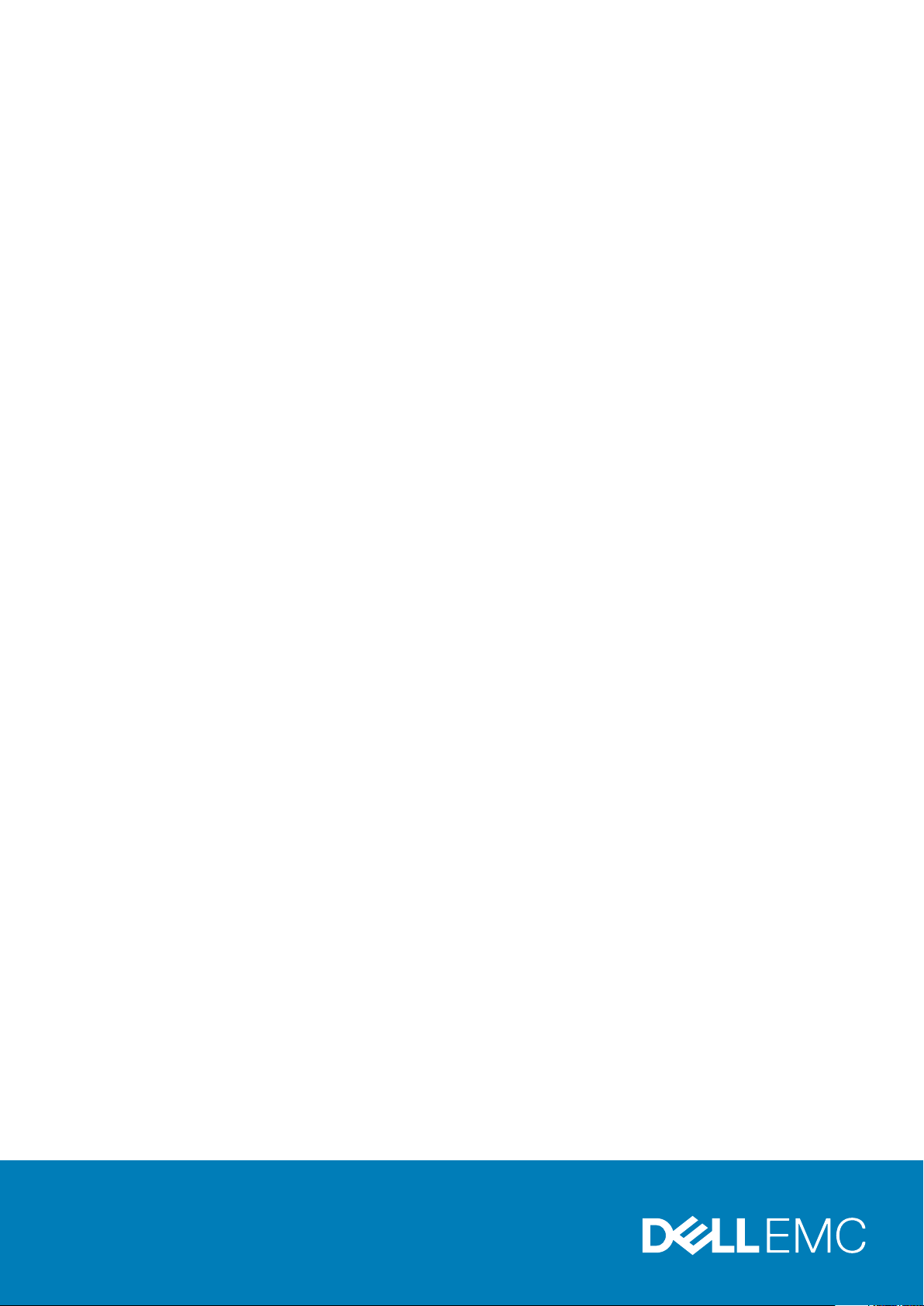
Latitude 5290 2-v-1
Lastniški priročnik
Regulativni model: T17G
Regulativni tip: T17G002
Page 2
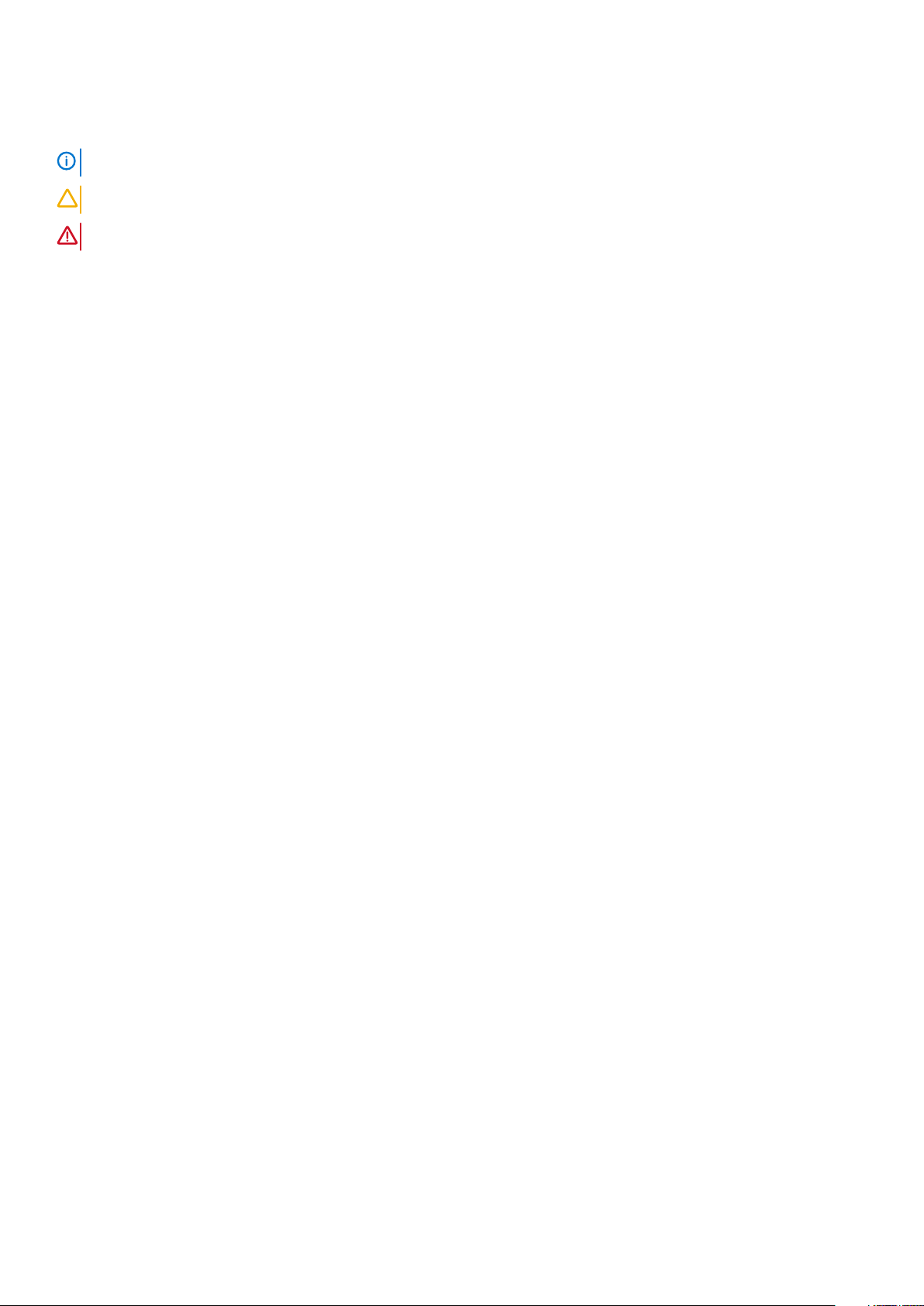
Opombe, svarila in opozorila
OPOMBA OPOMBA označuje pomembne informacije, ki vam pomagajo bolje izkoristiti računalnik.
POZOR SVARILO oznacuje monost pokodb strojne opreme ali izgube podatkov in svetuje, kako se izogniti teavi.
Opozorilo OPOZORILO označuje možnost poškodb lastnine, osebnih poškodb ali smrti.
© 2016 <2/ Dell Inc. ali njegove podružnice Vse pravice pridržane. Dell, EMC in druge blagovne znamke so blagovne znamke družbe
Dell Inc. ali njenih hčerinskih družb. Druge blagovne znamke so lahko blagovne znamke njihovih lastnikov.
2019 - 05
Rev. A03
Page 3
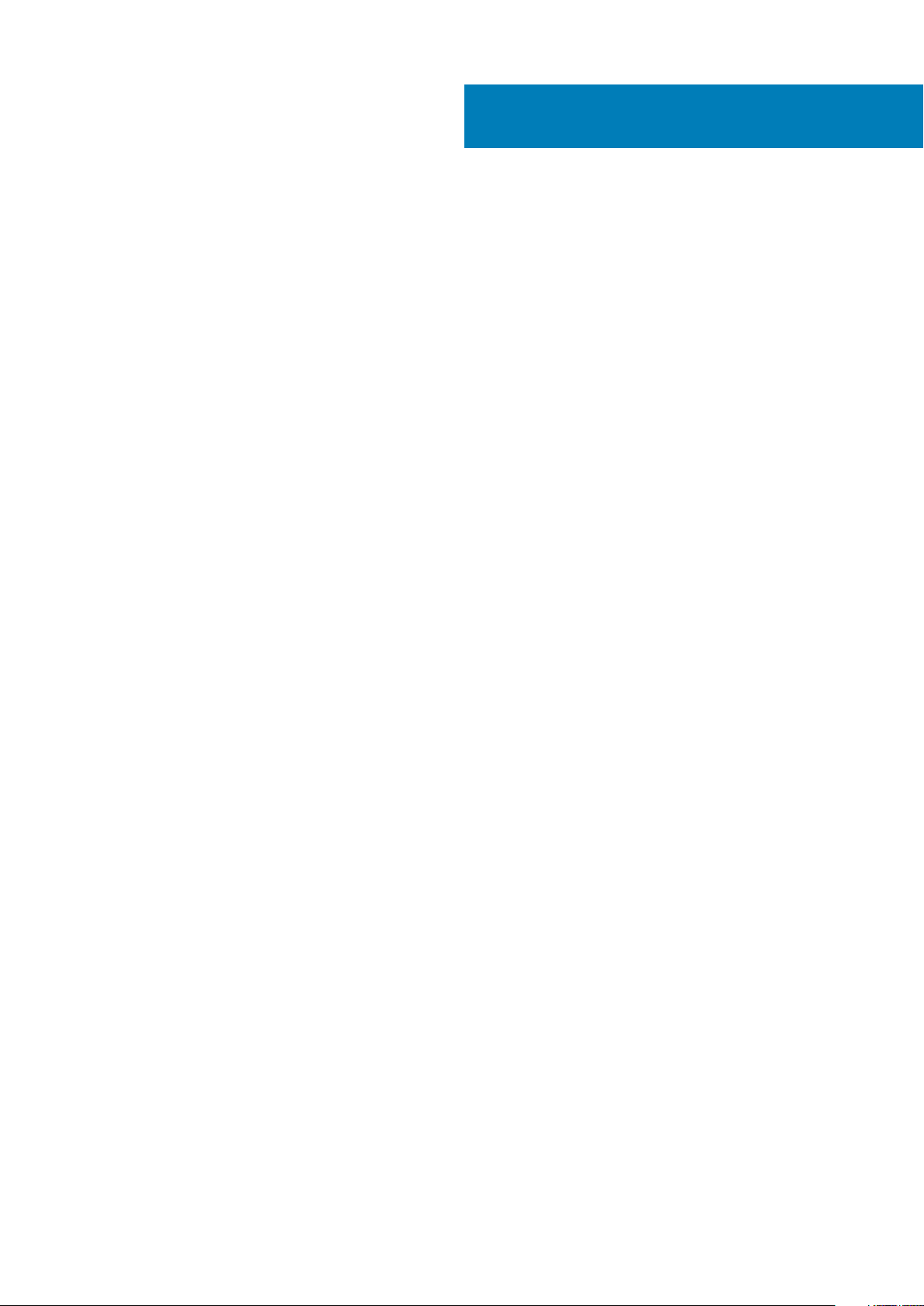
Kazalo
1 Delo v notranjosti računalnika........................................................................................................ 6
Varnostni ukrepi..................................................................................................................................................................... 6
Zaščita pred elektrostatično razelektritvijo (ESD).......................................................................................................6
Servisni komplet ESD za teren.......................................................................................................................................7
Transport občutljivih delov..............................................................................................................................................8
Preden začnete delo v notranjosti tabličnega računalnika............................................................................................... 8
Po koncu dela v notranjosti tabličnega računalnika...........................................................................................................9
Izklop tabličnega računalnika................................................................................................................................................9
2 Odstranjevanje in namestitev komponent...................................................................................... 11
Priporočena orodja................................................................................................................................................................11
Seznam vijakov......................................................................................................................................................................11
Kartica micro SD – kartica microSIM................................................................................................................................. 11
Sklop zaslon.......................................................................................................................................................................... 13
Odstranjevanje sklopa zaslona......................................................................................................................................13
Nameščanje sklopa zaslona...........................................................................................................................................17
Pogon PCIe SSD...................................................................................................................................................................17
Odstranjevanje modula kartice SSD.............................................................................................................................17
Nameščanje modula SSD...............................................................................................................................................18
Kartica WLAN.......................................................................................................................................................................19
Odstranjevanje kartice WLAN.......................................................................................................................................19
Nameščanje kartice WLAN...........................................................................................................................................20
kartico WWAN.....................................................................................................................................................................20
Odstranjevanje kartice WWAN.................................................................................................................................... 20
Nameščanje kartice WWAN..........................................................................................................................................21
Zvočnik.................................................................................................................................................................................. 21
Odstranjevanje zvočnika................................................................................................................................................21
Nameščanje zvočnika....................................................................................................................................................22
Baterija.................................................................................................................................................................................. 23
Varnostni ukrepi glede litijevih-ionskih baterij.............................................................................................................23
Odstranjevanje baterije................................................................................................................................................. 23
Nameščanje baterije...................................................................................................................................................... 24
Sistemski ventilator............................................................................................................................................................. 24
Odstranjevanje sistemskega ventilatorja.....................................................................................................................24
Namestitev sistemskega ventilatorja.......................................................................................................................... 25
Hladilnik.................................................................................................................................................................................25
Odstranjevanje sklopa hladilnika...................................................................................................................................25
Nameščanje sklopa hladilnika........................................................................................................................................27
Sprednja kamera.................................................................................................................................................................. 27
Odstranjevanje sprednje kamere..................................................................................................................................27
Nameščanje sprednje kamere...................................................................................................................................... 28
Zadnja kamera......................................................................................................................................................................29
Odstranjevanje zadnje kamere.....................................................................................................................................29
Nameščanje zadnje kamere..........................................................................................................................................29
Kazalo 3
Page 4
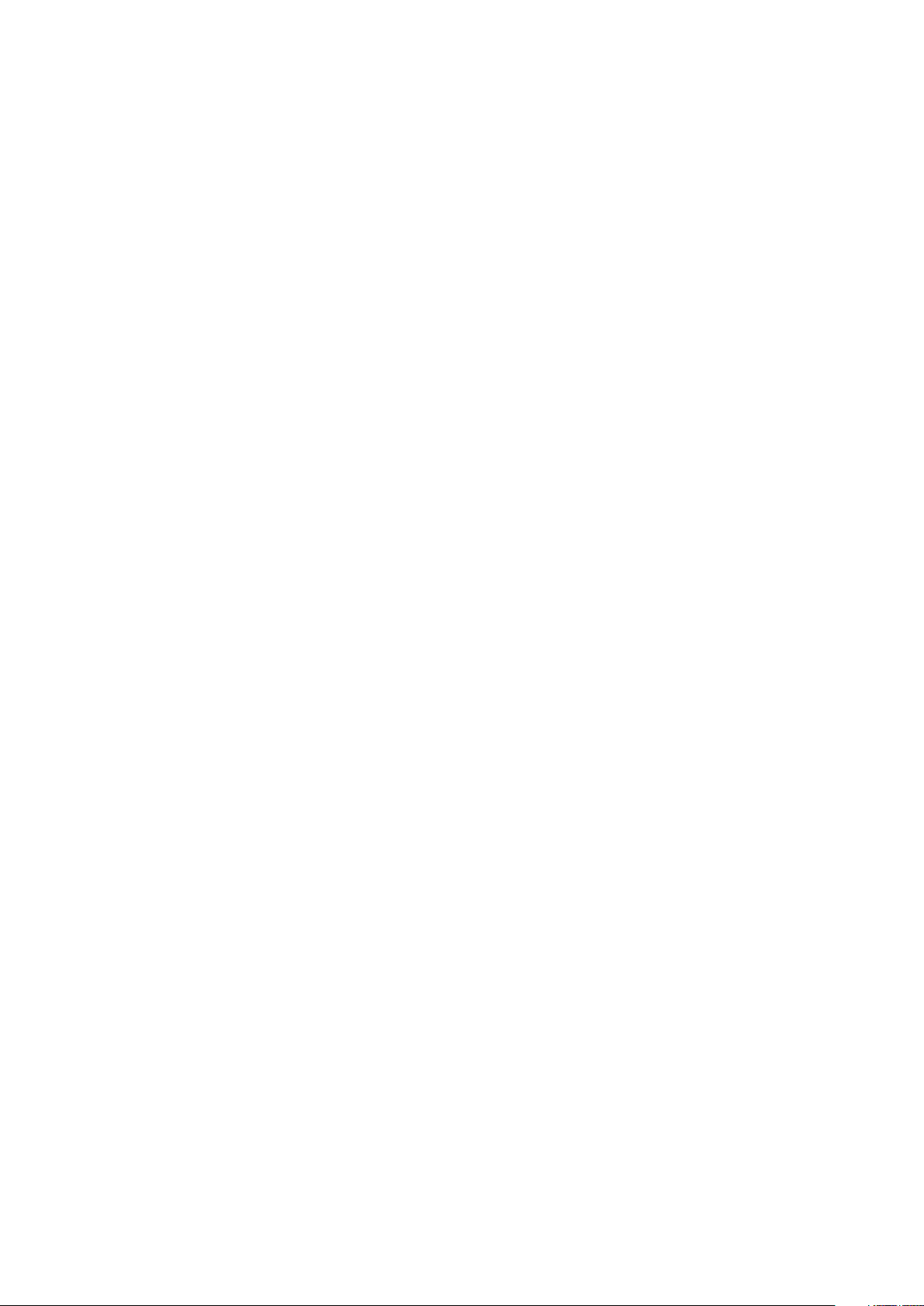
Ležišče za pametno kartico............................................................................................................................................... 30
Odstranjevanje ohišja pametne kartice....................................................................................................................... 30
Nameščanje ohišja pametne kartice.............................................................................................................................31
Priklopna plošča....................................................................................................................................................................31
Odstranjevanje priklopne plošče...................................................................................................................................31
Nameščanje priklopne plošče....................................................................................................................................... 32
Matična plošča.....................................................................................................................................................................33
Odstranitev sistemske plošče...................................................................................................................................... 33
Namestitev sistemske plošče.......................................................................................................................................36
Gumbasta baterija............................................................................................................................................................... 36
Odstranjevanje gumbaste baterije...............................................................................................................................36
Nameščanje gumbaste baterije.................................................................................................................................... 37
Plošča USH...........................................................................................................................................................................37
Odstranjevanje plošče USH z gumbom za vklop....................................................................................................... 37
Nameščanje plošče USB z gumbom za vklop............................................................................................................38
Antena...................................................................................................................................................................................38
Odstranjevanje modula antene.....................................................................................................................................38
Nameščanje modula antene......................................................................................................................................... 40
3 Tehnologija in komponente.......................................................................................................... 41
Napajalnik.............................................................................................................................................................................. 41
Procesorji...............................................................................................................................................................................41
Prepoznavanje procesorjev v operacijskem sistemu Windows 10............................................................................41
Nabor vezij............................................................................................................................................................................42
Prepoznavanje nabora vezij v upravitelju naprav v sistemu Windows 10...............................................................42
Spominske funkcije..............................................................................................................................................................42
Preverjanje sistemskega pomnilnika v nastavitvah....................................................................................................43
Preverjanje sistemskega pomnilnika............................................................................................................................ 43
Testiranje pomnilnika z ePSA....................................................................................................................................... 43
Prikazne možnosti............................................................................................................................................................... 43
Prepoznavanje grafične kartice................................................................................................................................... 43
Spreminjanje resolucije zaslona.................................................................................................................................... 43
Funkcije kamere................................................................................................................................................................... 44
Prepoznavanje kamere v upravitelju naprav v sistemu Windows 10.......................................................................44
Zagon aplikacije kamere................................................................................................................................................ 44
Možnosti trdega diska.........................................................................................................................................................45
Prepoznavanje trdega diska v BIOS-u........................................................................................................................ 45
Gonilniki.................................................................................................................................................................................45
Aktivno pero Dell..................................................................................................................................................................49
4 Tehnični podatki o sistemu.......................................................................................................... 51
Tehnični podatki procesorja................................................................................................................................................ 51
Tehnični podatki o sistemu..................................................................................................................................................51
Tehnični podatki pomnilnika................................................................................................................................................51
Tehnični podatki grafične kartice....................................................................................................................................... 51
Tehnični podatki o zvoku....................................................................................................................................................52
Tehnični podatki vrat in priključkov................................................................................................................................... 52
Tehnični podatki za komunikacije...................................................................................................................................... 52
Tehnični podatki kamere.....................................................................................................................................................53
4
Kazalo
Page 5
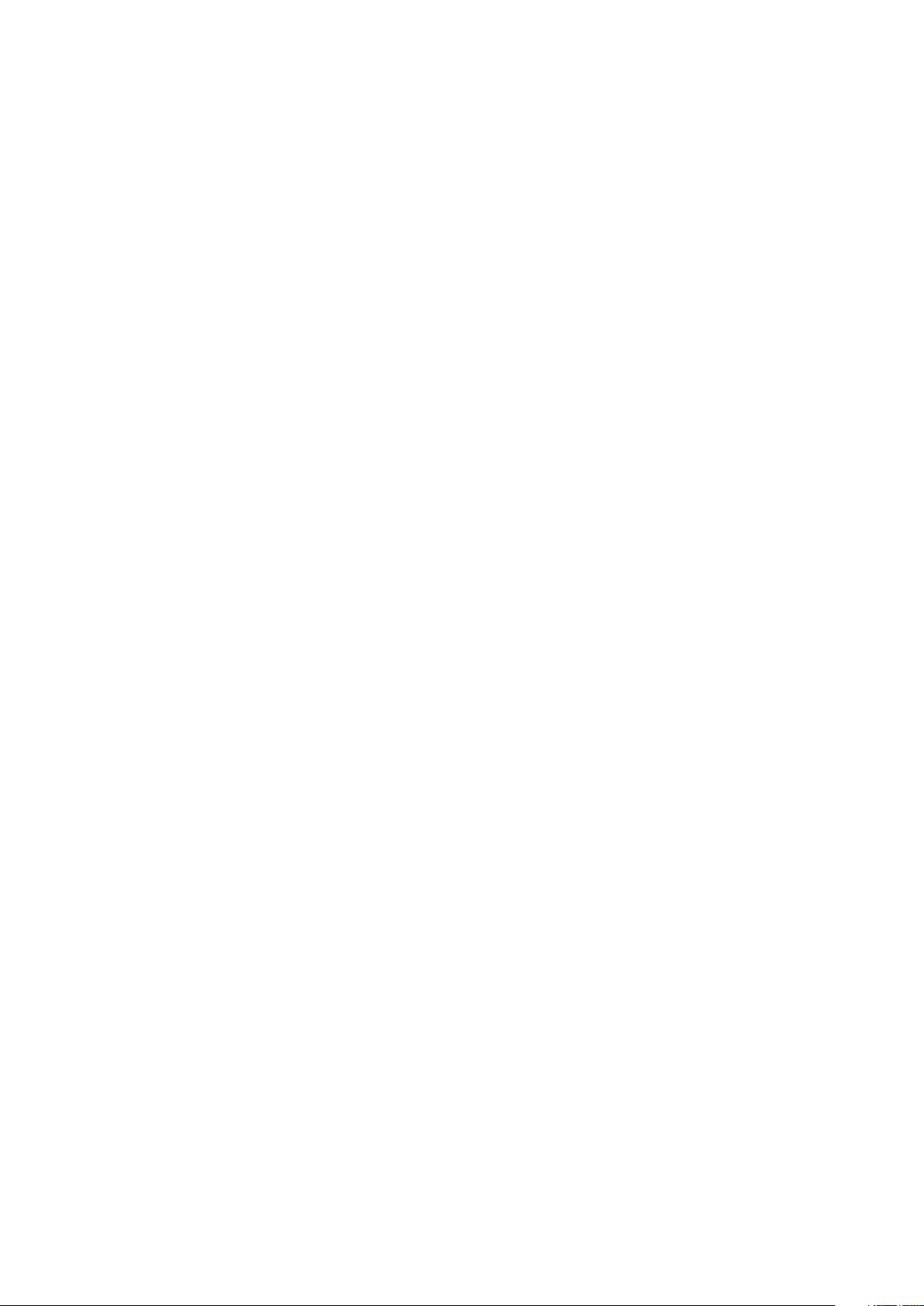
Tehnični podatki zaslona.....................................................................................................................................................53
Tehnični podatki napajalnika na izmenični tok..................................................................................................................54
Tehnični podatki baterije.....................................................................................................................................................54
Tehnični podatki (mere)..................................................................................................................................................... 55
Okoljski tehnični podatki..................................................................................................................................................... 55
5 Sistemske nastavitve..................................................................................................................57
Odpiranje nastavitev BIOS-a brez tipkovnice.................................................................................................................. 57
Možnosti nastavitve sistema............................................................................................................................................. 57
Splošne možnosti zaslona.............................................................................................................................................57
Možnosti zaslona za konfiguracijo sistema................................................................................................................ 58
Možnosti zaslona za konfiguracijo sistema................................................................................................................ 59
Možnosti grafike zaslona...............................................................................................................................................61
Varnostne možnosti zaslona........................................................................................................................................ 62
Secure Boot (Varen zagon)......................................................................................................................................... 63
Intel Software Guard Extensions (Podaljšanje zaščite programske opreme Intel)............................................... 64
Možnosti zaslona za delovanje.................................................................................................................................... 64
Možnosti zaslona za upravljanje porabe..................................................................................................................... 65
Način delovanja preskusa POST..................................................................................................................................66
Možnosti podpore virtualizacije................................................................................................................................... 67
Možnosti zaslona za brezžično omrežje..................................................................................................................... 67
Vzdrževanje....................................................................................................................................................................67
Možnosti zaslona sistemskega dnevnika....................................................................................................................68
Sistemski dnevnik................................................................................................................................................................ 68
Posodobitev BIOS-a ...........................................................................................................................................................68
Sistemsko geslo in geslo za nastavitev.............................................................................................................................69
Dodeljevanje gesla za nastavitev sistema...................................................................................................................69
Brisanje ali spreminjanje obstoječega gesla za nastavitev sistema..........................................................................70
6 Programska oprema.................................................................................................................... 71
Podprti operacijski sistemi................................................................................................................................................... 71
Prenos gonilnikov za ........................................................................................................................................................... 71
Gonilniki za ControlVault......................................................................................................................................................71
Gonilniki za vnosne naprave (HID).................................................................................................................................... 72
Gonilniki za omrežno kartico...............................................................................................................................................72
Gonilniki za zvok...................................................................................................................................................................73
Gonilniki za disk....................................................................................................................................................................73
Vmesnik Management Engine............................................................................................................................................74
Gonilniki za USB...................................................................................................................................................................74
7 Odpravljanje težav...................................................................................................................... 76
Izboljšano predzagonsko ocenjevanje sistema (ePSA)...................................................................................................76
Uporaba diagnostičnega pripomočka ePSA............................................................................................................... 76
Lučka LED tabličnega računalnika..................................................................................................................................... 76
Ponastavitev ure za dejanski čas (RTC)...........................................................................................................................77
Prepoznavanje napajalnika na izmenični tok, ki je dobavljen s tabličnim.......................................................................77
8 Vzpostavljanje stika z družbo Dell................................................................................................ 79
Kazalo
5
Page 6
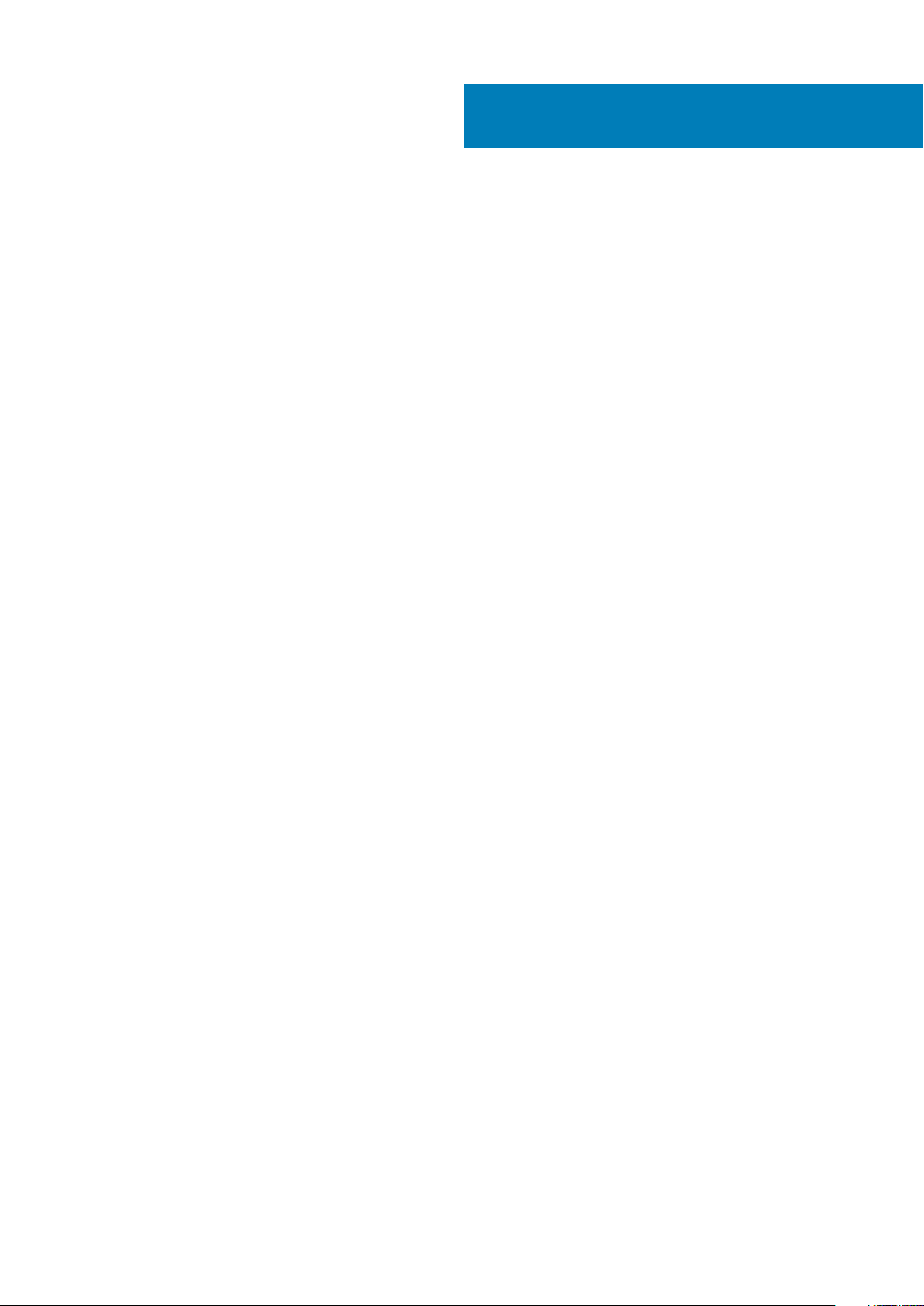
Delo v notranjosti računalnika
Varnostni ukrepi
V poglavju z varnostnimi ukrepi so opisani postopki, ki jih morate opraviti pred začetkom razstavljanja.
Pred začetkom razstavljanja ali sestavljanja upoštevajte varnostne ukrepe:
• Izklopite sistem, vključno s priključenimi zunanjimi napravami.
• Iz napajanja odklopite računalnik, vključno s priključenimi zunanjimi napravami.
• Iz računalnika odklopite vse omrežne, telefonske in komunikacijske kable.
• Pri posegih v notranjosti prenosnega računalnika uporabite servisni komplet ESD za teren, da ne bi prišlo do poškodb zaradi
razelektritve.
• Ko odstranite dele računalnika, jih previdno odložite na antistatično podlogo.
• Nosite obutev z gumijastimi podplati, da zmanjšate možnost električnega udara.
Napajanje v stanju pripravljenosti
Pred odpiranjem ohišja morate odklopiti vse izdelke Dell z napajanjem v stanju pripravljenosti. Sistemi z napajanjem v stanju pripravljenosti
so pod napetostjo tudi v izklopljenem stanju. Z napajanjem v stanju pripravljenosti lahko na daljavo vklopite sistem (funkcija »Wake on
LAN«), aktivirate stanje pripravljenosti in upravljate dodatne možnosti za upravljanje porabe.
Izdelek odklopite, nato pritisnite gumb za vklop in ga držite 15 sekund, da ozemljite sistemsko ploščo. Odstranite baterijo iz prenosnih
računalnikov.
1
Povezovanje
To je način povezovanja dveh ali več ozemljenih prevodnikov na isto električno polje. Za povezovanje potrebujete servisni komplet ESD za
teren. Ko priklapljate povezovalno žico, bodite pozorni, da jo priklopite na golo kovino in ne na barvani kovinski ali celo nekovinski del.
Zapestni trak morate trdno pritrditi okoli zapestja, tako da je v stiku s kožo. Pred povezovanjem z rok odstranite ure, zapestnice in prstane.
Zaščita pred elektrostatično razelektritvijo (ESD)
Elektrostatična razelektritev predstavlja veliko težavo pri ravnanju z elektronskimi komponentami, še posebej to velja za občutljive dele, kot
so na primer razširitvene kartice, procesorji, pomnilniški moduli in sistemske plošče. Že zelo majhna količina naboja lahko poškoduje vezja na
način, ki ga je težko odkriti, na primer z občasnim pojavljanjem napak ali krajšo življenjsko dobo. Razvoj tehnologije stremi k nižji porabi
energije in hkrati večji gostoti, zaradi česar je elektrostatična razelektritev vedno večja težava.
Zaradi vse večje gostote polprevodnikov v novejših izdelkih Dell, je občutljivost na poškodbe zaradi razelektritve pri novejših izdelkih večja
kot pri starejših izdelkih Dell. Zaradi tega nekateri postopki ravnanja s komponentami niso več veljavni.
Okvare zaradi elektrostatične razelektritve delimo na kritične napake in občasne napake.
• Kritične napake – kritične napake predstavljajo približno 20 odstotkov napak zaradi elektrostatične razelektritve. Naprava zaradi
okvare takoj preneha delovati. Primer kritične napake je na primer pomnilniški modul, ki je bil izpostavljen elektrostatični razelektritvi,
zaradi česar se takoj izpiše sporočilo »No POST/No video« skupaj z zvočnim signalom, kar pomeni, da manjka pomnilniški modul ali ta
ne deluje pravilno.
• Občasne napake – občasne napake predstavljajo približno 80 odstotkov napak zaradi elektrostatične razelektritve. Visok odstotek
občasnih napak pomeni, da v trenutku, ko nastane okvara, te ni mogoče takoj prepoznati. Pomnilniški modul je izpostavljen statični
elektriki, pri čemer je sled vezja samo deloma oslabljena, zato se napaka ne pojavi takoj. Do dokončne okvare sledi vezja lahko pride čez
več tednov ali mesecev, dotlej pa se lahko pojavijo občasne napake pomnilnika.
Takšne okvare, zaradi katerih se pojavijo občasne napake, je težko diagnosticirati in odpraviti.
Upoštevajte spodnja navodila, da preprečite okvare zaradi elektrostatične razelektritve:
6 Delo v notranjosti računalnika
Page 7
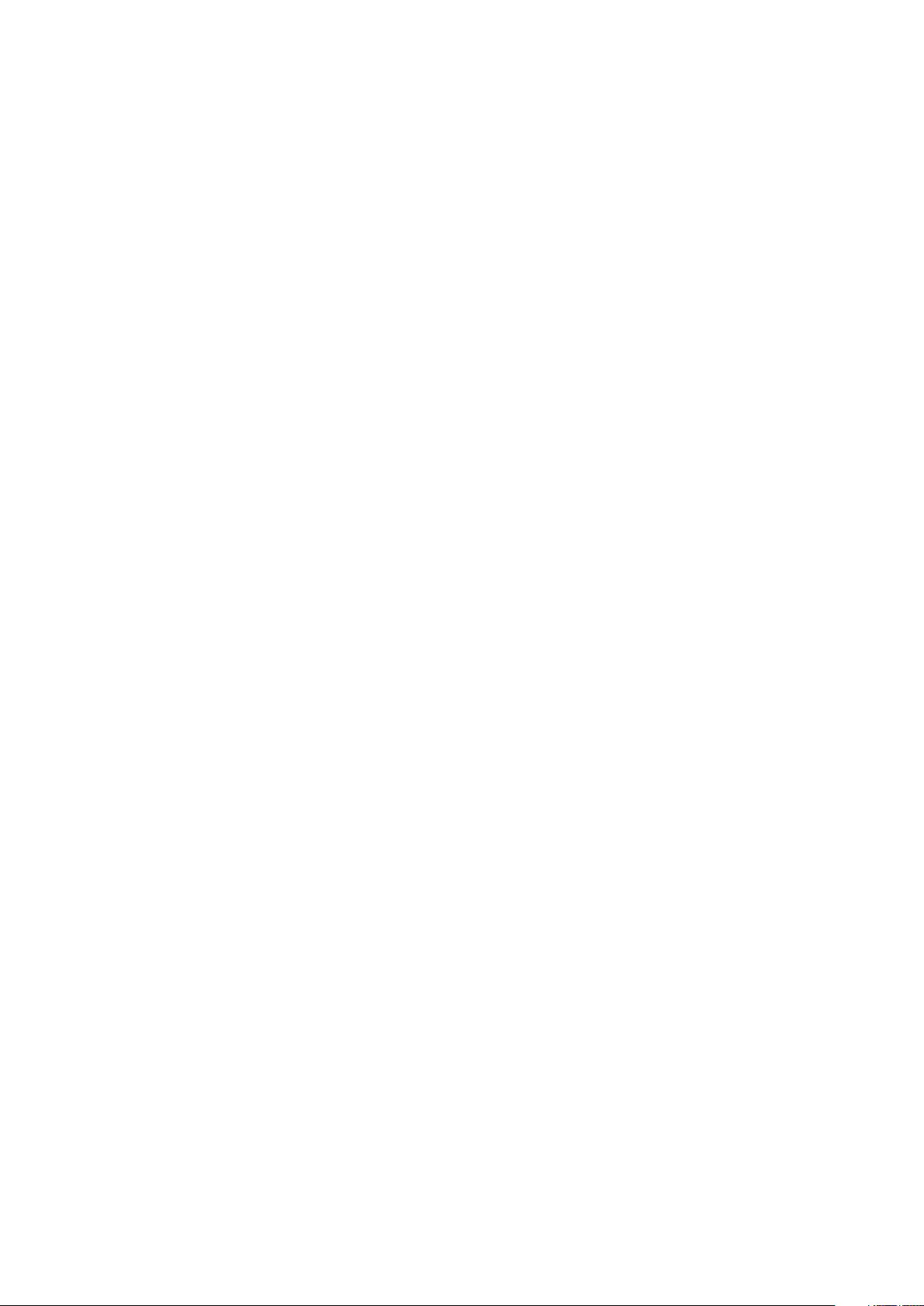
• Uporabite zapestni trak, ki je pravilno ozemljen. Uporaba brezžičnega antistatičnega traku ni več dovoljena, saj ne nudi zadostne
zaščite. Prijemanje ohišja računalnika pred začetkom posega v notranjosti za občutljivejše komponente ni zadostna zaščita pred
elektrostatično razelektritvijo.
• Vse take dele hranite v prostoru, ki je varen pred elektrostatično razelektritvijo. Če je mogoče, uporabite antistatično preprogo in
podlogo za delovno mizo.
• Pri odpakiranju dela, ki je občutljiv na statično elektriko, ga iz antistatične embalaže ne odstranjujte, dokler niste pripravljeni na njegovo
namestitev. Preden odstranite antistatično embalažo, morate opraviti postopek, s katerim ozemljite telo.
• Pri prenašanju občutljivih delov jih najprej vstavite v antistatično posodo ali embalažo.
Servisni komplet ESD za teren
Nenadzorovani servisni komplet za teren je najpogosteje uporabljeni komplet. Vsak servisni komplet za teren vključuje: antistatično
podlogo, zapestni trak in ozemljitveno žico.
Deli servisnega kompleta ESD za teren
Deli servisnega kompleta ESD za teren:
• Antistatična podloga – antistatična podloga ima lastnost razpršitve; nanjo lahko med servisnim posegom odlagate posamezne dele.
Ko uporabljate antistatično podlogo, morate imeti okoli zapestja tesno ovit zapestni trak, ozemljitvena žica pa mora biti pritrjena na
antistatično podlogo in kovinski del računalnika, pri katerem opravljate servisni poseg. Ko opravite vse potrebno, lahko vzamete
servisne dele iz vrečke ESD in jih položite na antistatično podlogo. Dele, ki so občutljivi na statiko (ESD), lahko držite v rokah, odložite
na antistatično podlago, v računalnik ali v vrečko.
• Zapestni trak in ozemljitvena žica – zapestni trak in ozemljitveno žico lahko neposredno povežete z zapestjem in kovinskim delom
računalnika v primeru, da ne potrebujete antistatične podlage, ali pa žico povežete z antistatično podlogo, če morate začasno nanjo
odložiti dele računalnika. Fizična povezava med zapestnim trakom, ozemljitveno žico, kožo, antistatično podlogo in deli računalnika se
imenuje povezovanje. Uporabite samo servisni komplet za teren z zapestnim trakom, podlogo in ozemljitveno žico. Nikoli ne uporabljajte
zapestnih trakov brez žice. Notranje žice zapestnega traku se zaradi uporabe lahko poškodujejo, zato morate trak redno preverjati s
testno napravo, da preprečite poškodbe strojne opreme zaradi razelektritev. Priporočljivo je, da zapestni trak in ozemljitveno žico
preverite s testno napravo vsaj enkrat tedensko.
• Testna naprava za zapestni trak – notranje žice zapestnega traku se lahko sčasoma poškodujejo. Če uporabljate nenadzorovani
komplet, pred vsakim servisnim posegom oziroma vsaj enkrat tedensko preskusite zapestni trak. Preskus s testno napravo je najboljši
način za preverjanje ustreznosti zapestnega traku. Če nimate testne naprave, se obrnite na lokalno podružnico, če imajo napravo na
voljo. Preskus opravite tako, da ozemljitveno žico zapestnega traku, ki ga ovijete okoli zapestja, potisnete v testno napravo in pritisnete
gumb za začetek preskusa. Če je preskus uspešen, zasveti zelena lučka LED; če je preskus neuspešen, zasveti rdeča lučka LED skupaj
z zvočnim opozorilom.
• Izolatorji – bistveno je, da delov, ki so občutljivi na razelektritev, npr. plastičnih ohišij sklopa hladilnika, ne odlagate v bližino notranjih
delov računalnika, ki so izolatorji in imajo pogosto visok naboj.
• Delovno okolje – pred začetkom uporabe servisnega kompleta ESD za teren ocenite delovne pogoje v prostorih stranke. Primer:
uporaba kompleta v strežniškem okolju se razlikuje od uporabe pri namiznih ali prenosnih računalnikih. Strežniki so običajno nameščeni v
omarah znotraj podatkovnih središč, namizni in prenosni računalniki pa so večinoma postavljeni na pisarniških mizah. Pred delom vedno
poiščite primeren odprt in urejen prostor, ki je dovolj velik za uporabo kompleta ESD za teren, hkrati pa mora ostati dovolj prostora za
opremo, ki jo želite servisirati. V delovnem prostoru ne sme biti izolatorjev, ki lahko povzročijo razelektritev. Na delovnem mestu morajo
biti izolatorji, kot so stiropor in drugi plastični predmeti, še pred začetkom servisiranja od komponent oddaljeni vsaj 30 centimetrov.
• Antistatična embalaža – vse naprave, ki so občutljive na razelektritev, morajo biti pred pošiljanjem pakirane v antistatično embalažo.
Priporočljiva je uporaba antistatičnih vrečk. Poškodovane dele morate vedno vrniti v embalaži novega nadomestnega dela. Antistatično
vrečko morate prepogniti in zalepiti z lepilnim trakom, za zaščito poškodovanega dela pa uporabite zaščitno peno, s katero je zaščiten
nov nadomestni del. Dele, ki so občutljivi na razelektritev, iz embalaže odstranite samo v delovnem okolju, ki je zaščiteno pred
elektrostatično razelektritvijo. Prav tako delov ne odlagajte na antistatično vrečko, saj so zaščiteni samo v notranjosti vrečke. Dele
lahko držite v rokah, odložite na antistatično podlogo, namestite v računalnik ali jih shranite v antistatično vrečko.
• Transport občutljivih delov – za transport občutljivih delov ESD, na primer nadomestnih delov ali delov, ki jih vračate Dellu, morate
dele obvezno pakirati v antistatično embalažo.
Povzetek zaščite pred elektrostatično razelektritvijo (ESD)
Vsem serviserjem na terenu se pri servisiranju izdelkov Dell priporoča uporaba ozemljitvenega zapestnega traku in antistatične podloge.
Prav tako je bistveno, da serviserji med servisnim posegom vse občutljive dele hranijo proč od izolatorjev in za transport občutljivih delov
uporabljajo antistatične vrečke.
Delo v notranjosti računalnika
7
Page 8
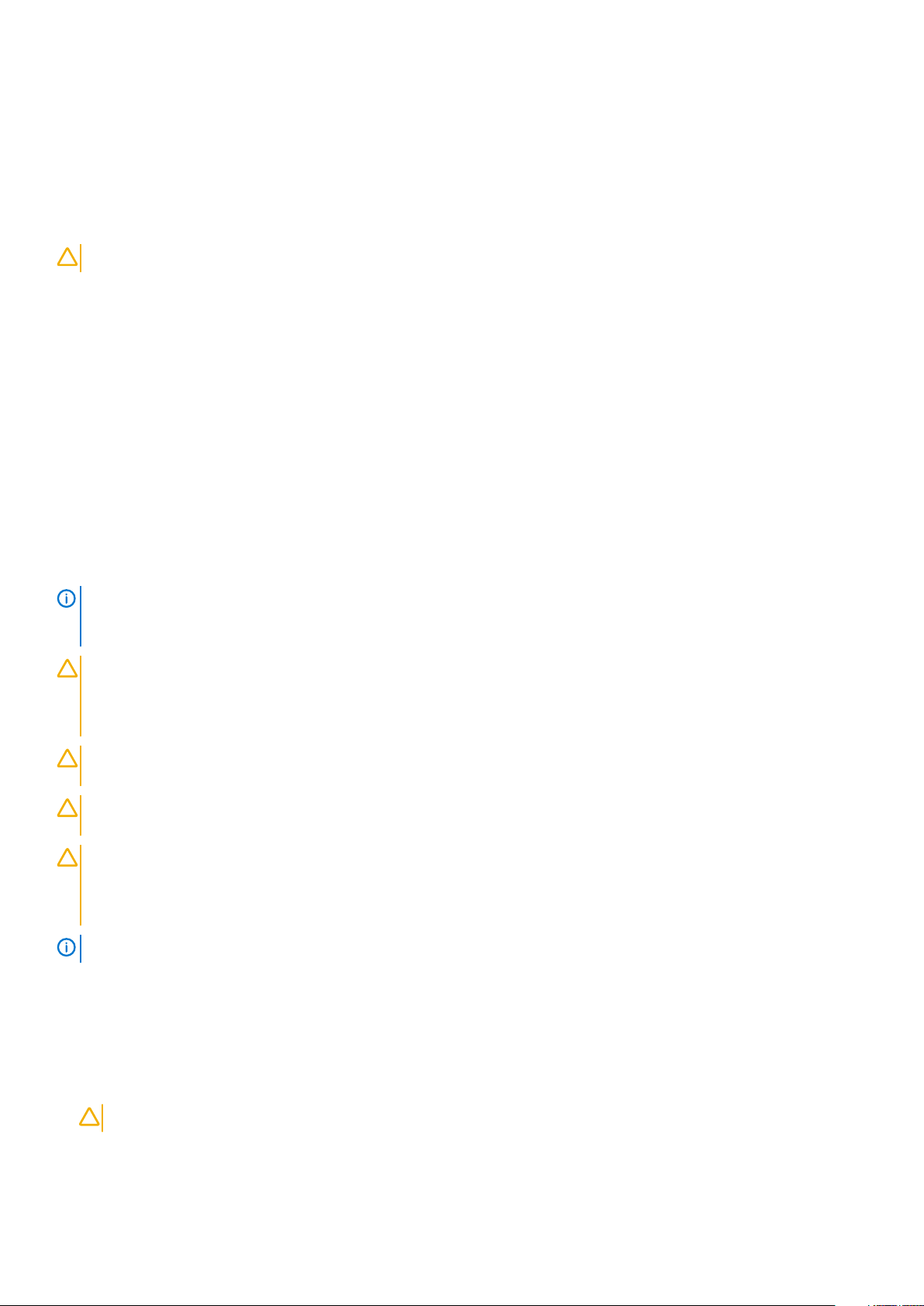
Transport občutljivih delov
Za transport občutljivih delov ESD, na primer nadomestnih delov ali delov, ki jih vračate Dellu, morate dele obvezno pakirati v antistatično
embalažo.
Dvigovanje opreme
Za dvigovanje težke opreme upoštevajte napotke:
POZOR Ne dvigujte bremen, težjih od 25 kg (50 funtov). Poiščite dodatno pomoč ali uporabite napravo za dvigovanje.
1. Postavite se v stabilen položaj. Položaj nog mora biti takšen, da imate čim večjo stabilnost; prste na nogah usmerite nekoliko navzven.
2. Napnite trebušne mišice. Trebušne mišice pri dvigovanju bremen pomagajo pri razbremenitvi hrbtenice.
3. Dvigujte z nogami in ne s hrbtom.
4. Breme naj bo čim bliže telesu. Čim bliže je breme hrbtenici, manjša je obremenitev hrbta.
5. Pri dvigovanju in spuščanju bremena imejte hrbet vzravnan. Ne dodajajte težetelesa k dvigovanju bremena. Pri dvigovanju ne zvijajte
telesa ali hrbta.
6. Nasvete upoštevajte tudi pri odlaganju bremena.
Preden začnete delo v notranjosti tabličnega računalnika
Upoštevajte ta varnostna navodila, da zaščitite tablični računalnik pred poškodbami in zagotovite lastno varnost. Če ni označeno drugače,
postopki v tem dokumentu predpostavljajo, da veljajo naslednji pogoji:
• prebrali ste varnostna navodila, priložena vašemu računalniku.
OPOMBA
tabličnemu računalniku. Za dodatne informacije o varnem delu obiščite domačo stran za skladnost s predpisi na naslovu
www.dell.com/regulatory_compliance.
POZOR Veliko popravil lahko opravi samo pooblaščen serviser. Odpravljajte le težave ali opravljajte manjša popravila, kot
je dovoljeno v dokumentaciji izdelka ali kot vam je prek spletne ali telefonske podpore naročila skupina za podporo.
Škode zaradi servisiranja, ki ga Dell ni pooblastil, garancija ne pokriva. Preberite in upoštevajte varnostna navodila,
priložena izdelku.
POZOR Elektrostatično razelektritev preprečite tako, da se ozemljite z uporabo traku za ozemljitev ali občasno
dotaknete nepobarvane kovinske površine, na primer priključka na hrbtni strani tabličnega računalnika.
POZOR Z vsemi deli računalnika in razširitvenimi karticami ravnajte previdno. Ne dotikajte se delov ali stikov na kartici.
Kartico prijemajte samo na robovih ali za kovinski nosilec.
POZOR Ko odklopite kabel, ne vlecite kabla samega, temveč priključek na njem ali pritrdilno zanko. Nekateri kabli imajo
priključek z zaklopnimi jezički; če izklapljate tak kabel, pritisnite na zaklopni jeziček, preden izklopite kabel. Ko izvlečete
priključek, poskrbite, da bo poravnan, da se njegovi stiki ne poškodujejo ali zvijejo. Tudi preden priključite kabel,
poskrbite, da bodo priključki na obeh straneh pravilno obrnjeni in poravnani.
OPOMBA Barva vašega tabličnega računalnika in nekaterih komponent se lahko razlikuje od prikazane v tem dokumentu.
Pred posegom v notranjost tabličnega računalnika opravite naslednje korake, da se izognete poškodbam tabličnega računalnika.
1. Delovna površina mora biti ravna in čista, da preprečite nastanek prask na pokrovu tabličnega računalnika.
2. Izklopite tablični računalnik.
3. Če je tablični računalnik priklopljen v združitveno postajo (priključen), kot je priklopna postaja ali združitvena tipkovnica, ga odklopite.
4. Odklopite napajalnik iz računalnika.
5. Pritisnite gumb za vklop in ga držite nekaj sekund, da odstranite uhajavi tok z matične plošče.
Preden začnete delo v notranjosti tabličnega računalnika, preberite varnostna navodila, ki so priložena
POZOR
8 Delo v notranjosti računalnika
Vedno odklopite tablični računalnik iz stenske vtičnice, da preprečite možnost električnega udara.
Page 9
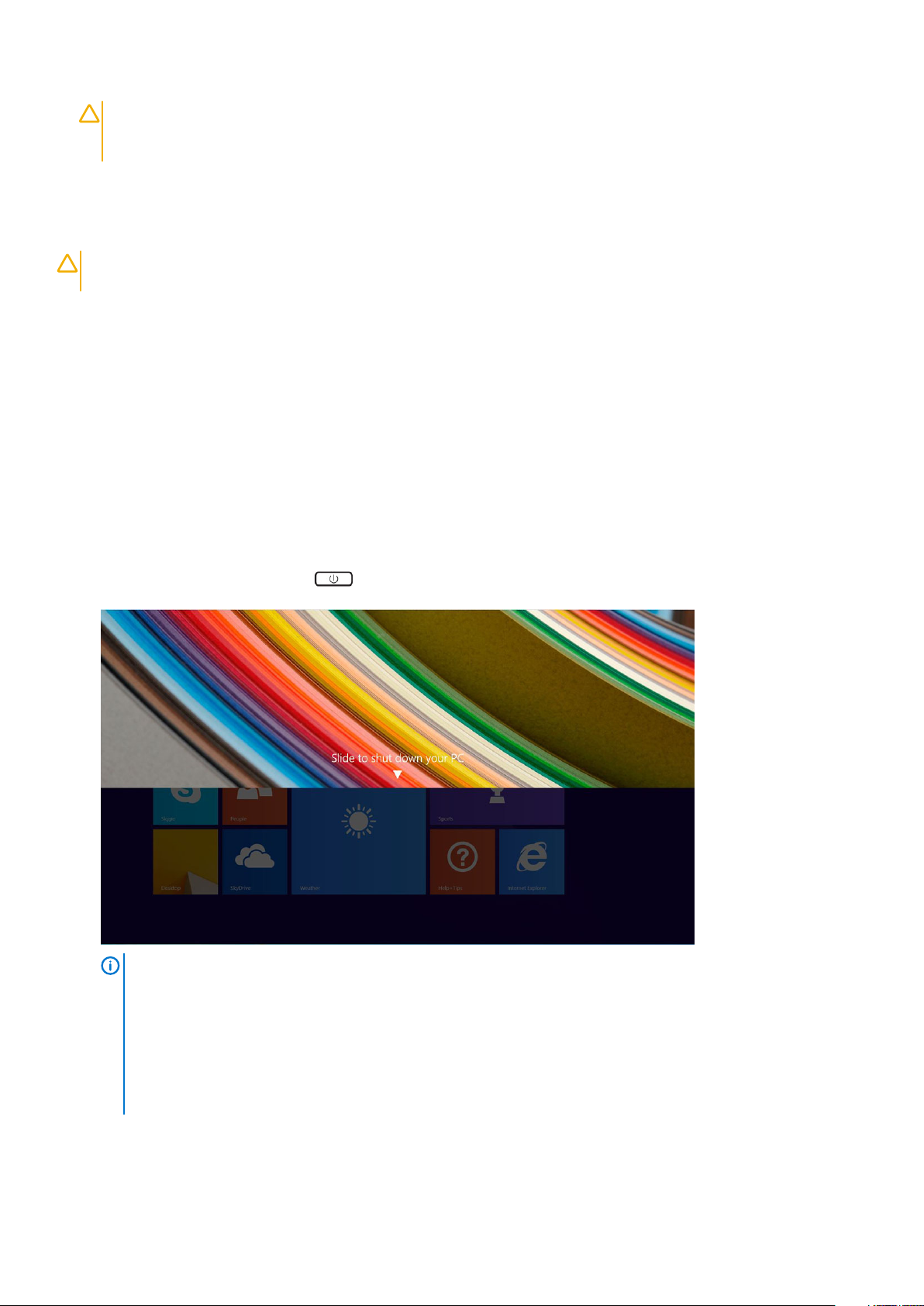
POZOR Preden se dotaknete česar koli znotraj tabličnega računalnika, se ozemljite tako, da se dotaknete nebarvane
kovinske površine, kot je kovina na hrbtni strani tabličnega računalnika. Med delom se občasno dotaknite
nepobarvane kovinske površine, da sprostite statično elektriko, ki lahko poškoduje notranje komponente.
6. Odstranite kartico SD iz tabličnega računalnika.
Po koncu dela v notranjosti tabličnega računalnika
POZOR Če v notranjosti tabličnega računalnika pustite neprivite ali raztresene vijake, ti lahko resno poškodujejo tablični
računalnik.
1. Znova namestite vse vijake in se prepričajte, da v notranjosti tabličnega računalnika niso ostali odvečni vijaki.
2. Preden začnete delo v tabličnem računalniku, priključite vse zunanje naprave in kable, ki ste jih odstranili.
3. Preden začnete delati s tabličnim računalnikom, namestite vse predstavnostne kartice, kartice SIM in druge dele, ki ste jih odstranili.
4. Tablični računalnik in vse priključene naprave priključite v električne vtičnice.
5. Vklopite tablični računalnik.
Izklop tabličnega računalnika
Izklop tabličnega računalnika v celoti izklopi tablični računalnik. Tablični računalnik lahko izklopite na dva načina:
• Uporaba gumba za vklop/izklop
• V meniju s čarobnimi gumbi
1. Izklop tabličnega računalnik z gumbom za vklop:
a) Pritisnite in pridržite gumb za vklop , dokler se na zaslonu ne prikaže »Slide to shut down your PC« (Povlecite, da
zaustavite osebni računalnik).
OPOMBA
zaustavite osebni računalnik) privzeto prikaže samo pri modelu
vPro
na zaustavitev sistema, se bo tablični računalnik izklopil. Če želite spremenite nastavitev za gumb za vklop,
pojdite na Control Panel (Nadzorna plošča) > Power Options (Možnosti porabe) > Change Plan Setting
(Spreminjanje nastavitev načrta) > Change Advanced Power Settings (Spreminjanje dodatnih nastavitev porabe
energije). Za dostop do nadzorne plošče povlecite od desnega roba zaslona, dotaknite se polja Search (Iskanje),
vtipkajte Control Panel (Nadzorna plošča) v iskalno vrstico in nato kliknite Control Panel (Nadzorna plošča).
b) Podrsnite, da izklopite tablični računalnik.
Ko pritisnete in pridržite gumb za vklop , se na zaslonu »Slide to shut down your PC« (Povlecite, da
in
Venue 11 Pro 7139
je privzeta nastavitev stanje pripravljenosti. Če spremenite nastavitev gumba za vklop
Venue 11 Pro 7130
Delo v notranjosti računalnika
. Pri modelu
Venue 11 pro 7130
9
Page 10
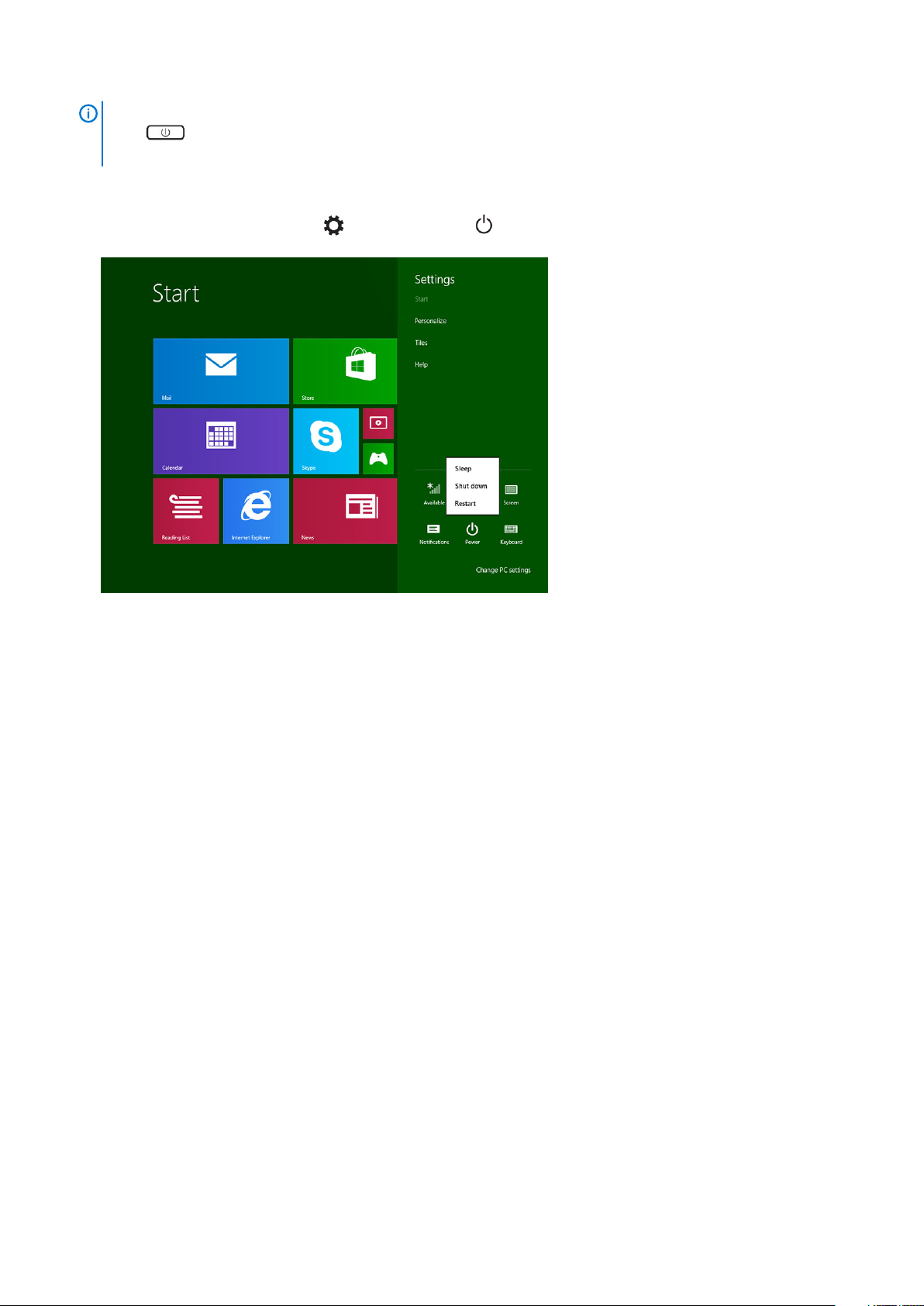
OPOMBA Tablični računalnik lahko izklopite tudi, ne da bi podrsali po zaslonu navzdol. Pritisnite in pridržite gumb za
vklop in ga držite 10 sekund, da izklopite tablični računalnik. Ta prisilni izklop lahko uporabite, če se tablični
računalnik ne odziva, se odziva nepričakovano ali zaslon na dotik ne deluje.
2. Izklop tabličnega računalnika v meniju čarobnih gumbov:
a) Podrsnite od desnega roba zaslona, da odprete meni Čarobni gumbi.
b) Dotaknite se Settings (Nastavitve) —> Power (Vklop) —> Shut down (Zaustavitev sistema), da izklopite tablični
računalnik.
10 Delo v notranjosti računalnika
Page 11
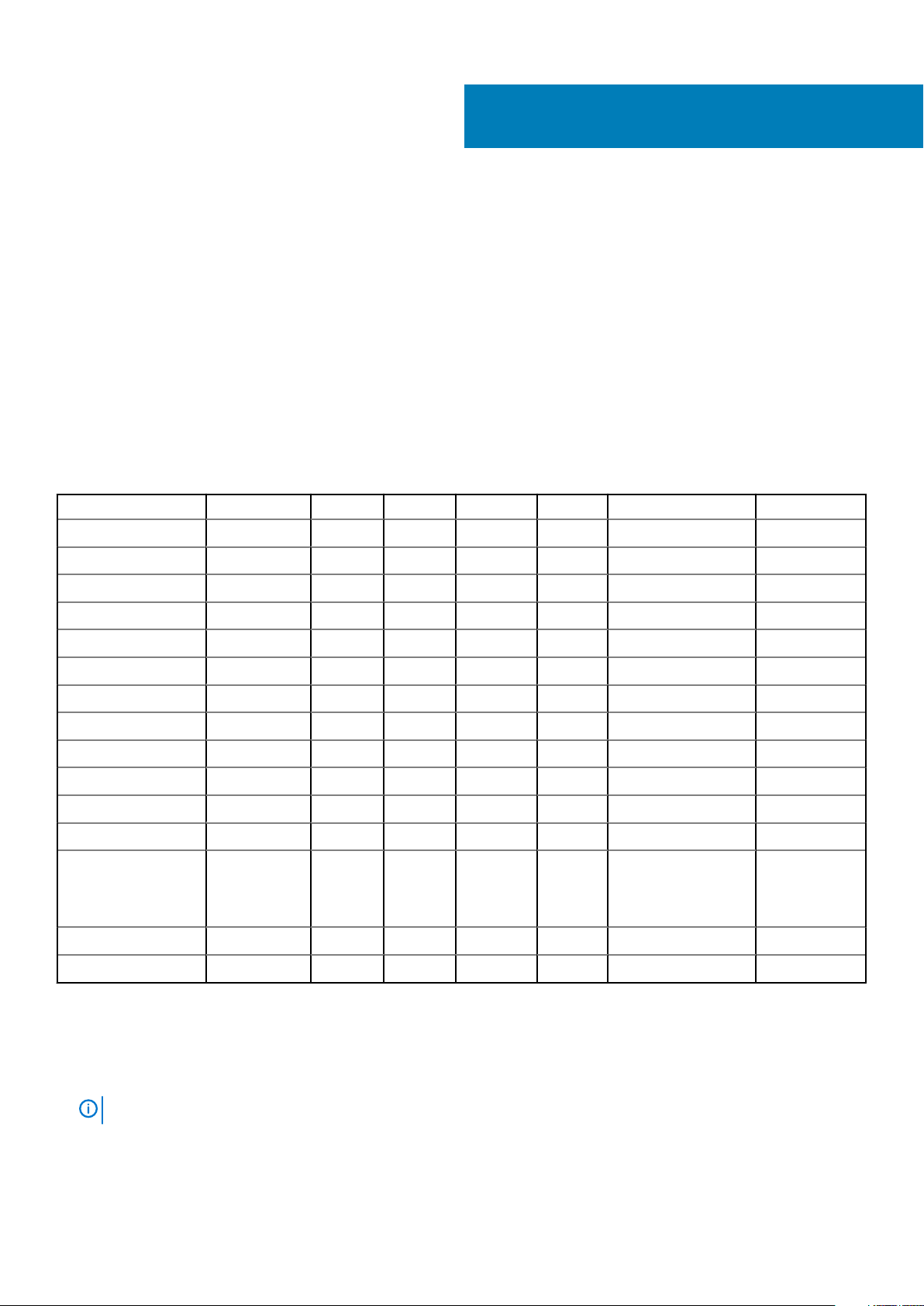
Odstranjevanje in namestitev komponent
Priporočena orodja
Za postopke, navedene v tem dokumentu, boste potrebovali naslednja orodja:
• Izvijač Phillips
• Izvijač Phillips št. 0
• Izvijač Phillips št. 1
• Plastično pero
Seznam vijakov
Tabela 1. Latitude 5290 2-v-1 – seznam velikosti vijakov
Komponenta M2x1,1+1,7 M2x4 M1,6x3 M2x2.5 M1,6x3 M2x2 M2x3,5
Hrbtni pokrov 3
Baterija 4
2
Hladilnik 4
Tečaja 4
Plošča zaslona 6
Sistemski ventilator 2
kartico WWAN 1
Kartica WLAN 1
Ohišje pametne kartice 3
Kartica SSD 1
Nosilec za priklop 2
Stojalo 4
Modul kamere
Modul antene 1
Sistemska plošča 4
2
(spredaj)
1 (zadaj)
Kartica micro SD – kartica microSIM
Kartico microSIM je mogoče namestiti samo v tabličnih računalnikih z modulom WWAN.
1. Upoštevajte navodila v poglavju Preden začnete delo v notranjosti tabličnega računalnika.
OPOMBA
2. Tablični računalnik položite na ravno podlago, tako da je stojalo obrnjeno navzgor.
3. Pritisnite jezička za samodejno sprostitev stojala in ju povlecite, da ga odprete [1], [2].
pred izvajanjem postopka odklopite napajalni kabel in sprostite statično elektriko
Odstranjevanje in namestitev komponent 11
Page 12
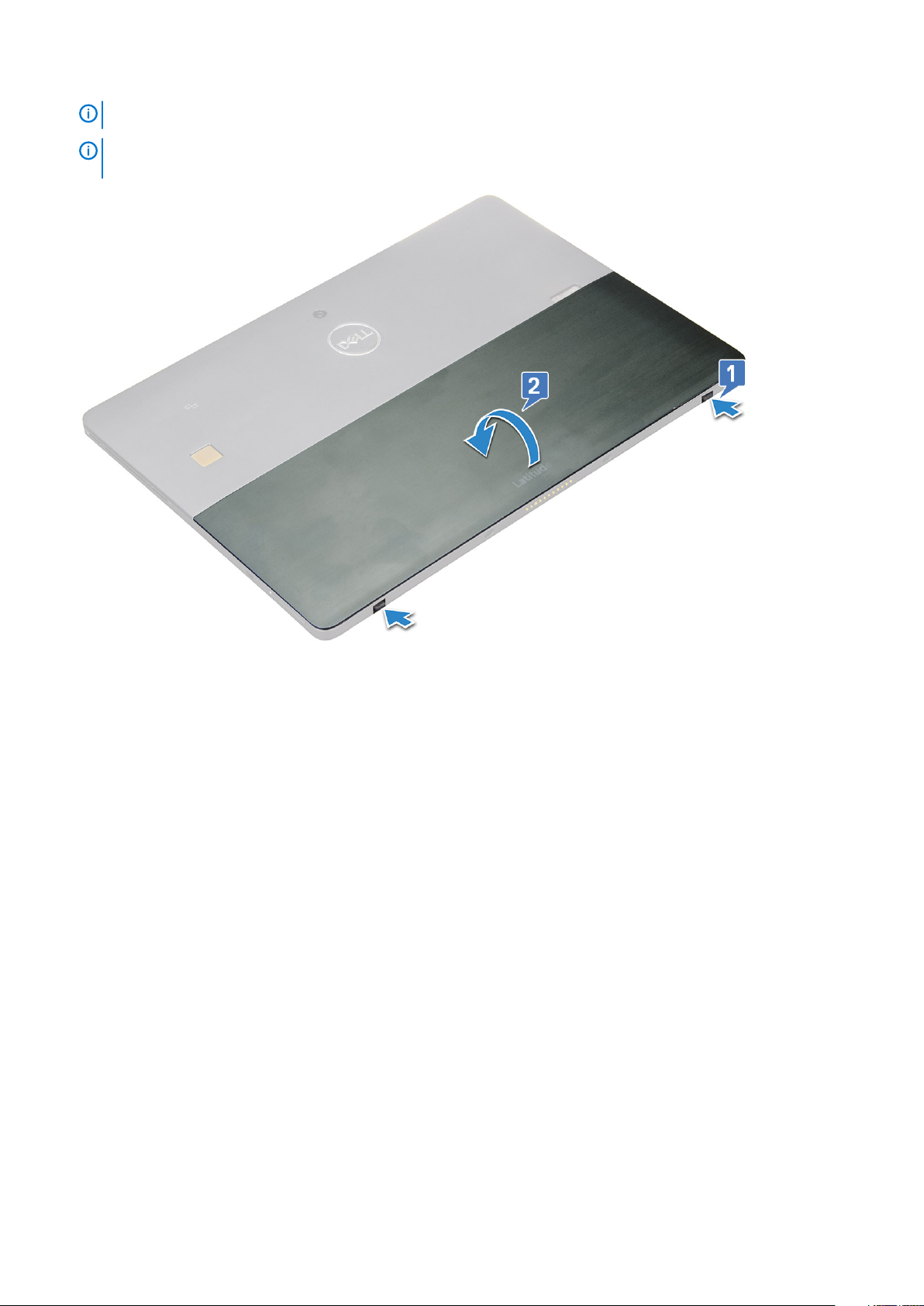
OPOMBA Previdno ga izvlecite pod kotom, ki NE presega 145°, da ne poškodujete tečajev.
OPOMBA Izklopite računalnik ali izključite napajanje, da odstranite nakopičeno statično elektriko, preden namestite
kartico microSD in/ali microSIM.
4. Zavrtite stojalo do kota 145°, da je omogočen dostop do reže za kartici microSD in microSIM.
5. Potisnite pokrov kartice microSD/microSIM [1] in izvlecite pokrov [2].
6. Vstavite kartico microSD/microSIM ter poravnajte pokrov z zarezo na tabličnem računalniku in potisnite pokrov v režo za kartico
microSD ali kartico micro-SIM.
12
Odstranjevanje in namestitev komponent
Page 13
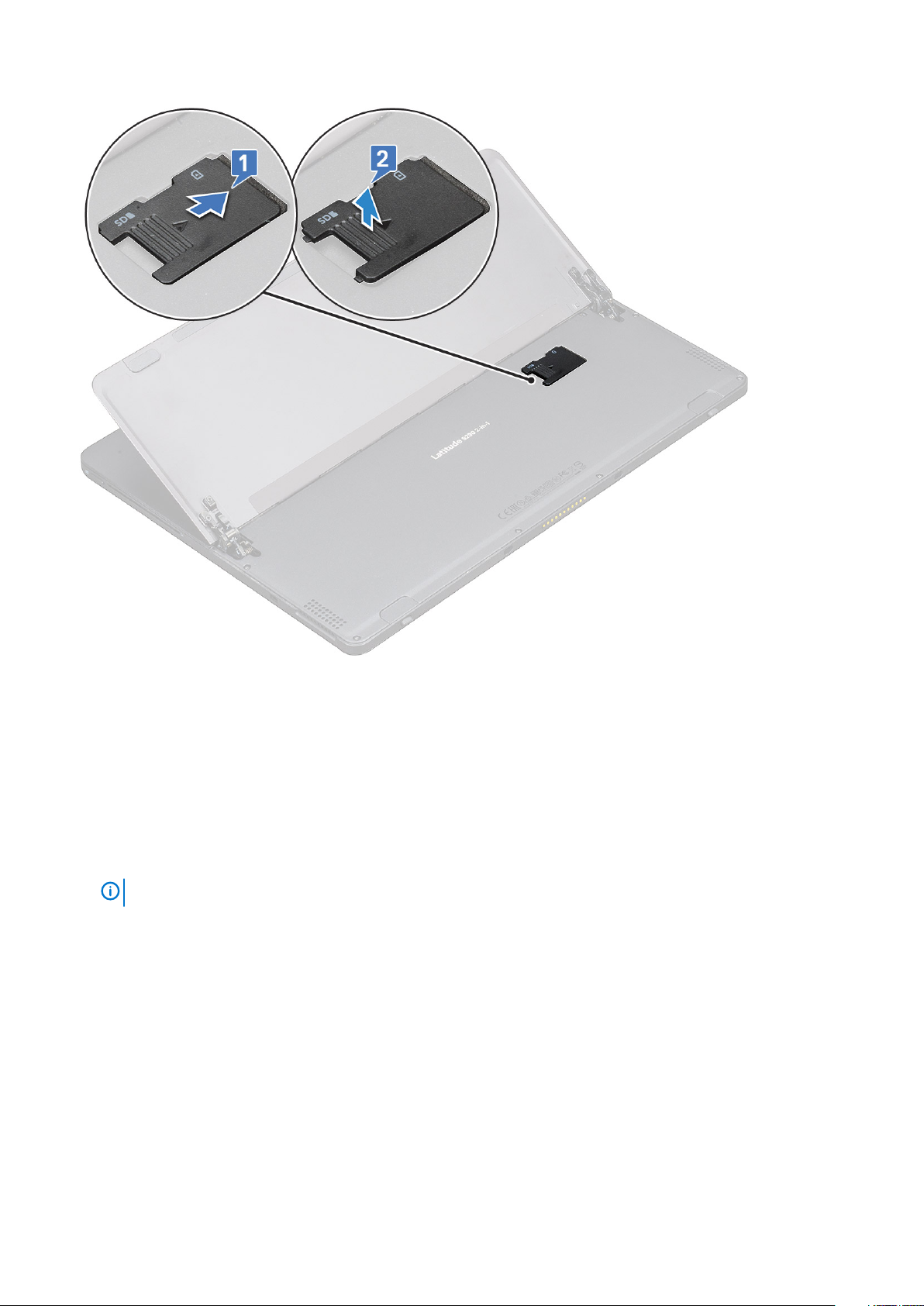
7. Uporabite enak postopek, če želite odstraniti kartico microSD/microSIM.
Sklop zaslon
Odstranjevanje sklopa zaslona
1. Upoštevajte navodila v poglavju Preden začnete delo v notranjosti tabličnega računalnika.
2. Odstranite:
a) kartico uSIM/microSD
OPOMBA
3. Odprite stojalo, tako da tablični računalnik držite navpično in ga pritisnete. Tablični računalnik postavite tako, da je zaslon obrnjen
navzdol.
Reža za kartico uSIM je na voljo samo v tabličnih računalnikih z modulom WWAN.
Odstranjevanje in namestitev komponent
13
Page 14
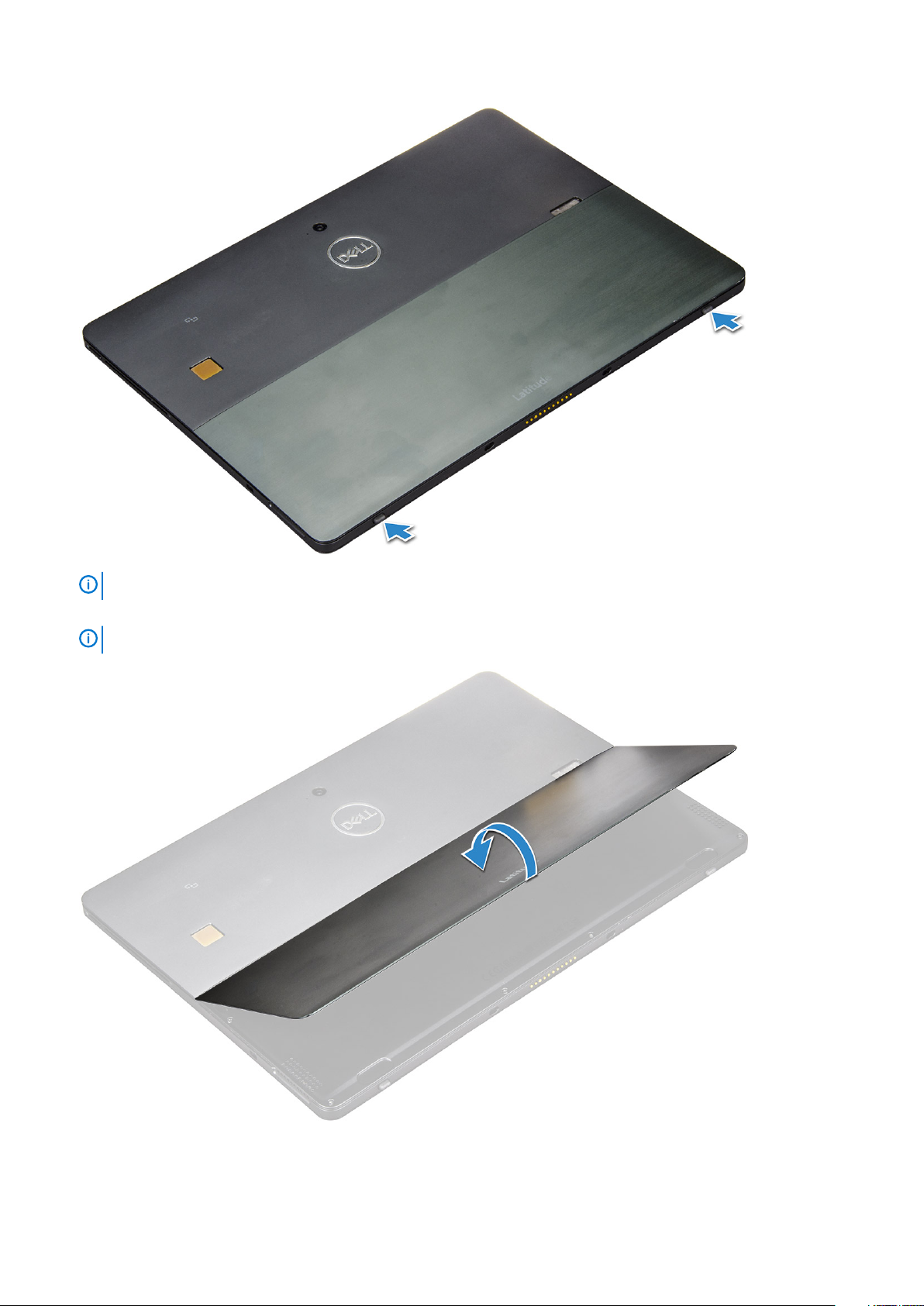
OPOMBA Stojalo lahko odprete tudi na predelu utora za zvočnike.
4. Tablični računalnik položite na ravno površino in dvignite stojalo, da se prikaže osnovna plošča računalnika.
OPOMBA
Odprite stojalo pod kotom 145°.
5. Sprostitev sklopa zaslona:
a) Odstranite vijake M1,6x3,0 6, s katerimi je pokrov osnovne plošče pritrjen na tablični računalnik [1].
14
Odstranjevanje in namestitev komponent
Page 15

b) Zaprite stojalo [2] in obrnite tablični računalnik, da boste videli zaslon.
6. S plastičnim peresom [1] dvignite robove [2] plošče zaslona. Začnite na spodnjem delu (pri vratih za priklopno postajo).
OPOMBA
Obrnite tablični računalnik, tako da je zaslon LCD obrnjen navzgor.
Odstranjevanje in namestitev komponent 15
Page 16

OPOMBA Dvignite vrata za priklopno postajo in jih previdno obrnite v smeri urinega kazalca, da ne poškodujete
plastičnih sponk.Uporabite plastično pero.
7. Ploščo zaslona postavite na ravno površino, tako da bo plošča zaslona LCD obrnjena navzgor.
8. Za oklapljanje kablov:
a) Potisnite in izključite kabel baterije na sistemski plošči [1].
b) Izvlecite in izključite kabel zaslona na sistemski plošči [2].
16
Odstranjevanje in namestitev komponent
Page 17
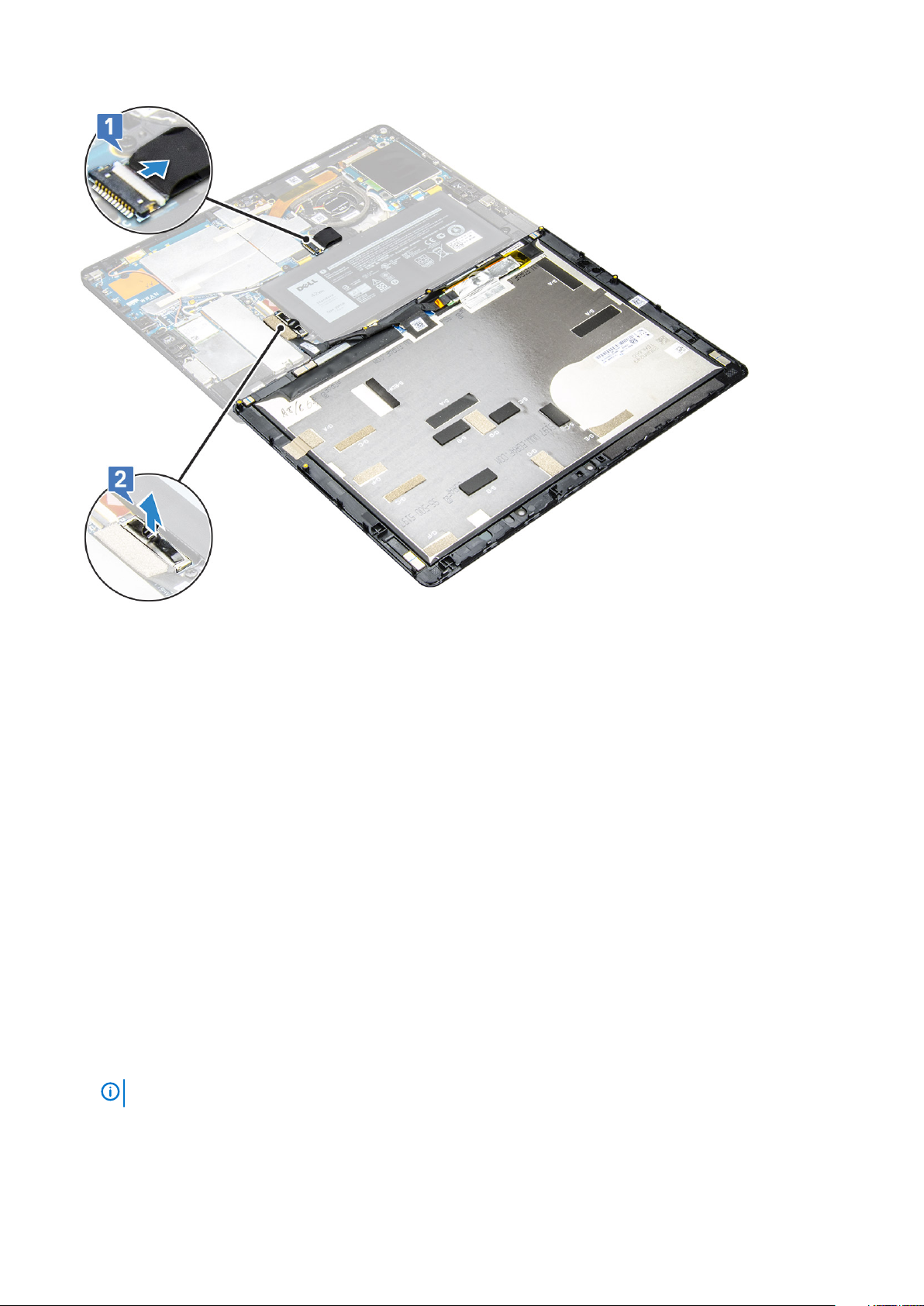
9. Sklop zaslona dvignite iz tabličnega računalnika.
Nameščanje sklopa zaslona
1. Ploščo zaslona postavite na ravno površino.
2. Priključite kabel zaslona na priključek na sistemski plošči.
3. Priklopite kabel baterije na priključek na sistemski plošči.
4. Namestite ploščo zaslona na tablični računalnik in pritisnite robove toliko, da se zaskočijo.
5. Obrnite tablični računalnik in odprite stojalo.
6. Privijte vijake M1,6x3, da pritrdite ploščo zaslona na tablični računalnik.
7. Namestite:
a) kartico uSIM/microSD
8. Upoštevajte navodila v poglavju Po koncu dela v notranjosti tabličnega računalnika.
Pogon PCIe SSD
Odstranjevanje modula kartice SSD
1. Upoštevajte navodila v poglavju Preden začnete delo v notranjosti tabličnega računalnika.
2. Odstranite:
a) kartico uSIM/microSD
OPOMBA
b) ekran
c) baterijo
3. Odstranjevanje modula kartice SSD:
a) Odvijte vijak M2x2,5, s katerim je pritrjena zaščita za SSD [1].
Reža za kartico uSIM je na voljo samo v tabličnih računalnikih z modulom WWAN.
Odstranjevanje in namestitev komponent
17
Page 18
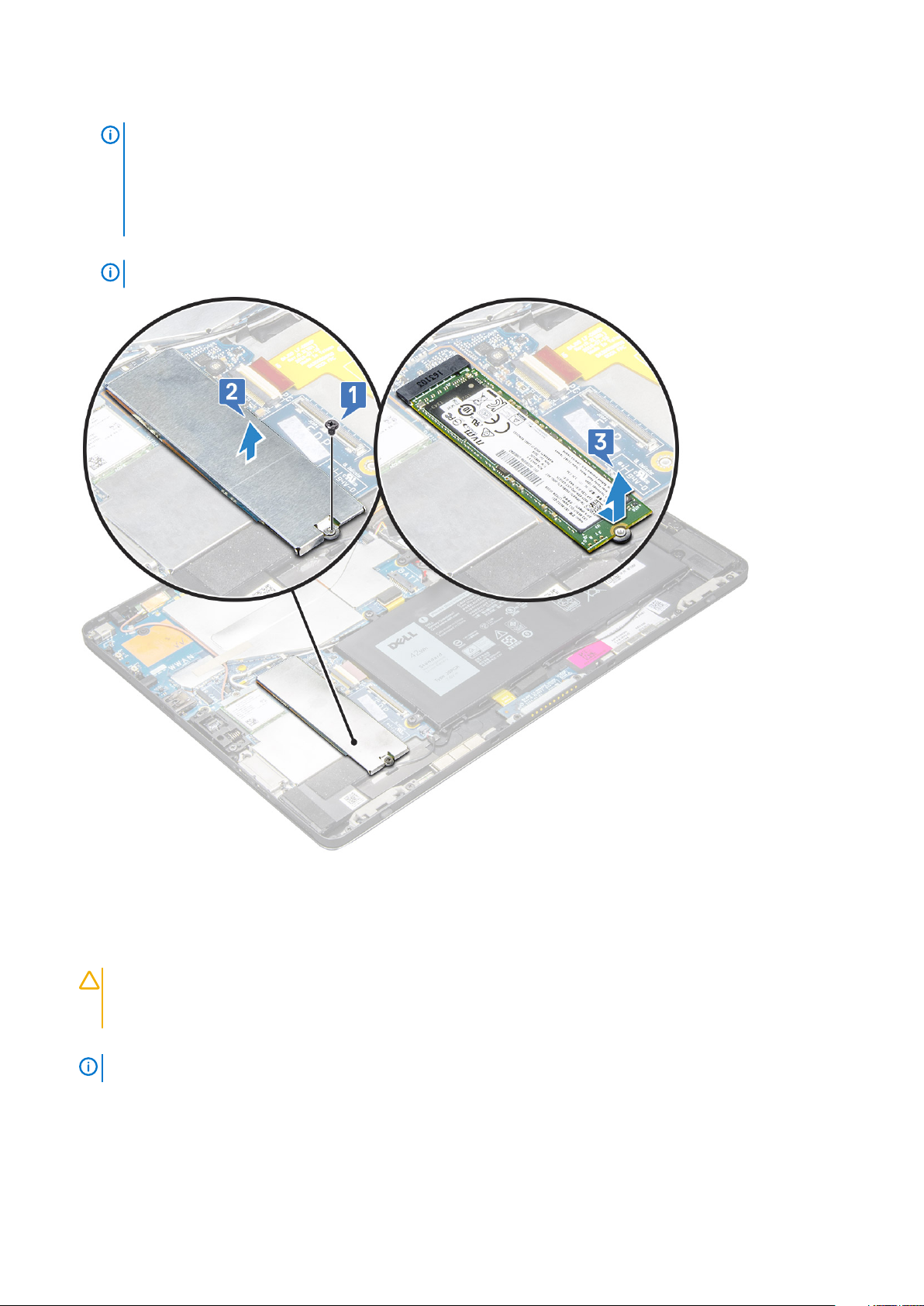
b) Dvignite zaščito kartice SSD iz tabličnega računalnika [2].
OPOMBA
• Pri modelih, opremljenih s pogoni SSD M.2 2280, pogon SSD terja namestitev zaščitnega pokrova čezenj.
• Blizu reže za SSD M.2 2280 na sistemski plošči računalnika Latitude 5290 2-v-1 je pet sponk.
• Pri modelih, opremljenih s pogoni SSD M.2 2230, morate za pritrditev pogona SSD nad pogon namestiti
nosilec.
c) Potisnite modul kartice SSD in ga dvignite iz reže na tabličnem računalniku [3].
OPOMBA Kartico SSD odstranite pod kotom, ki NE presega 15°.
Nameščanje modula SSD
1. Vstavite modul SSD v priključek na sistemski plošči.
2. Namestite zaščito kartice SSD na modul SSD.
POZOR
Sponke previdno vstavite, saj so majhne in krhke. Nepravilno ravnanje lahko poškoduje glavice sponk, zaradi česar je
treba zamenjati zaščito.
3. Privijte vijak M2x2,5, da pritrdite zaščito za SSD.
OPOMBA
4. Namestite:
a) Plošča zaslona
b) kartico uSIM/microSD
Kartica microSIM je nameščena samo v tabličnih računalnikih z modulom WWAN.
c) baterijo
18
Poravnajte glavice petih sponk z odprtinami za sponke na sistemski plošči, da bo zaščita pravilno nameščena.
Zaščito previdno poravnajte, da ne poškodujete glavic sponk.
Odstranjevanje in namestitev komponent
Page 19
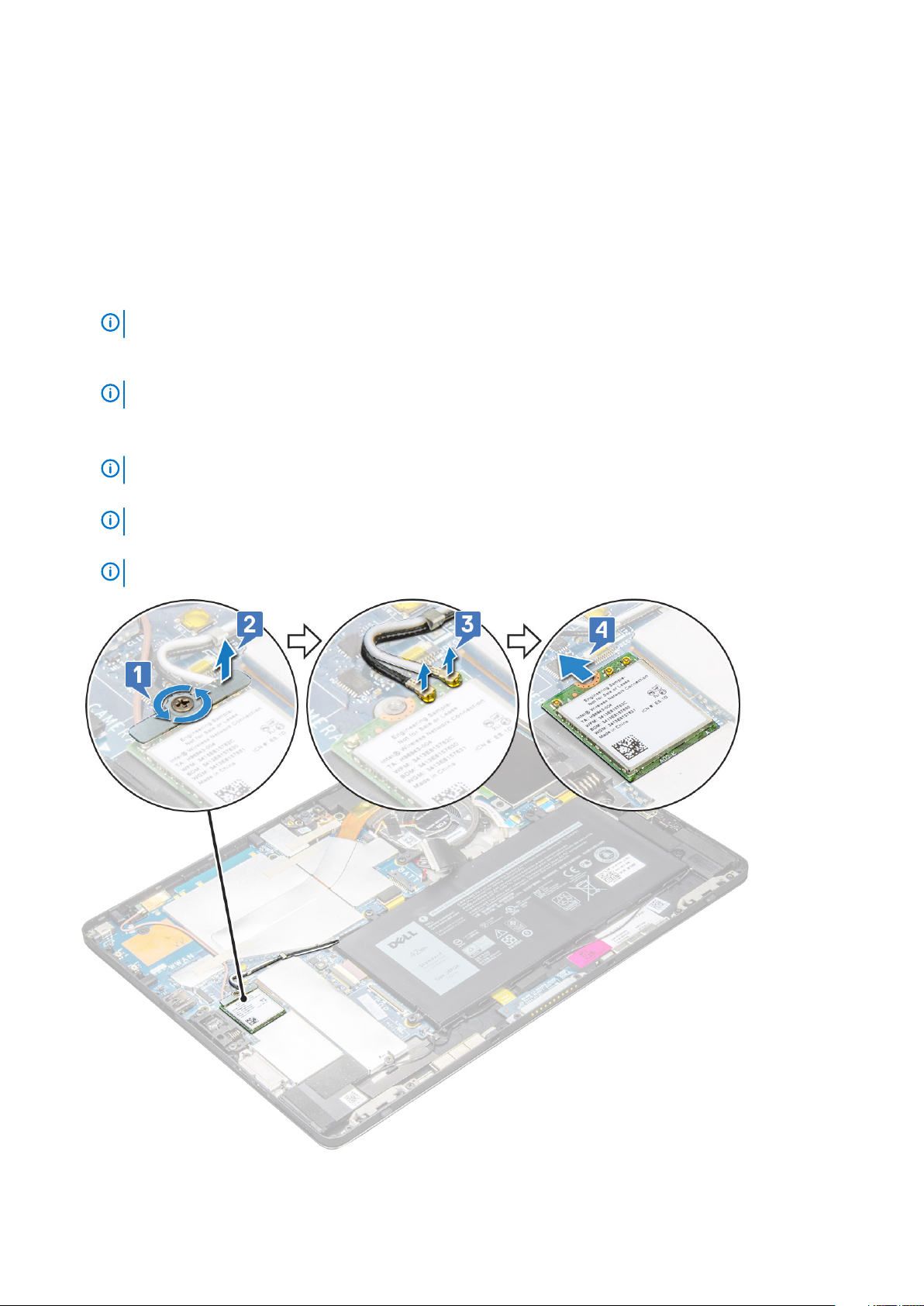
5. Upoštevajte navodila v poglavju Po koncu dela v notranjosti tabličnega računalnika.
Kartica WLAN
Odstranjevanje kartice WLAN
1. Upoštevajte navodila v poglavju Preden začnete delo v notranjosti računalnika.
2. Odstranite:
a) kartico uSIM/microSD
OPOMBA Reža za kartico uSIM je na voljo samo v tabličnih računalnikih z modulom WWAN.
b) ekran
c) baterijo
OPOMBA
3. Odstranjevanje kartice WLAN:
a) Odstranite vijak M2x3.5, s katerim je pritrjen nosilec za WLAN [1] in dvignite nosilec [2].
OPOMBA
b) Odklopite antenska kabla iz kartice WLAN [3].
OPOMBA
c) Dvignite kartico WLAN in jo odstranite iz priključka na sistemski plošči [4].
OPOMBA
Če želite odstraniti komponente, baterije ne odstranite, temveč jo odklopite.
Če želite odstraniti kartico WLAN, morate odstraniti tesnilo.
Anteni kartice WWAN morata biti pravilno odstranjeni iz vodil na sistemski plošči.
Kartico WLAN odstranite pod kotom, ki NE presega 20°.
Odstranjevanje in namestitev komponent 19
Page 20
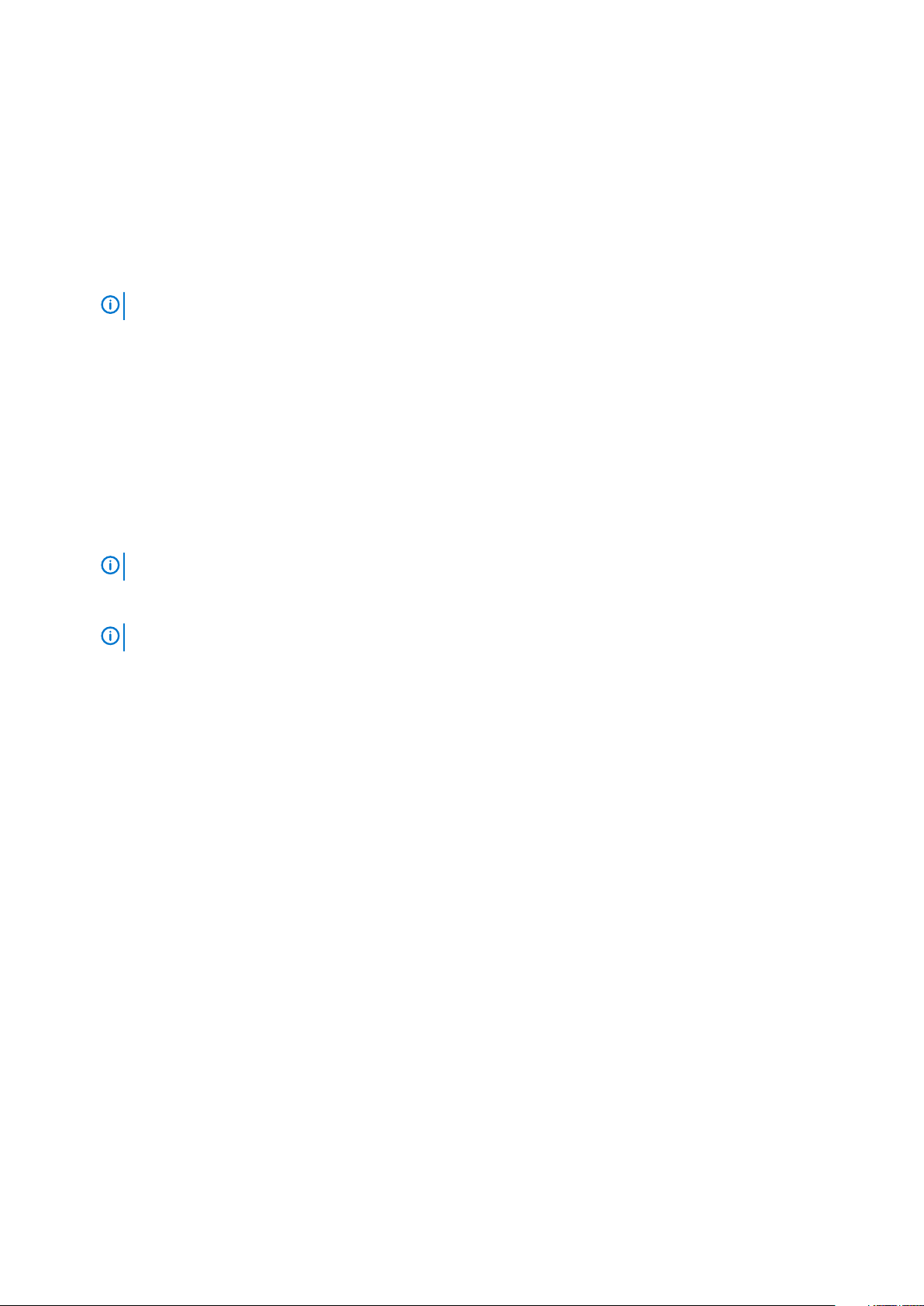
Nameščanje kartice WLAN
1. Kartico WLAN vstavite v priključek na sistemski plošči.
2. Antenske kable priključite na kartico WLAN.
3. Namestite nosilec WLAN na kartico WLAN.
4. Privijte vijak M2x3,5, da pritrdite nosilec za WLAN.
5. Namestite:
a) ekran
b) kartico uSIM/microSD
OPOMBA Kartica uSIM je nameščena samo v tabličnih računalnikih z modulom WWAN.
c) baterijo
6. Upoštevajte navodila v poglavju Po koncu dela v notranjosti tabličnega računalnika.
kartico WWAN
Odstranjevanje kartice WWAN
1. Upoštevajte navodila v poglavju Preden začnete delo v notranjosti računalnika.
2. Odstranite:
a) kartico uSIM/microSD
OPOMBA
b) ekran
c) baterijo
OPOMBA
3. Kartico WWAN odstranite tako:
a) Odstranite vijak M2.0x3.5, s katerim je kovinski nosilec pritrjen na kartico WWAN [1].
b) Dvignite kovinski nosilec, s katerim je pritrjena kartica WWAN [2].
c) Antenske kable kartice WWAN odklopite iz priključkov na kartici WWAN [3].
d) Kartico WWAN dvignite iz računalnika [4].
Reža za kartico uSIM je na voljo samo v tabličnih računalnikih z modulom WWAN.
Če želite odstraniti komponente, baterije ne odstranite, temveč jo odklopite.
20
Odstranjevanje in namestitev komponent
Page 21
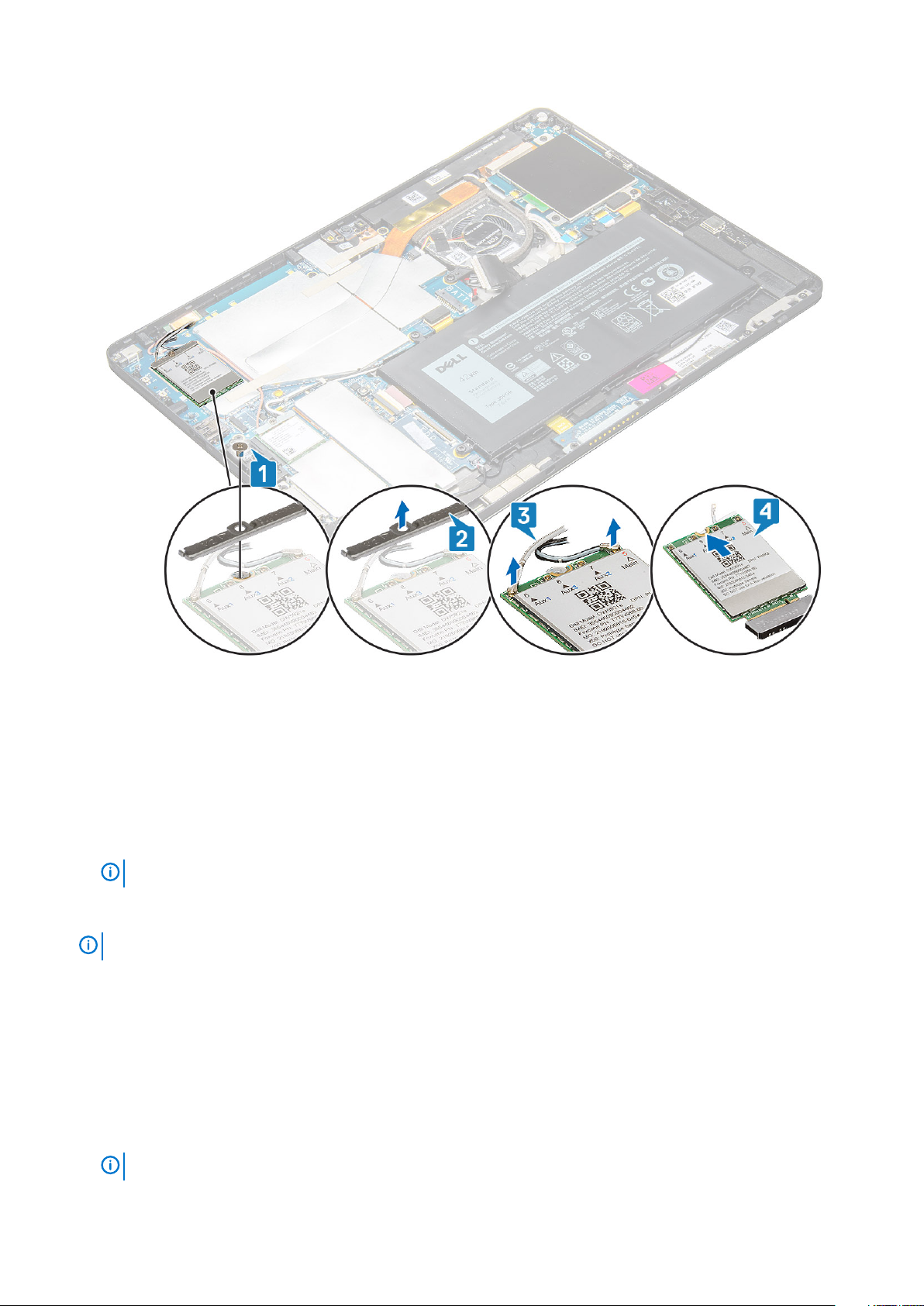
Nameščanje kartice WWAN
1. Kartico WWAN vstavite v priključek na sistemski plošči.
2. Kable kartice WWAN priključitev priključke na kartici WWAN.
3. Namestite kovinski nosilec in privijte vijak M2.0x3.5, da kartico WLAN pritrdite na računalnik.
4. Namestite:
a) ekran
b) kartico uSIM/microSD
OPOMBA
c) baterijo
5. Upoštevajte navodila v poglavju Po koncu dela v notranjosti tabličnega računalnika.
OPOMBA
Kartica uSIM je nameščena samo v tabličnih računalnikih z modulom WWAN.
Številko IMEI je mogoče najti tudi na kartici WWAN.
Zvočnik
Odstranjevanje zvočnika
1. Upoštevajte navodila v poglavju Preden začnete delo v notranjosti tabličnega računalnika.
2. Odstranite:
a) kartico microSIM/microSD
OPOMBA
Reža za kartico microSIM je na voljo samo v tabličnih računalnikih z modulom WWAN.
Odstranjevanje in namestitev komponent 21
Page 22
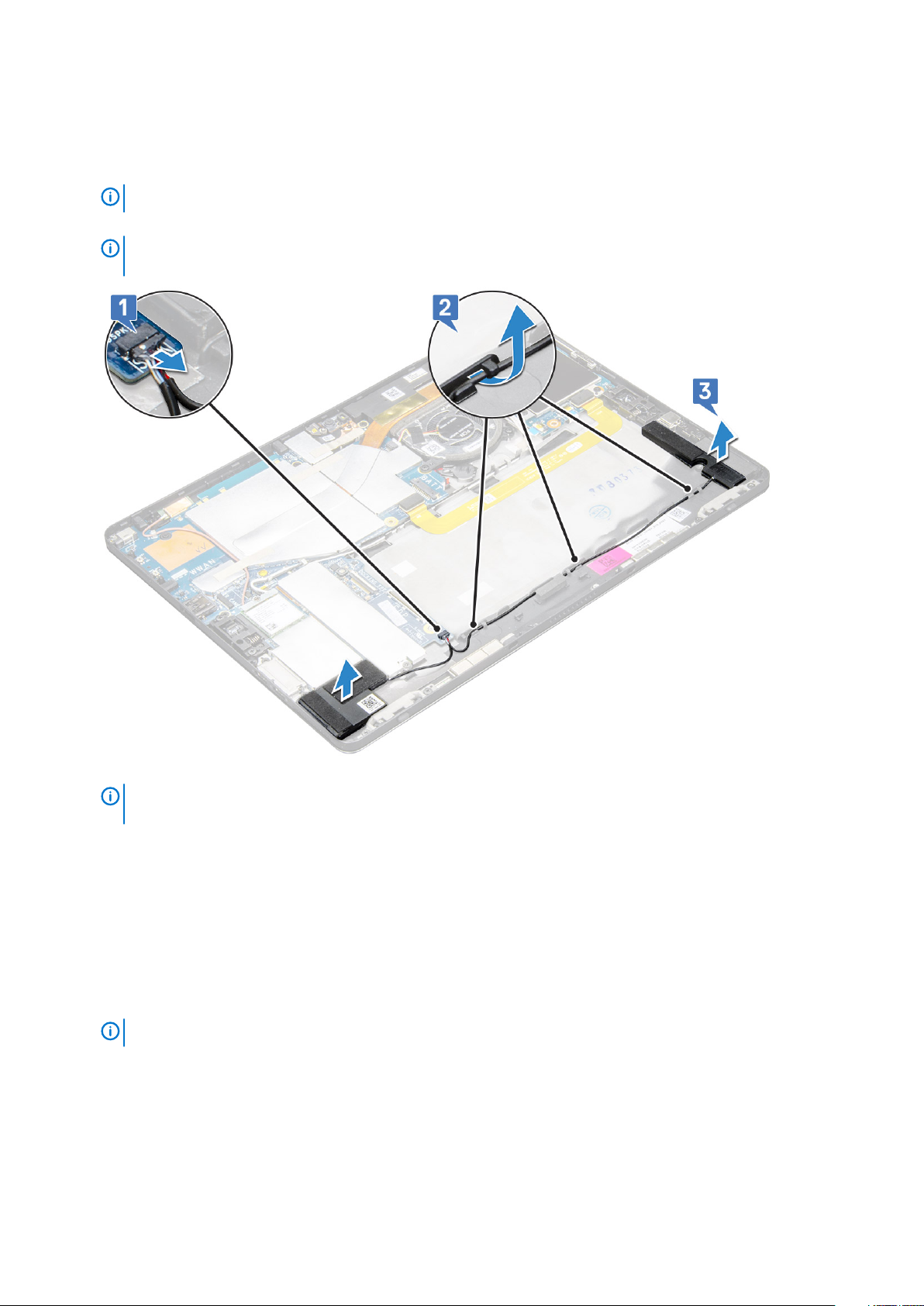
b) ekran
c) baterijo
3. Zvočnik odstranite tako:
a) Dvignite zaklep in sprostite kabel zvočnika iz priključka [1].
OPOMBA Odstranite kartico SSD, da boste lažje odmaknili zvočnika.
b) S plastičnim peresom odstranite kabel zvočnika iz vodilnih sponk [2].
OPOMBA Odstranite kartico SSD M.2 2280 in zaščitni pokrov kartice SSD M.2 2280, da vas ne bosta ovirala pri
odstranjevanju kabla zvočnika.
c) Zvočnika sprostite iz tabličnega računalnika [3].
OPOMBA
nameščanju zvočnika.
Zvočnik je pritrjen z lepilnim trakom. Previdno ga odlepite, ga da boste lahko znova uporabili pri
Nameščanje zvočnika
1. Zvočnik vstavite v blok na sistemski plošči.
2. Kable priključite na sistemsko ploščo.
3. Pritisnite zvočnik, da ga prilepite na lepilo na sistemu.
4. Namestite:
a) Plošča zaslona
b) kartico uSIM/microSD
OPOMBA
c) baterijo
5. Upoštevajte navodila v poglavju Po koncu dela v notranjosti tabličnega računalnika.
Kartica uSIM je nameščena samo v tabličnih računalnikih z modulom WWAN.
22
Odstranjevanje in namestitev komponent
Page 23
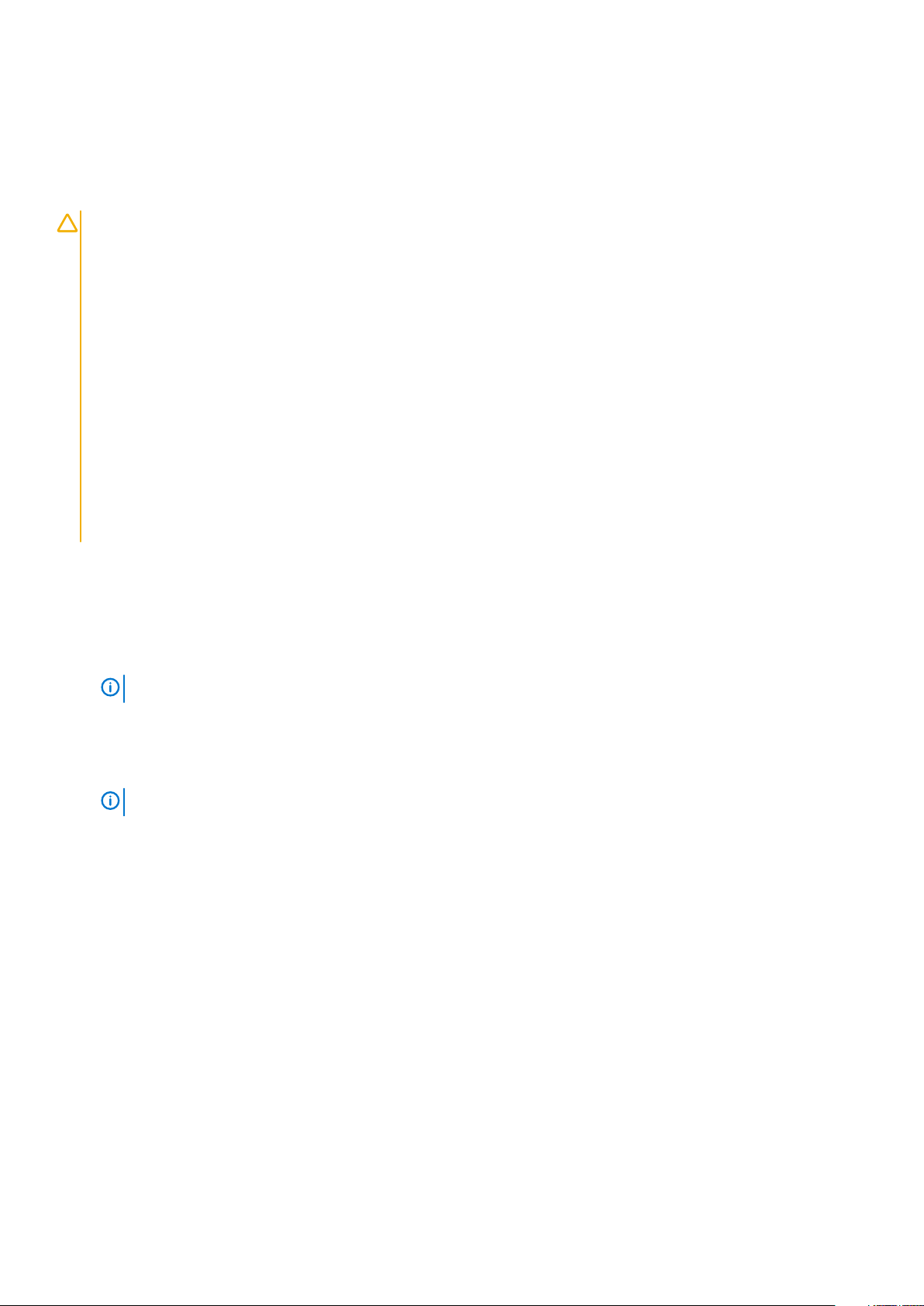
Baterija
Varnostni ukrepi glede litijevih-ionskih baterij
POZOR
• Pri delu z litij-ionskimi baterijami bodite posebej previdni.
• Preden baterijo odstranite iz sistema, jo izpraznite, kolikor je mogoče. To lahko naredite tako, da odklopite napajalnik
na izmenični tok iz sistema in pustite, da sistem izprazni baterijo.
• Ne stiskajte je, ne prebadajte je z drugimi predmeti, varujte jo pred padci in poškodbami.
• Ne izpostavljajte je visokim temperaturam. Baterijskih sklopov in celic ne razstavljajte.
• Ne pritiskajte na površino baterije.
• Baterije ne upogibajte.
• Ne uporabljajte nobenega orodja, s katerim bi jo lahko privzdignili.
• Pazite, da med servisiranjem tega izdelka ne izgubite ali založite katerega od vijakov in tako preprečite nenamerno
preluknjanje ali poškodovanje baterije in drugih komponent sistema.
• Če baterija nabrekne in se zatakne v računalniku, je ne poskušajte izvleči. Luknjanje, upogibanje ali stiskanje litijionske baterije je lahko nevarno. V takem primeru se za pomoč obrnite na tehnično pomoč Dell. Glejte www.dell.com/
contactdell.
• Vedno kupite originalne Dellove baterije na www.dell.com ali pri pooblaščenih Dellovih partnerjih in prodajalcih.
Odstranjevanje baterije
1. Upoštevajte navodila v poglavju Preden začnete delo v notranjosti tabličnega računalnika.
2. Odstranite:
a) kartico uSIM/microSD
OPOMBA
b) ekran
3. Odstranjevanje baterije
a) Odlepite trak, s katerim je priključek baterije pritrjen na sistemsko ploščo.
b) Odklopite kabel baterije iz priključka na sistemski plošči.
OPOMBA
c) Odvijte vijake M2x4 (4), s katerimi je baterija pritrjena na tablični računalnik [1].
d) Dvignite baterijo iz tabličnega računalnika [2].
Reža za kartico uSIM je na voljo samo v tabličnih računalnikih z modulom WWAN.
Kabel izvlecite z ročico priključka baterije, da ne poškodujete nožic.
Odstranjevanje in namestitev komponent
23
Page 24
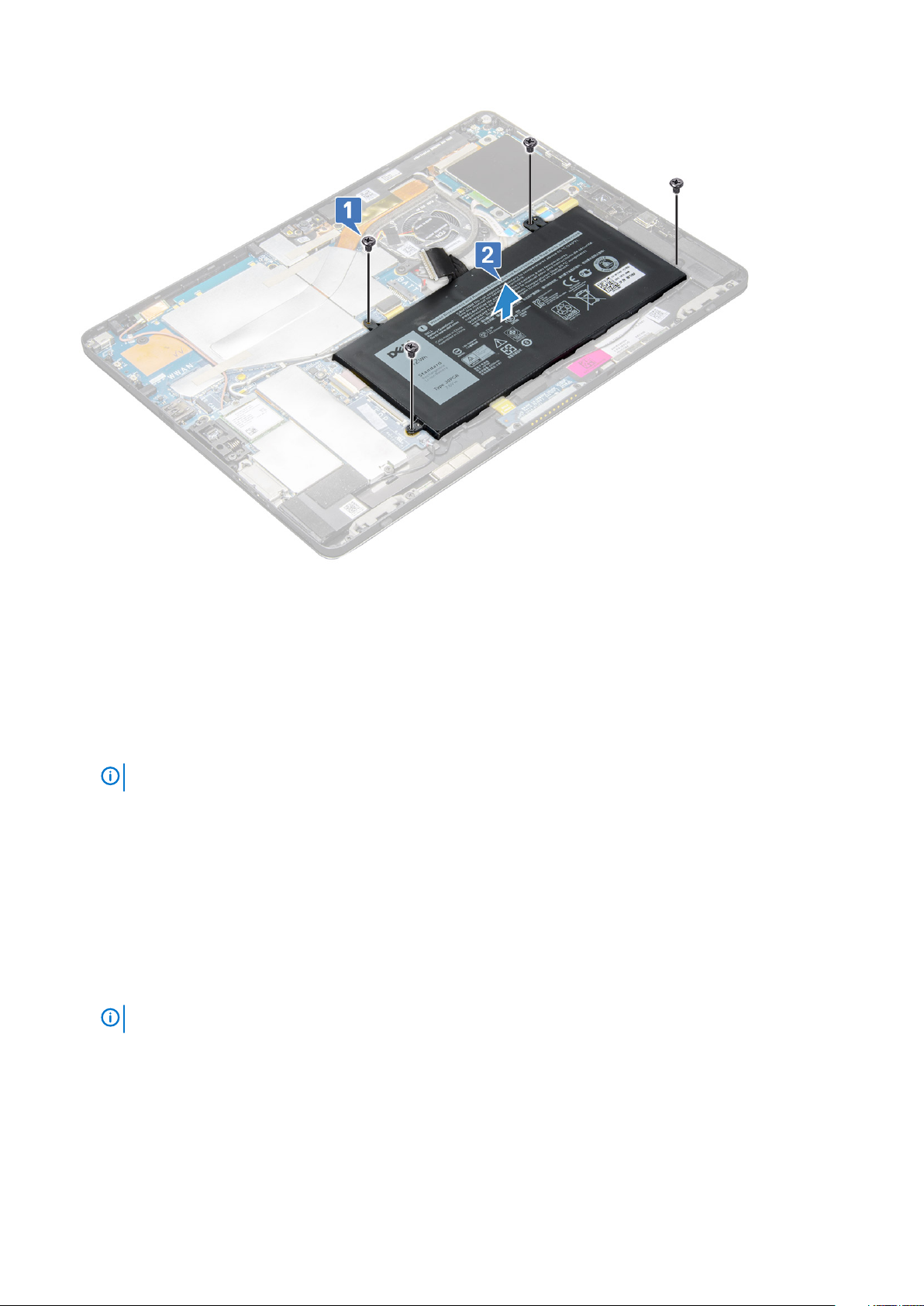
Nameščanje baterije
1. Baterijo vstavite v režo na tabličnem računalniku.
2. Privijte vijake M2x4, s katerimi je baterija pritrjena na tablični računalnik.
3. Priključek baterije priključite na sistemsko ploščo in odlepite lepilni trak, s katerim je pritrjen priključek.
4. Namestite:
a) ekran
b) kartico uSIM/microSD
OPOMBA
5. Upoštevajte navodila v poglavju Po koncu dela v notranjosti tabličnega računalnika.
Kartica uSIM je nameščena samo v tabličnih računalnikih z modulom WWAN.
Sistemski ventilator
Odstranjevanje sistemskega ventilatorja
1. Upoštevajte navodila v poglavju Preden začnete delo v notranjosti tabličnega računalnika.
2. Odstranite:
a) kartico uSIM/microSD
OPOMBA
b) Plošča zaslona
c) baterijo
3. Odstranjevanje sistemskega ventilatorja:
a) S sistemske plošče odklopite kabel sistemskega ventilatorja [1].
b) Odvijte vijaka M2x4 (2), s katerima je pritrjen sistemski ventilator [2].
c) Sistemski ventilator dvignite iz ohišja sistema tabličnega računalnika [3].
Reža za kartico microSIM je na voljo samo v tabličnih računalnikih z modulom WWAN.
24
Odstranjevanje in namestitev komponent
Page 25

Namestitev sistemskega ventilatorja
1. Sistemski ventilator poravnajte z odprtinami za vijake na sistemski plošči.
2. Privijte vijake M2x3, da pritrdite sistemski ventilator na sistemsko ploščo.
3. Priključite kabel sistemskega ventilatorja na matično ploščo.
4. Namestite:
a) ekran
OPOMBA
b) kartico uSIM/microSD
c) baterijo
5. Upoštevajte navodila v poglavju Po koncu dela v notranjosti tabličnega računalnika.
Kartica uSIM je nameščena samo v tabličnih računalnikih z modulom WWAN.
Hladilnik
Odstranjevanje sklopa hladilnika
1. Upoštevajte navodila v poglavju Preden začnete delo v notranjosti tabličnega računalnika.
2. Odstranite:
a) kartico microSIM in/ali kartico microSD
OPOMBA
b) Plošča zaslona
c) baterijo
Reža za kartico microSIM je na voljo samo v tabličnih računalnikih z modulom WWAN.
Odstranjevanje in namestitev komponent
25
Page 26

3. Odstranjevanje sklopa hladilnika:
a) Odlepite prevodne lepilne trakove, s katerimi je pritrjen zaščitni pokrov.
OPOMBA Zaščitna pokrova na sistemski plošči in prevodni lepilni trak z+na zaščitnih pokrovih morate odstraniti,
če želite zamenjati sistemsko ploščo ali hladilnik.
OPOMBA Trak previdno odlepite. Če ga poškodujete, boste morali naročiti nove prevodne lepilne trakove.Trak
varuje kabel IR-kamere pred poškodbami.Pritrdite trakove med nameščanjem ali vnovičnim nameščanjem
komponente.
OPOMBA Če ste sistemski hladilnik dobili s prevodnim lepilnim trakom, ga odlepite.
b) Dvignite zaščitna pokrova, ki ščitita sklop hladilnika .
OPOMBA Odlepite črni/bakreni trak, s katerim je pri modelih z infrardečo kamero (dodatna oprema) pritrjen
kabel infrardeče kamere.
4. Odstranjevanje sklopa hladilnika:
a) Odvijte zaskočne vijake M2x2,5 (4), s katerimi je sklop hladilnika pritrjen na tablični računalnik [1].
OPOMBA
b) Sklop hladilnika dvignite iz tabličnega računalnika [2].
26
Odstranjevanje in namestitev komponent
Odstranite vijake v zaporedju [1, 2, 3, 4], označenem na hladilniku.
Page 27

Nameščanje sklopa hladilnika
1. Sklop hladilnika poravnajte z luknjami za vijake na sistemski plošči.
2. Privijte vijake M2x2,5, s katerimi je hladilnik pritrjen na sistemsko ploščo.
OPOMBA
3. Namestite zaščitne pokrove na sklopu hladilnika.
OPOMBA
infrardeče kamere.
4. Znova namestite zaščitne pokrove, da pokrijete sklop hladilnika.
OPOMBA
5. Prilepite prevodne lepilne trakove in tako pritrdite zaščitne pokrove.
6. Namestite:
a) ekran
b) baterijo
c) kartico uSIM/microSD
7. Upoštevajte navodila v poglavju Po koncu dela v notranjosti tabličnega računalnika.
Privijte vijake na sistemski plošči v vrstnem redu [1, 2, 3, 4], označenem na hladilniku.
Prilepite črni/bakreni trak, s katerim je pri modelih z infrardečo kamero (dodatna oprema) pritrjen kabel
Nepravilno ravnanje lahko uniči zaščitne pokrove.
OPOMBA
Kartica uSIM je nameščena samo v tabličnih računalnikih z modulom WWAN.
Sprednja kamera
Odstranjevanje sprednje kamere
1. Upoštevajte navodila v poglavju Preden začnete delo v notranjosti tabličnega računalnika.
2. Odstranite:
a) kartico microSIM in/ali kartico microSD
Odstranjevanje in namestitev komponent
27
Page 28

OPOMBA Reža za kartico microSIM je na voljo samo v tabličnih računalnikih z modulom WWAN.
b) baterijo
c) Plošča zaslona
3. Odstranjevanje sprednje kamere:
a) Odstranite prevodni lepilni trak, ki prekriva modul kamere, hladilnik, anteno in zaščitni pokrov [1].
OPOMBA Prevodni lepilni trak previdno odlepite, da ga boste lahko znova uporabili pri vnovičnem nameščanju
sprednje kamere.
Previdno privzdignite in dvignite zaščitni pokrov, ki pokriva kabel sprednje kamere, priključen na sistemsko ploščo[2].
b)
c) S plastičnim peresom privzdignite in odklopite kabel sprednje kamere [3].
OPOMBA Odlepite lepilni trak, s katerim je sprednja kamera pritrjena na zadnjo kamero. Kabel sprednje kamere je
prilepljen na zadnjo kamero. Previdno ga odlepite, da odstranite vijak, s katerim je zadnja kamera pritrjena na
sistemsko ploščo.
d) Odstranite vijaka M1,6x3 (2), s katerima je modul sprednje kamere pritrjen na ohišje sistema [4].
e) Odlepite in dvignite modul sprednje kamere iz tabličnega računalnika [5].
Nameščanje sprednje kamere
1. Vstavite modul kamere v režo na tabličnem računalniku.
2. Privijte vijake M1,6x3, da pritrdite modul sprednje kamere.
3. Kabel sprednje kamere priklopite na sistemsko ploščo.
OPOMBA
4. Namestite zaščitni pokrov, da pritrdite modul sprednje kamere.
OPOMBA
5. Pritrdite prevodni lepilni trak, ki prekriva modul kamere, hladilnik, anteno in zaščitni pokrov.
6. Namestite:
a) ekran
28
Odstranjevanje in namestitev komponent
Prilepite trak, s katerim je sprednja kamera pritrjena na zadnjo kamero.
Z zaščitnim pokrovom morate ravnati previdno, saj se lahko zlomi.
Page 29

b) baterijo
c) kartico uSIM/microSD
OPOMBA Kartica uSIM je nameščena samo v tabličnih računalnikih z modulom WWAN.
Upoštevajte navodila v poglavju Po koncu dela v notranjosti tabličnega računalnika.
7.
Zadnja kamera
Odstranjevanje zadnje kamere
1. Upoštevajte navodila v poglavju Preden začnete delo v notranjosti tabličnega računalnika.
2. Odstranite:
a) kartico uSIM/microSD
OPOMBA
b) baterijo
c) Plošča zaslona
d) sprednjo kamero
3. Odstranjevanje zadnje kamere:
a) Odklopite kabel zadnje kamere s sistemske plošče [1].
b) Odstranite vijak M1,6x3 (1), s katerim je pritrjen modul zadnje kamere [2].
c) Modul kamere dvignite iz tabličnega računalnika [3].
Reža za kartico microSIM je na voljo samo v tabličnih računalnikih z modulom WWAN.
Nameščanje zadnje kamere
1. Vstavite modul zadnje kamere v režo na tabličnem računalniku.
2. Privijte vijak M1,6x3, da pritrdite modul zadnje kamere.
3. Kabel zadnje kamere priklopite na sistemsko ploščo.
Odstranjevanje in namestitev komponent
29
Page 30

4. Namestite:
a) sprednja kamera
b) ekran
c) baterijo
d) kartico uSIM/microSD
OPOMBA Kartica uSIM je nameščena samo v tabličnih računalnikih z modulom WWAN.
5. Upoštevajte navodila v poglavju Po koncu dela v notranjosti tabličnega računalnika.
Ležišče za pametno kartico
Odstranjevanje ohišja pametne kartice
OPOMBA
1. Upoštevajte navodila v poglavju Preden začnete delo v notranjosti tabličnega računalnika.
2. Odstranite:
a) kartico uSIM/microSD
b) baterijo
c) ekran
3. Za oklapljanje kablov:
a) Dvignite zaklep in odklopite kabel pametne kartice iz ohišja pametne kartice [1].
b) Odstranite vijake M2,0x2,5 (3) z modula pametne kartice [2].
c) Ohišje pametne kartice dvignite iz tabličnega računalnika [3].
Pametno kartico vedno odstranite iz bralnika pametnih kartic.
OPOMBA
Reža za kartico uSIM je na voljo samo v tabličnih računalnikih z modulom WWAN.
30
Odstranjevanje in namestitev komponent
Page 31

Nameščanje ohišja pametne kartice
1. Ohišje pametne kartice vstavite v režo na tabličnem računalniku.
2. Privijte vijake M2x2,5, da pritrdite ohišje pametne kartice na tablični računalnik.
3. Kabel pametne kartice priklopite v modul pametne kartice.
4. Namestite:
a) ekran
b) baterijo
c) Kartica uSIM/microSD
OPOMBA Kartica uSIM je nameščena samo v tabličnih računalnikih z modulom WWAN.
5. Upoštevajte navodila v poglavju Po koncu dela v notranjosti tabličnega računalnika.
Priklopna plošča
Odstranjevanje priklopne plošče
1. Upoštevajte navodila v poglavju Preden začnete delo v notranjosti tabličnega računalnika.
2. Odstranite:
a) kartico uSIM/microSD
OPOMBA
b) ekran
c) baterijo
3. Za sprostitev priklopne plošče:
a) Dvignite zapah in zključite kabel priklopne plošče iz sistemske plošče [1].
OPOMBA
desni zvočnik iz naprave.
b) Odlepite kabel priklopne plošče s traku tabličnega računalnika [2].
c) Odvijte vijaka M2x2 (2), s katerima je nosilec priklopne plošče pritrjen na priklopno ploščo [3].
d) Kovinski nosilec priklopne plošče dvignite iz tabličnega računalnika [4].
Reža za kartico uSIM je na voljo samo v tabličnih računalnikih z modulom WWAN.
FPC priklopne plošče ovira kabel zvočnika. Če želite zamenjati priklopno ploščo, najprej odstranite
Odstranjevanje in namestitev komponent
31
Page 32

e) Ko sprostite kabel z lepila, dvignite priklopno ploščo.
Nameščanje priklopne plošče
1. Priklopno ploščo in njen nosilec vstavite v režo na tabličnem računalniku.
2. Privijte vijake M2x2, s katerimi je priklopna plošča pritrjena na tablični računalnik.
3. Kabel priklopne plošče pritrdite na tablični računalnik.
32
Odstranjevanje in namestitev komponent
Page 33

4. Priklopite kabel priklopne plošče na priključek na sistemski plošči.
5. Namestite:
a) baterijo
b) ekran
c) kartico uSIM/microSD
OPOMBA Kartica uSIM je nameščena samo v tabličnih računalnikih z modulom WWAN.
6. Upoštevajte navodila v poglavju Po koncu dela v notranjosti tabličnega računalnika.
Matična plošča
Odstranitev sistemske plošče
1. Upoštevajte navodila v poglavju Preden začnete delo v notranjosti tabličnega računalnika.
2. Odstranite:
a) kartico uSIM/microSD
OPOMBA
OPOMBA Kos traku Mylar prekriva režo kartice SIM. Za modele, ki so konfigurirani s kartico WLAN, morate trak
Mylar odstraniti.
b) ekran
c) baterijo
d) Kartica SSD
e) sistemski ventilator
f) Kartica WLAN
g) sprednja kamera
h) zadnja kamera
i) hladilnik
3. S sistemske plošče odklopite te kable:
a) Dvignite zapah in odklopite kabel priklopne plošče [1].
b) Nosilec vrat USB Type-C
c) kabel zvočnika [2]
d) kabel plošče USH [3]
Reža za kartico microSIM je na voljo samo v tabličnih računalnikih z modulom WWAN.
Odstranjevanje in namestitev komponent
33
Page 34

4. Izvlecite kable antene iz vodilnih sponk [1, 2, 3].
5. Odstranjevanje sistemske plošče:
a) Odvijte vijaka M2x2,5 nosilca in ga dvignite iz tabličnega računalnika [1], [2].
b) Sprostite gumbasto baterijo z lepila na ohišju tabličnega računalnika [3].
34
Odstranjevanje in namestitev komponent
Page 35

c) Odvijte vijake M2x2,5 (4), s katerimi je sistemska plošča pritrjena na tablični računalnik [1].
OPOMBA
d) Dvignite sistemsko ploščo iz tabličnega računalnika [2].
Vijaki, s katerimi sta tečaja pritrjena na sistem, so različnih velikosti.
Odstranjevanje in namestitev komponent
35
Page 36

Namestitev sistemske plošče
1. Sistemsko ploščo poravnajte z odprtinami za vijake na tabličnem računalniku.
2. Privijte vijake M2x2,5, da pritrdite sistemsko ploščo na tablični računalnik.
OPOMBA Ne pozabite poravnati vrat Type-C in privijte vijaka, da pritrdite vrata na ohišje sistem.
3. Antenske kable napeljite skozi vodilne sponke in vodila.
4. Kabel priklopne plošče, kabel zvočnika in kabel plošče USH priključite v priključke na sistemski plošči.
5. Namestite:
a) hladilnik
b) zadnjo kamero
c) sprednjo kamero
d) sistemski ventilator
e) Kartica WLAN
f) Kartica SSD
g) baterijo
h) ekran
i) kartico uSIM/microSD
OPOMBA
6. Upoštevajte navodila v poglavju Po koncu dela v notranjosti tabličnega računalnika.
Kartica uSIM je nameščena samo v tabličnih računalnikih z modulom WWAN.
Gumbasta baterija
Odstranjevanje gumbaste baterije
Priključek gumbaste baterije je pod sistemsko ploščo.
1. Upoštevajte navodila v poglavju Preden začnete delo v notranjosti tabličnega računalnika.
2. Odstranite:
a) kartico uSIM
OPOMBA
b) Kartica microSD
c) Plošča zaslona
d) baterijo
e) Sistemska plošča
3. Odstranjevanje gumbaste baterije:
a) Kabel gumbaste baterije odklopite iz priključka pod sistemsko ploščo.
OPOMBA
b) Dvignite gumbasto baterijo iz tabličnega računalnika.
Reža za kartico uSIM je na voljo samo v tabličnih računalnikih z modulom WLAN.
Preden lahko odstranite baterijo RTC, morate najprej odstraniti sistemsko ploščo.
36
Odstranjevanje in namestitev komponent
Page 37

Nameščanje gumbaste baterije
1. Vstavite gumbasto baterijo v režo in jo pritrdite na hrbtni pokrov.
2. Kabel gumbaste baterije priključite v priključek pod sistemsko ploščo.
3. Namestite:
a) baterijo
b) Plošča zaslona
c) Sistemska plošča
d) kartico uSIM/microSD
OPOMBA
4. Upoštevajte navodila v poglavju Po koncu dela v notranjosti tabličnega računalnika.
Kartica uSIM je nameščena samo v tabličnih računalnikih z modulom WLAN.
Plošča USH
Odstranjevanje plošče USH z gumbom za vklop
1. Upoštevajte navodila v poglavju Preden začnete delo v notranjosti računalnika.
2. Odstranite:
a) kartico uSIM/microSD
OPOMBA
b) ekran
c) baterijo
d) ohišje pametne kartice
3. Če želite odklopiti kable:
a) S priključka na plošči USH dvignite zaščito [1].
b) Iz priključkov na plošči USH izključite kabel za NFC in kabel bralnika prstnih odtisov [2].
Reža za kartico uSIM je na voljo samo v tabličnih računalnikih z modulom WWAN.
Odstranjevanje in namestitev komponent
37
Page 38

c) Iz priključka na plošči USH izključite kabel plošče USH [3].
d) Odstranite vijak M2x2.5, s katerim je pritrjena plošča USH [4].
e) Ploščo USH dvignite iz tabličnega računalnika [5].
Nameščanje plošče USB z gumbom za vklop
1. V režo na tabličnem računalniku znova namestite ploščo USH.
2. Privijte vijak M2x2.5, da pritrdite ploščo USH.
3. Kabel plošče USB priključite v priključek na plošči USH.
4. Kabel za NFC in kabel bralnika prstnih odtisov priključite v priključka na sistemski plošči.
5. Na ploščo USH znova namestite zaščito.
6. Namestite:
a) ohišje pametne kartice
b) baterijo
c) ekran
d) kartico uSIM/microSD
OPOMBA
7. Upoštevajte navodila v poglavju Po koncu dela v notranjosti tabličnega računalnika.
Kartica uSIM je nameščena samo v tabličnih računalnikih z modulom WWAN.
Antena
Odstranjevanje modula antene
1. Upoštevajte navodila v poglavju Preden začnete delo v notranjosti tabličnega računalnika.
2. Odstranite:
38
Odstranjevanje in namestitev komponent
Page 39

a) kartico uSIM in/ali kartico microSD
OPOMBA Reža za kartico uSIM je na voljo samo v tabličnih računalnikih z modulom WWAN.
b) ekran
c) baterijo
d) sprednjo kamero
e) zadnjo kamero
f) Sistemska plošča
3. Odstranjevanje antenskih kablov iz modula antene:
a) Odlepite lepilni trak, s katerim so kabli pritrjeni na hrbtno ploščo tabličnega računalnika [1].
b) Odstranite kable iz vodil na hrbtnem pokrovu [2].
c) Odlepite prevodni lepilni trak, s katerim so pritrjeni kabli [3].
4. Odstranjevanje modula antene:
a) Odstranite vijak M1,6x3, s katerimi je modul antene pritrjen na hrbtni pokrov tabličnega računalnika [1].
b) Dvignite modul antene s hrbtnega pokrova [2].
Odstranjevanje in namestitev komponent
39
Page 40

Nameščanje modula antene
1. Vstavite modul antene v režo na hrbtnem pokrovu tabličnega računalnika.
2. Privijte vijak M1,6x3, da pritrdite modul antene.
3. Napeljite antenske kable v vodila.
4. Prilepite trak in prevodne lepilne trakove, da pritrdite antenske kable.
5. Namestite:
a) hladilnik
b) zadnjo kamero
c) sprednjo kamero
d) sistemski ventilator
e) Kartica WLAN
f) Kartica SSD
g) baterijo
h) ekran
i) kartico uSIM/microSD
OPOMBA
6. Upoštevajte navodila v poglavju Po koncu dela v notranjosti tabličnega računalnika.
40
Odstranjevanje in namestitev komponent
Kartica uSIM je nameščena samo v tabličnih računalnikih z modulom WWAN.
Page 41

Tehnologija in komponente
V tem poglavju so opisani tehnologija in komponente, ki so na voljo v sistemu.
Teme:
• Napajalnik
• Procesorji
• Nabor vezij
• Spominske funkcije
• Prikazne možnosti
• Funkcije kamere
• Možnosti trdega diska
• Gonilniki
• Aktivno pero Dell
Napajalnik
Ta tablični računalnik je dobavljen z napajalniki Type-C zmogljivosti 45 W ali 65 W.
3
Opozorilo
povlecite, da ne poškodujete kabla.
Opozorilo Napajalnik lahko priključite na vse električne vtičnice po svetu. Vendar se lahko priključki za napajanje in
razdelilniki razlikujejo med državami. Uporaba nezdružljivega kabla ali nepravilna priključitev kabla v razdelilnik ali
električno vtičnico lahko povzroči požar ali poškoduje opremo.
Pri odklapljanju kabla napajalnika iz tabličnega računalnika primite priključek, ne pa kabla, ter pazljivo
Procesorji
Tablični računalnik Dell Latitude 5290 je na voljo z naslednjimi procesorji:
• Dvojedrni procesorji Intel® Core™ 7. generacije do različice i3-7130U
• Štirijedrni procesorji Intel® Core™ 8. generacije do različice i7-8650U
• Štirijedrni procesorji Intel® Core™ 8. generacije do različice i5-8350U
• Dvojedrni procesorji Intel® Core™ 8. generacije do različice i3-8130U
OPOMBA
Prepoznavanje procesorjev v operacijskem sistemu Windows 10
1. Vtipkajte Device Manager (Upravitelj naprav) v polje Ask me anything (Vprašajte me karkoli).
Prikaže se okno Device Manager (Upravitelj naprav).
2. Kliknite Processor (Procesor).
Prikažejo se podatki o procesorju.
Hitrost delovanja in učinkovitost se razlikujeta glede na obremenitev in druge spremenljivke.
Tehnologija in komponente 41
Page 42

Skica 1. Procesor
Nabor vezij
Nabor vezij je vgrajen v procesor.
Prepoznavanje nabora vezij v upravitelju naprav v sistemu Windows 10
OPOMBA
1. Vnesite Device Manager (Upravitelj naprav) v polje Ask me anything (Vprašajte me karkoli).
Prikaže se okno Device Manager (Upravitelj naprav).
2. Razširite System Devices (Sistemske naprave) in poiščite nabor vezij.
Prikazani podatki o naboru vezij so splošni in se lahko razlikujejo od dejanskega prikaza.
Spominske funkcije
Tablični računalnik Latitude 5285 podpira naslednje pomnilniške konfiguracije:
• 4 GB 1866MHz LPDDR3 – Intel Core i3-7100U
• 8 GB 1866MHz LPDDR3 – Intel Core i5-7200U/Intel Core i5-7300U
• 16 GB 1866MHz LPDDR3 – Intel Core i7-7600U
42
Tehnologija in komponente
Page 43

Preverjanje sistemskega pomnilnika v nastavitvah
1. Vklopite ali znova zaženite prenosni računalnik.
2. Ko se prikaže logotip Dell, pritisnite tipko F2.
Prikaže se sporočilo »Entering BIOS« (Odpiranje BIOS-a).
3. V levem podoknu izberite Settings (Nastavitve) > General (Splošno) > System Information (Informacije o sistemu).
Sistemske informacije se prikažejo v desnem podoknu.
Preverjanje sistemskega pomnilnika
Windows 10
1. Kliknite gumb Windows in izberite All Settings (Vse nastavitve) > System (Sistem) .
2. Pri System (Sistem) kliknite About (Vizitka).
Testiranje pomnilnika z ePSA
1. Vklopite ali znova zaženite tablični računalnik.
2. Ko se prikaže logotip Dell, izvedite eno od naslednjih dejanj:
a) S tipkovnico – pritisnite F12.
b) Pritisnite tipko za povečanje glasnosti in nato gumb za vklop, da vklopite tablični računalnik.
c) Po vklopu lahko sprostite tipko za povečanje glasnosti in postopek ePSA se zažene.
V tabličnem računalniku se zažene PreBoot System Assessment (PSA) (Ocena sistema pred zagonom (PSA)).
OPOMBA
Izklopite tablični računalnik in poskusite znova.
3. Upoštevajte naslednji postopek za zagon programa ePSA diagnostics:
Če čakate predolgo in se prikaže logotip operacijskega sistema, počakajte, da se prikaže namizje sistema.
Prikazne možnosti
Ta tablični računalnik ima 12,3-palčni zaslon na dotik z ločljivostjo 1920 x 1280 slikovnih pik, s steklom Corning Gorilla Glass in protiodsevnim
premazom ter z zaščito proti madežem.
Prepoznavanje grafične kartice
1. Vnesite Device Manager (Upravitelj naprav) v polje Ask me anything (Vprašajte me karkoli).
Prikaže se okno Device Manager (Upravitelj opravil).
2. Razširite možnost Display adapters (Grafične kartice).
Prikažejo se podatki o grafični kartici.
Skica 2. grafična kartica
Spreminjanje resolucije zaslona
1. Z desno tipko miške kliknite namizje in izberite Display Settings (Nastavitve zaslona).
2. Dotaknite se ali kliknite Advanced display settings (Napredne nastavitve prikaza).
3. Izberite želeno ločljivost s spustnega seznama in tapnite Apply (Uporabi).
Tehnologija in komponente
43
Page 44

Funkcije kamere
Ta tablični računalnik je opremljen s sprednjo kamero z ločljivostjo 5 mio. slikovnih pik in zadnjo kamero z ločljivostjo 8 mio. slikovnih pik.
Prepoznavanje kamere v upravitelju naprav v sistemu Windows 10
1. V polje Search (Iskanje) vnesite device manager in tapnite, da zaženete.
2. Pod možnostjo Device Manager (Upravitelj naprav) razširite Imaging devices (Naprave za zajemanje slik).
Zagon aplikacije kamere
1. Tapnite ali kliknite gumb Windows in izberite All apps (Vsi programi).
2. S seznama programov izberite program Camera (Kamera).
44
Tehnologija in komponente
Page 45

3. Če programa Camera (Kamera) ni na seznamu programov, ga poiščite.
Možnosti trdega diska
Ta sistem podpira pogone SSD SATA M.2, SSD PCIe M.2 NVMein SED PCIe M.2 NVMe.
Prepoznavanje trdega diska v BIOS-u
1. Vklopite ali znova zaženite prenosni računalnik.
2. Ko se prikaže logotip Dell, izvedite eno od naslednjih dejanj za dostop do BIOS nastavitvenega programa:
• S tipkovnico – dotikajte se tipke F2, dokler se ne prikaže sporočilo za nastavitev Entering BIOS (Odpiranje BIOS-a). Če želite
odpreti meni za izbiro zagona, pritisnite tipko F12.
• V načinu tabličnega računalnika – pritisnite tipko za povečanje glasnosti, da se prikaže meni za izbiro zagona F12, ali tipko za
zmanjšanje glasnosti, da odprete nastavitev BIOS-a.
Trdi disk je naveden pod System Information (Informacije o sistemu) v skupini General (Splošno).
Gonilniki
V tem razdelku so navedeni gonilniki za komponente za tablični računalnik.
Tehnologija in komponente
45
Page 46

Sistemski gonilniki
Skica 3. Sistemski gonilniki
46
Tehnologija in komponente
Page 47

Gonilnik za disk
Skica 4. Gonilniki za pogon
Gonilniki za krmilnike zvoka, videa in iger
Skica 5. Krmilniki zvoka, videa in iger
Tehnologija in komponente
47
Page 48

Gonilniki za krmilnike za shrambo
Skica 6. Krmilniki za shrambo
Gonilniki za omrežno kartico
Skica 7. Gonilniki za omrežno kartico
48
Tehnologija in komponente
Page 49

Gonilnik za grafiko
Skica 8. Gonilniki za grafiko
Aktivno pero Dell
Tehnologija in komponente
49
Page 50

• Kot pisanje s peresom po papirju
• Največja natančnost v panogi z uporabo tehnologije Wacom feel IT
• Aktivno pero z možnostjo uporabe v načinu lebdenja in konico, občutljivo na pritisk (2048 stopenj pritiska)
• Pero ima vgrajen magnet, ki omogoča preprosto pritrjevanje na tablični računalnik
• Brez sponke za pritrjevanje in z dodatnimi možnostmi povezovanja
• Prilagodljiva* gumba na spodnjem delu in dodatnim gumbom na vrhu peresa
• Hitri zagon in dodajanje opomb na zaklenjenem zaslonu (z vzpostavljeno povezavo Bluetooth)
• Lučka LED za prikaz stanje povezave Bluetooth
• Življenjska doba** z eno baterijo AAAA je 12 mesecev
**Pri uporabi 3 ure na dan, 5 dni na teden
50
Tehnologija in komponente
Page 51

Tehnični podatki o sistemu
Tehnični podatki procesorja
Funkcija Tehnični podatki
4
Tipi
• Procesorji Intel® Core™ i3-7130U (3 MB predpomnilnika, do 2,7 GHz) 7. generacije, vgrajena grafična kartica
Intel® HD 620
• Procesorji Intel® Core™ i3-8130U (4 MB predpomnilnika, do 3,4 GHz) 8. generacije, vgrajena grafična kartica
Intel
® UHD 620
• Procesorji Intel® Core™ i5-8250U (6 MB predpomnilnika, 4 jedra, do 3,4 GHz) 8. generacije, vgrajena grafična
kartica Intel
• Procesorji Intel® Core™ i5-8350U (6 MB predpomnilnika, 4 jedra, do 3,6 GHz) 8. generacije, vPro, vgrajena
grafična kartica Intel® UHD 620
• Procesorji Intel® Core™ i7-8650U (8 MB predpomnilnika, 4 jedra, do 3,9 GHz) 8. generacije, vPro, vgrajena
grafična kartica Intel
® UHD 620
® UHD 620
Tehnični podatki o sistemu
Funkcija
Nabor vezij Integriran v procesor
Širina vodila
DRAM
Tehnični podatki
LPDDR3 SDRAM
Tehnični podatki pomnilnika
Funkcija
Tehnični podatki
Priključek za
pomnilnik
Zmogljivost
pomnilnika
Tip pomnilnika
Vgrajeni pomnilnik
• 16 GB SDRAM
• 4 GB/8 GB SDRAM
OPOMBA Velikost pomnilnika je fiksna in je ni mogoče razširiti.
• LPDDR3 – 1866 MHz
• LPDDR3 – 2133 MHz
Tehnični podatki grafične kartice
Funkcija
Vrsta Vgrajena na sistemski plošči
Krmilnik UMA
Podpora za zunanji
zaslon
Tehnični podatki
• Grafična kartica Intel Integrated HD 620 (Intel® Core 7. generacije)
• Grafična kartica Intel Integrated UHD 620 (Intel® Core 8. generacije)
Dodatni vmesnik Dell – priključek USB Type-C za HDMI/VGA/ 3.1 1. generacije
Tehnični podatki o sistemu 51
Page 52

Funkcija Tehnični podatki
OPOMBA Podpira vrata VGA, DisplayPort in HDMI prek priklopne postaje (Dell Dock WD15).
Tehnični podatki o zvoku
Funkcija Tehnični podatki
Tipi Zvok visoke ločljivosti
Krmilnik Realtek ALC3253
Stereo pretvorba 24-bitno – analogno v digitalno in digitalno v analogno
Notranji vmesnik Zvok visoke ločljivosti
Zunanji vmesnik Vhodni priključek za mikrofon in univerzalni priključek za stereo slušalke/zvočnike
Zvočniki Dva
Ojačevalnik
notranjega
zvočnika
Nastavitev
glasnosti
2 W (RMS) na kanal
Gumbi za povečanje/zmanjšanje glasnosti
Tehnični podatki vrat in priključkov
Funkcija
Zvok
Grafična kartica
Bralnik
pomnilniških
kartic
Kartica uSIM
(Micro Subscriber
Identity Module)
Vrata USB
microSIM Možnost reže za kartico micro-SIM (pod stojalom)
Reža za varnost in
zaklepanje
Tehnični podatki
• Krmilnik Realtek ALC3253
• Vhodni priključek za mikrofon in univerzalni priključek za stereo slušalke/zvočnike
• Dvoje vrat DisplayPort prek priključka USB Type-C (Thunderbolt 3 – dodatna možnost)
• microSD 4.0
• Možnost bralnika pametnih kartic
Reža za kartico microSIM (samo pri WWAN)
• Ena vrata USB 3.1 1. generacije (s funkcijo PowerShare)
• Dvoje vrat DisplayPort prek priključka USB Type-C (Thunderbolt 3 – dodatna možnost)
• Reža za ključavnico Noble Wedge
• Bralnik pametnih kontaktnih kartic (dodatna možnost)
• Bralnik prstnih odtisov (dodatna možnost)
• Bralnik brezkontaktnih pametnih kartic/NFC
• ControlVault, TPM 2.0
Drugo
• I2C za priključek tipkovnice
Tehnični podatki za komunikacije
Funkcije
Brezžično omrežje Zaslon Wi-Fi (Miracast)
52 Tehnični podatki o sistemu
Tehnični podatki
Page 53

Funkcije Tehnični podatki
Brezžični LAN
Mobilna
širokopasovna
povezava
(dodatna
možnost)
WiGig (dodatna
možnost)
• Brezžični vmesnik Qualcomm® QCA61x4A 802.11ac Dual Band (2x2) + Bluetooth 4.1
• Brezžični vmesnik Qualcomm® QCA6174A Extended Range 802.11ac MU-MIMO Dual Band (2x2) Wi-Fi +
Bluetooth 4.1
• Brezžična kartica Intel® Dual-Band Wireless-AC 8265 Wi-Fi + brezžična kartica BT 4.217 (2x2) Bluetooth
(dodatna možnost)
• Qualcomm® Snapdragon™ X7 LTE-A (DW5811e) za AT&T, Verizon in Sprint (ZDA)
• Qualcomm® Snapdragon™ X7 LTE-A (DW5811e) (EMEA/APJ/preostali svet)
• Qualcomm® Snapdragon™ X7 LTE-A (DW5816e za Japonsko/ANZ/Kitajsko/Indijo)
Brezžična kartica Tri-Band Wireless-AC 18265 WiGig + Wi-Fi + brezžična kartica BT4.2
Tehnični podatki kamere
Funkcija
Vrsta
Vrsta tipala Tehnologija tipal CMOS (sprednja in zadnja kamera)
Hitrost zajema slik Do 30 sličic na sekundo
Video ločljivost
Tehnični podatki
• Sprednja kamera – 5 milijonov slikovnih pik s fiksno izostritvijo
• Samodejna izostritev zadnje kamere – 8 MP
• Možnost IR-kamere (združljiva s funkcijo Windows Hello)
• Sprednja kamera – 2592 x 1944 slikovnih pik
• Zadnja kamera – 3264 x 2448 slikovnih pik
Tehnični podatki zaslona
Funkcija
Vrsta 12,3–palčni zaslon na dotik WVA z razmerjem stranic 3 : 2, s steklom Corning Gorilla Glass 4, s protiodsevnim
Svetilnost 340 nitov
Višina 265,56 mm (10,55 palca)
Širina 185.06 mm (7,28 palca)
Diagonala 312,42 mm (12,3 palca)
Najvija locljivost 1920 x 1280
Hitrost
osveževanja
Največji vidni koti
– vodoravno
Največji vidni koti
– navpično
Razmik med
slikovnimi pikami
Tehnični podatki
premazom in zaščito proti madežem
60 Hz
+/-80°
+/-80°
0,135 mm
Tehnični podatki o sistemu 53
Page 54

Tehnični podatki napajalnika na izmenični tok
Funkcija Tehnični podatki
Vrsta 45 W USB Type-C, 46 W USB Type-C z majhnim ohišjem (SFF) in 65 W USB Type-C
Vhodna napetost 100–240 V izmeničnega toka
Vhodni tok –
najvišji
Vhodna frekvenca 50–60 Hz
Izhodni tok
1,3 A/1,6 A
• 20 V/2,25 A (neprekinjen)
• 15 V/3 A (neprekinjen)
• 9 V/3 A (neprekinjen)
• 5 V/3 A (neprekinjen)
Nazivna izhodna
napetost
Teža
Mere
Temperaturno
območje – med
delovanjem
Temperaturno
območje – v
mirovanju
20 VDC/15 VDC/9 VDC/5 VDC
• 0,17 kg/0,37 funta (45 W)
• 0,216 kg/0,476 funta (65 W)
• 45-W USB Type-C: 22 mm x 55 mm x 87 mm (0,87 x 2,17 x 3,42 palca)
• 45-W USB Type-C SFF: 22 mm x 55 mm x 60 mm (0,87 x 2,17 x 2,36 palca)
• 65-W USB Type-C: 22 mm x 66 mm x 99 mm (0,87 x 2,6 x 3,9 palca)
Od 0°C do 40°C (od 32°F do 104°F)
Od –40°C do 70°C (od –40°F do 158°F)
Tehnični podatki baterije
Funkcija
Vrsta
Tehnični podatki
• 3-celična litij-polimerna baterija s funkcijo ExpressCharge z zmogljivostjo 31,5 Wh
• 4-celična litij-polimerna baterija s funkcijo ExpressCharge z zmogljivostjo 42 Wh
• 4-celična litij-polimerna baterija z dolgo življenjsko dobo z zmogljivostjo 42 Wh
31,5 Wh:
Dolžina 177,6 mm (6,99 palca)
Širina 82,6 mm (3,25 palca)
Višina 5,5 mm (0,21 palca)
Teža 135,0 g (0,29 funta) (126 GB m2 SATA)
Napetost 11,4 VDC
42 Wh:
Dolžina 177,6 mm (6,99 palca)
Širina 82,6 mm (3,25 palca)
Višina 5,5 mm (0,21 palca)
Teža 170 g (0,37 funta)
Napetost 7,6 V enosmernega toka
Življenjska doba 300 ciklov praznjenja/polnjenja
54 Tehnični podatki o sistemu
Page 55

Funkcija Tehnični podatki
Temperaturno
območje
Med delovanjem
V mirovanju od –20 °C do 85 °C (od –4 °F do 185 °F)
• Polnjenje: od 0°C do 50°C (od 32°F do 122°F)
• Praznjenje: od 0°C do 70°C (od 32°F do 158°F)
Tehnični podatki (mere)
Funkcija Tehnični podatki
Teža – samo
tablični računalnik
(z baterijo z
zmogljivostjo
31,5 Wh in
notranjim diskom
126 GB SATA m2)
Teža – tablični
računalnik s
tipkovnico
Vhodni tok –
največji
Širina 292 mm (11,5 palca)
Višina (samo
tablični
računalnik)
Višina (tablični
računalnik s
tipkovnico)
Globina
857 g (1,89 funta)
1201,8 g (2,65 funta)
1,3 A / 1,7 A
9,76–10,65 mm (0,38–0,42 palca)
14,9–15,9 mm (0,59–0,63 palca)
• Samo tablični računalnik: 208,8 mm (8,22 palca)
• Tablični računalnik s prenosno tipkovnico: 216,4 mm (8,52 palca)
Okoljski tehnični podatki
Temperatura:
Med delovanjem Od 0°C do 35°C (od 32°F do 95°F)
Pri skladiščenju Od –40°C do 65°C (od –40°F do 149°F)
Relativna
vlažnost –
največja
Med delovanjem Od 10% do 90% (brez kondenzacije)
Pri skladiščenju 10% do 95 % (brez kondenzacije)
Nadmorska
višina –
največja
Med delovanjem Od 0 m do 3048 m (od 0 do 10.000 čevljev)
V mirovanju Od 0 m do 10.668 m (od 0 do 35.000 čevljev)
Tehnični podatki
Tehnični podatki
Tehnični podatki
Tehnični podatki o sistemu 55
Page 56

Raven
onesnaženja zraka
G2 ali manj, kot določa predpis ISA-S71.04-1985
56 Tehnični podatki o sistemu
Page 57

Sistemske nastavitve
V sistemskih nastavitvah lahko upravljate strojno opremo prenosnega računalnika in določite možnosti BIOS-a. V sistemskih nastavitvah
lahko tudi:
• spremenite nastavitve pomnilnika NVRAM, ko dodate ali odstranite strojno opremo,
• preverite konfiguracijo strojne opreme sistema,
• omogočite ali onemogočite vgrajene naprave,
• nastavite pragove delovanja in upravljanja porabe energije ter
• upravljate varnost računalnika.
Teme:
• Odpiranje nastavitev BIOS-a brez tipkovnice
• Možnosti nastavitve sistema
• Sistemski dnevnik
• Posodobitev BIOS-a
• Sistemsko geslo in geslo za nastavitev
Odpiranje nastavitev BIOS-a brez tipkovnice
5
1. Pritisnite gumb za vklop/izklop, da vklopite tablični računalnik.
2. Ko se na zaslonu prikaže logotip Dell, pritisnite in pridržite gumb za povečanje glasnosti.
3. Ko se prikaže meni za izbor zagona F12, izberite BIOS Setup (Nastavitev BIOS-a) z gumbom za povečanje glasnosti.
4. Pritisnite gumb za zmanjšanje glasnosti, da odprete program za nastavitev BIOS-a.
Možnosti nastavitve sistema
OPOMBA
prikazani ali ne.
Splošne možnosti zaslona
V tem razdelku so navedene glavne funkcije strojne opreme vašega računalnika.
Možnost
Informacije o
sistemu
Od prenosnega računalnika in nameščenih naprav je odvisno, ali so elementi, navedeni v tem poglavju,
Opis
• System Information (Informacije o sistemu) – v tem razdelku so prikazane te možnosti: BIOS Version
(Različica BIOS-a), Service Tag (Servisna oznaka), Asset Tag (Oznaka sredstva), Ownership Tag (Oznaka
lastništva), Ownership Date (Datum lastništva), Manufacture Date (Datum izdelave) in Express Service Code
(Koda za hitro servisiranje).
• Memory Information (Informacije o pomnilniku) – prikaz možnosti: Memory Installed (Nameščeni pomnilnik),
Memory Available (Razpoložljivi pomnilnik), Memory Speed (Hitrost pomnilnika), Memory Channels Mode
(Način pomnilniških kanalov), Memory Technology (Pomnilniška tehnologija), DIMM ASize (Velikost pomnilnika
DIMM A) in DIMM B Size (Velikost pomnilnika DIMM B).
• Processor Information (Informacije o procesorju) – prikaz možnosti: Processor Type (Vrsta procesorja), Core
Count (Število jeder), Processor ID (ID procesorja), Current Clock Speed (Trenutni takt), Minimum Clock
Speed (Najnižji takt), Maximum Clock Speed (Najvišji takt), Processor L2 Cache (Predpomnilnik procesorja
L2), Processor L3 Cache (Predpomnilnik procesorja L3), HT Capable (Zmogljivost HT) in 64-Bit Technology
(64-bitna tehnologija).
• Device Information (Informacije o napravi): prikaže Primary Hard Drive (Primarni trdi disk), MiniCard Device
(Naprava MiniCard), ODD Device (Naprava ODD), Dock eSATA Device (Vgradna naprava eSATA), LOM MAC
Address (Naslov LOM MAC), Video Controller (Videokrmilnik), Video BIOS Version (Različica video BIOS-a),
Sistemske nastavitve 57
Page 58

Možnost Opis
Video Memory (Grafični pomnilnik), Panel Type (Vrsta zaslona), Native Resolution (Izvirna ločljivost), Audio
Controller (Zvočni krmilnik), Wi-Fi Device (Naprava Wi-Fi), WiGig Device (Naprava WiGig), Cellular Device
(Naprava za mobilno telefonijo), Bluetooth Device (Naprava Bluetooth).
Battery
Information
Boot Sequence
Napredne
možnosti zagona
Možnosti UEFI
Boot Path
Security
V tem razdelku sta prikazana stanje baterije in vrsta napajalnika na izmenični tok, priključenega na računalnik.
Boot Sequence Omogoča vam spremembo zaporedja, po katerem računalnik poskuša poiskati operacijski
sistem. Možnosti so:
• Windows Boot Manager (Upravljavec zagona Windows)
Ta možnost je privzeto označena.
Boot List Options S to možnostjo lahko spremenite možnost seznama za zagon:
• Legacy (Podedovano)
• UEFI (ta možnost je privzeto omogočena)
Omogoča nalaganje podedovanih izbirnih ROM-ov. Privzeto so potrjene vse možnosti.
• Enable Legacy Option ROMs
• Enable Attempt Legacy Boot
Omogoča možnost nadzora, ali v meniju zagona, odprtem s tipko F12, pri zagonu s poti zagona UEFI sistem
pozove uporabnika k vnosu skrbniškega gesla:
• Always, Except Internal HDD (Vedno, razen notranji HDD) Ta možnost je privzeto omogočena.
• Vedno
• Nikoli
OPOMBA Te možnosti so nepomembne, če v nastavitvah BIOS-a ni nastavljeno skrbniško geslo.
Date/Time S to možnostjo lahko spremenite datum in uro.
Možnosti zaslona za konfiguracijo sistema
Možnost
SMART Reporting To polje nadzoruje, ali sistem med zagonom poroča o napakah pogona trdega diska za vgrajene pogone. Ta
Konfiguracija USB
Opis
tehnologija je del specifikacije SMART (tehnologija analiziranja in poročanja notranjega spremljanja). Ta možnost je
privzeto onemogočena.
• Enable SMART Reporting (Omogoči poročanje SMART)
To je izbirna funkcija
To polje konfigurira vgrajeni krmilnik USB. Če je možnost Boot Support (Podpora za zagon) omogočena, sistem
lahko zažene katero koli vrsto naprave USB za shranjevanje – trdi disk, pomnilniški ključ, disketo.
Če so vrata USB omogočena, je naprava, priključena na ta vrata, omogočena in na voljo operacijskemu sistemu.
Če so vrata USB onemogočena, operacijski sistem ne prepozna naprave, priključene na ta vrata.
Možnosti so:
• Enable USB Boot Support (Omogoči podporo za zagon z USB-ja) – privzeto omogočeno
• Enable External USB Port (Omogoči zunanja vrata USB) – privzeto omogočeno
• Always Allow dell docks (Vedno odobri priklopne postaje Dell) – privzeto omogočeno
OPOMBA Tipkovnica in miška USB vedno delujeta pri nastavitvi BIOS-a ne glede na te nastavitve.
USB PowerShare
(skupno
napajanje)
58 Sistemske nastavitve
Ta možnost konfigurira delovanje funkcije USB PowerShare. Ta možnost omogoča polnjenje zunanjih naprav s
shranjeno energijo sistemske baterije prek vrat USB PowerShare. Ta možnost je privzeto onemogočena
Page 59

Možnost Opis
Zvok To polje omogoči ali onemogoči vgrajeni krmilnik zvoka. Možnost Enable Audio (Omogoči zvok) je privzeto
izbrana. Možnosti so:
• Enable Microphone (Omogoči mikrofon) – privzeto omogočeno
• Enable Internal Speaker (Omogoči notranji zvočnik)– privzeto omogočeno
Keyboard
Illumination
Keyboard
Backlight Timeout
on Battery
Keyboard
Backlight with AC
Keyboard
Backlight Timeout
on AC
To polje omogoča izbiro načina delovanja funkcije za osvetlitev tipkovnice. Stopnjo svetlosti tipkovnice je mogoče
nastaviti na vrednost med 0 in 100 %. Možnosti so:
• Disabled (Onemogočeno) – privzeto omogočeno
• Dim (50%) (Zatemnjeno (50 %))
• Svetlo
Funkcija »Keyboard Backlight Timeout« (Zakasnitev osvetlitve ozadja tipkovnice) izvede zatemnitev pri možnosti
za baterijsko napajanje. To ne vpliva na glavno funkcijo osvetlitve tipkovnice. Osvetlitev tipkovnice še naprej
podpira različne stopnje osvetlitve. To polje učinkuje, ko je omogočena osvetlitev ozadja. Možnosti so:
• 5 sec (5 sekund)
• 10 sec (10 sekund) – privzeto omogočeno
• 15 sec (15 sekund)
• 30 sec (30 sekund)
• 1 min (1 minuta)
• 5 min (5 minut)
• 15 min (15 minut)
• Nikoli
Možnost »Keyboard Backlight with AC« ne vpliva na glavno funkcijo osvetlitve tipkovnice. Osvetlitev tipkovnice
še naprej podpira različne stopnje osvetlitve. To polje učinkuje, ko je omogočena osvetlitev ozadja. Ta možnost je
privzeto omogočena.
Funkcija »Keyboard Backlight Timeout« (Zakasnitev osvetlitve ozadja tipkovnice) izvede zatemnitev pri možnosti
za napajanje prek električnega omrežja. To ne vpliva na glavno funkcijo osvetlitve tipkovnice. Osvetlitev tipkovnice
še naprej podpira različne stopnje osvetlitve. To polje učinkuje, ko je omogočena osvetlitev ozadja. Možnosti so:
• 5 sec (5 sekund)
• 10 sec (10 sekund) –privzeto omogočeno
• 15 sec (15 sekund)
• 30 sec (30 sekund)
• 1 min (1 minuta)
• 5 min (5 minut)
• 15 min (15 minut)
• Nikoli
Unobtrusive Mode Ko je ta možnost omogočena, se s pritiskom kombinacije tipk Fn + F7 v sistemu izklopi vsakršno oddajanje
svetlobe in zvoka. Če želite nadaljevati običajno delovanje, znova pritisnite Fn + F7. Ta možnost je privzeto
onemogočena.
Miscellaneous
Devices
S to možnostjo lahko omogočite ali onemogočite te naprave:
• Enable Front Camera (Omogoči sprednjo kamero) – privzeto omogočeno
• Enable Back Camera (Omogoči zadnjo kamero) – privzeto omogočeno
• Secure Digital (SD) card (Kartica SD) – privzeto omogočeno
• Secure Digital (SD) card boot (zagon kartice SD)
• Secure Digital (SD) card read-only-mode (kartica SD v načinu samo za branje)
Možnosti zaslona za konfiguracijo sistema
Možnost
Integrated NIC Omogoča upravljanje vgrajenega krmilnika omrežja LAN. Možnosti so:
Opis
• Disabled (Onemogočeno) – vgrajeni krmilnik LAN je izklopljen in ni viden v operacijskem sistemu.
Sistemske nastavitve 59
Page 60

Možnost Opis
• Enabled (Omogočeno) – vgrajeni krmilnik LAN je omogočen.
• Enabled w/PXE (Omogočeno s PXE) – vgrajeni krmilnik LAN je omogočen (z zagonom PXE). Ta možnost
je privzeto omogočena.
SATA Operation Omogoča konfiguriranje krmilnika notranjega trdega diska SATA. Možnosti so:
• Disabled (Onemogočeno)
• AHCI
• RAID On (RAID vklopljeno) – ta možnost je privzeto omogočena.
Drives Omogoča konfiguriranje različnih vgrajenih pogonov. Vsi pogoni so privzeto omogočeni. Možnosti so:
• SATA- 2
• M.2 PCI-e SSD-0
SMART Reporting To polje nadzoruje, ali sistem med zagonom poroča o napakah pogona trdega diska za vgrajene pogone. Ta
tehnologija je del specifikacije SMART (tehnologija analiziranja in poročanja notranjega spremljanja). Ta možnost je
privzeto onemogočena.
• Enable SMART Reporting (Omogoči poročanje SMART)
USB Configuration
Konfiguracija
priklopne postaje
Dell Type-C
Konfiguracija
priključka Thunder
bolt:
To je izbirna funkcija
To polje konfigurira vgrajeni krmilnik USB. Če je možnost Boot Support (Podpora za zagon) omogočena, sistem
lahko zažene katero koli vrsto naprave USB za shranjevanje (trdi disk, pomnilniški ključ, disketa).
Če so vrata USB omogočena, je naprava, priključena na ta vrata, omogočena in na voljo operacijskemu sistemu.
Če so vrata USB onemogočena, operacijski sistem ne prepozna naprave, priključene na ta vrata.
Možnosti so:
• Enable USB Boot Support (Omogoči podporo za zagon z USB)
• Enable External USB Port
OPOMBA Obe možnosti sta privzeto omogočeni.
S to možnostjo lahko omogočite priklopne postaje. Možnosti so:
• Always Allow Dell Docs (Vedno omogoči Dell Docs) – ta možnost je privzeto omogočena.
• Če je funkcija omogočena, lahko nastavljate povezavo s priklopnimi postajami družin Dell WD in Dell TB
(priklopne postaje Type-C), ločeno od nastavitev za priključek USB in Thunderbolt.
• Če je funkcija onemogočena, je upravljanje priklopnih postaj omogočeno z nastavitvami za priključek USB in
Thunderbolt.
Omogoča konfiguracijo nastavitev varnosti za priključek Thunderbolt™ v operacijskem sistemu.
OPOMBA Varnostne ravni niso veljavne ali uveljavljene v predzagonskem okolju.
Možnosti so:
• Enable Thunderbolt™ Technology Support (Omogoči podporo za tehnologijo Thunderbolt™) – ta
možnost je privzeto omogočena.
• Enable Thunderbolt™ Adapter Boot Support (Omogoči podporo zagona prek priključka
Thunderbolt™)
• Enable Thunderbolt™ Adapter Pre-boot Modules (Omogoči module za predzagon prek priključka
Thunderbolt™)
• Security level – No Security (Raven varnosti – brez varnosti)
• Security level – User Authorization (Raven varnosti – pooblastilo uporabnika) – ta možnost je
privzeto omogočena.
• Security Level – Secure Connect (Raven varnosti – varna povezava)
• Security level – DisplayPort Only (Raven varnosti – samo DisplayPort).
USB PowerShare Ta možnost omogoča polnjenje zunanjih naprav s shranjeno energijo sistemske baterije prek vrat USB
PowerShare. To polje lahko konfigurira tudi delovanje funkcije USB PowerShare. Možnost Enable USB
PowerShare (Omogoči USB PowerShare) je privzeto onemogočena.
60 Sistemske nastavitve
Page 61

Možnost Opis
Audio S to možnostjo lahko omogočite ali onemogočite vgrajeni zvočni krmilnik. Možnost Enable Audio (Omogoči
zvok) je privzeto izbrana. Možnosti so:
• Enable Microphone (Omogoči mikrofon) – ta možnost je privzeto omogočena.
• Enable Internal Speaker (Omogoči notranji zvočnik) – ta možnost je privzeto omogočena.
Keyboard
Illumination
Keyboard
Backlight Timeout
on AC
Keyboard
Backlight Timeout on Battery
Omogoča izbiro načina delovanja funkcije za osvetlitev tipkovnice. Stopnjo svetlosti tipkovnice je mogoče nastaviti
na vrednost med 0 in 100 %. Možnosti so:
• Disabled (Onemogočeno)
• Dim (Zatemnjeno)
• Bright (Osvetljeno) – ta možnost je privzeto omogočena.
OPOMBA Z bližnjično tipko <Fn + F10> lahko spremenite to nastavitev.
Omogoča, da določite vrednost prekinitve za osvetlitev tipkovnice, ko je adapter za izmenični tok priključen v
sistem. To ne vpliva na glavno funkcijo osvetlitve tipkovnice. Osvetlitev tipkovnice še naprej podpira različne
stopnje osvetlitve. To polje učinkuje, ko je omogočena osvetlitev ozadja. Možnosti so:
• 5 seconds (5 sekund)
• 10 seconds (10 sekund) – ta možnost je privzeto omogočena.
• 15 seconds (15 sekund)
• 30 seconds (30 sekund)
• 1 minuta
• 5 minut
• 15 minut
• nikoli
S to možnostjo lahko določite, da funkcija »Keyboard Backlight Time-out« (Zakasnitev osvetlitve tipkovnice)
izvede zatemnitev pri možnosti za baterijsko napajanje. To ne vpliva na glavno funkcijo osvetlitve tipkovnice.
Osvetlitev tipkovnice še naprej podpira različne stopnje osvetlitve. To polje učinkuje, ko je omogočena osvetlitev
ozadja. Možnosti so:
• 5 seconds (5 sekund)
• 10 seconds (10 sekund) – ta možnost je privzeto omogočena.
• 15 seconds (15 sekund)
• 30 seconds (30 sekund)
• 1 minuta
• 5 minut
• 15 minut
• nikoli
Touchscreen Omogoča nadzor nad tem, ali je zaslon na dotik omogočen ali onemogočen. Ta možnost je privzeto omogočena.
Unobtrusive Mode Omogoča, da izberete možnost. Ko je omogočena, se s pritiskom kombinacije tipk Fn + F7 v sistemu izklopi
vsakršno oddajanje svetlobe in zvoka. Če želite nadaljevati običajno delovanje, znova pritisnite Fn + F7. Ta
možnost je privzeto onemogočena.
Miscellaneous
Devices
S to možnostjo lahko omogočite ali onemogočite različne vgrajene naprave.
• Enable Camera (Omogoči kamero) – ta možnost je privzeto omogočena.
• Enable Secure Digital (SD) Card (Omogoči kartico SD) – ta možnost je privzeto omogočena.
• Secure Digital(SD) Card read only mode (samo način branja Secure Digital (SD) kartice)
• Secure Digital (SD) Card Read-Only mode (Način samo za branje kartice SD).
Možnosti grafike zaslona
Možnost
LCD Brightness S to možnostjo lahko nastavite svetlost zaslona glede na vir napajanja (baterija in napajalnik).
OPOMBA Nastavitev grafike je vidna samo, če je v sistemu nameščena video kartica.
Opis
Sistemske nastavitve 61
Page 62

Varnostne možnosti zaslona
Možnost Opis
Admin Password S to možnostjo lahko nastavite, spremenite ali izbrišete skrbniško geslo.
OPOMBA Preden lahko nastavite sistemsko geslo ali geslo trdega diska, morate nastaviti skrbniško
geslo. Če skrbniško geslo izbrišete, se samodejno izbrišeta tudi geslo sistema in geslo trdega
diska.
OPOMBA Sprememba gesla je uporabljena takoj.
Privzeto pogon nima nastavljenega gesla.
System Password S to možnostjo lahko nastavite, spremenite ali izbrišete sistemsko geslo.
OPOMBA Sprememba gesla je uporabljena takoj.
Privzeto pogon nima nastavljenega gesla.
Geslo za pogon
M.2 SATA SSD-2
Strong Password S to možnostjo lahko izberete možnost nastavitve samo močnih gesel.
Password
Configuration
Password Bypass S to možnostjo lahko onemogočite ali omogočite dovoljenje za obhod sistemskega gesla in gesla za notranji trdi
Password Change S to možnostjo lahko omogočite ali onemogočite dovoljenje za sistemsko geslo in geslo za trdi disk, če je
Non-Admin Setup
Changes
UEFI Capsule
Firmware Updates
S to možnostjo lahko nastavite, spremenite ali izbrišete geslo za sistemski pogon SSD SATA M.2.
OPOMBA Sprememba gesla je uporabljena takoj.
Privzeto pogon nima nastavljenega gesla.
Privzeta nastavitev: Enable Strong Password (Omogoči močno geslo) ni izbrana.
OPOMBA Če je možnost uporabniškega vmesnika omogočena, morata skrbniško in sistemsko geslo
vsebovati vsaj eno veliko črko in eno malo črko ter morata biti vsaj 8-mestni.
S to možnostjo lahko določite najmanjšo in največjo dolžino skrbniškega in sistemskega gesla.
disk, če sta nastavljeni. Možnosti so:
• Disabled (Onemogočeno). Ta možnost je privzeta.
• Reboot bypass (Obhod ponovnega zagona)
nastavljeno skrbniško geslo.
Allow Non-Admin Password Changes (Omogoči neskrbniško spremembo gesla) – ta možnost je privzeto
izbrana.
S to možnostjo lahko določite, ali so dovoljene spremembe možnosti nastavitev, kadar je nastavljeno skrbniško
geslo. Če je onemogočena, so možnosti nastavitev zaklenjene s skrbniškim geslom.
Ta možnost nadzira, če sistem dovoljuje posodobitve BIOS-a preko UEFI paketov za posodobitev.
Enable UEFI Capsule Firmware Updates (Omogoči posodobitve vdelane programske opreme v kapsulah
UEFI) – ta možnost je privzeto izbrana.
OPOMBA Onemogočenje te možnosti bo blokiralo posodobitve BIOS-a iz storitev, kot sta
Microsoft Windows Update in Linux Vendor Firmware Service (LVFS).
TPM 2.0 Security Dovoljuje vam, da omogočite zaupanja vreden modul za platforme (TPM) med preizkusom POST.
S to možnostjo lahko določite, ali je modul TPM viden operacijskemu sistemu. Možnost je:
• TPM – ta možnost je privzeto izbrana.
• Brisi
• PPI Bypass for Enabled Commands (Obvod PPI za omogočene ukaze) – ta možnost je privzeto
izbrana.
• Attestation Enable (Omogoči potrditev). Ta možnost je privzeta.
• PPI Bypass for Disable Commands (Obvod PPI za onemogočene ukaze)
62 Sistemske nastavitve
Page 63

Možnost Opis
• Key Storage Enable (Omogoči shranjevanje ključa). Ta možnost je privzeta.
• SHA-256. Ta možnost je privzeta.
POZOR Priporočamo, da postopek nadgradnje/spremembe na starejšo različico za modul TPM
izvedete, ko je računalnik priključen na zunanje napajanje z napajalnikom, priključenem na
električno omrežje. Če tega ne storite, lahko pride do poškodb računalnika ali trdega diska.
OPOMBA Če onemogočite to možnost, se ne spremeni nobena nastavitev, ki ste jo morda naredili
za modul TPM, in ne izbrišejo ali spremenijo nobeni podatki ali ključi, ki jih ste jih shranili v modulu
TPM. Spremembe te možnosti začnejo takoj veljati.
Computrace (R) S to možnostjo lahko aktivirate ali onemogočite izbirne storitve Computrace Service ponudnika Absolute Software.
Možnosti so:
• Deactivate (Deaktiviraj)
• Onemogoci
• Activate (Aktiviraj)
OPOMBA Možnosti »Activate« (Aktiviraj) in »Disable« (Onemogoči) bosta trajno aktivirali ali
onemogočili funkcijo in nobena nadaljnja sprememba ne bo dovoljena.
Privzeta nastavitev: Activate (Aktiviraj)
OROM Keyboard
Access
Admin Setup
Lockout
Master password
lockout
SMM Security
Mitigation
S to možnostjo lahko nastavite možnost za dostop do zaslonov »Option ROM Configuration« (Konfiguracija
izbirnega bralnega pomnilnika ROM) z bližnjičnimi tipkami med zagonom. Možnosti so:
• Enabled (Omogočeno). Ta možnost je privzeta.
• One Time Enable (Omogoči enkrat)
• Disabled (Onemogočeno)
Privzeta nastavitev: Enable (Omogoči).
S to možnostjo lahko uporabnikom preprečite dostop do nastavitev, če je nastavljeno skrbniško geslo.
Enable Admin Setup Lockout (Omogoči zaklepanje nastavitve s skrbniškim geslom) – ta možnost ni
privzeto izbrana.
S to možnostjo lahko uporabnikom preprečite odpiranje nastavitve, če je nastavljeno glavno geslo. Gesla za trdi
disk morate izbrisati, preden lahko spremenite nastavitev.
Enable Master Password Lockout (Omogoči zaklepanje z glavnim geslom) – ta možnost ni privzeto
nastavljena.
S to možnostjo omogočite ali onemogočite dodatno zaščito za UEFI SMM Security Mitigation. Operacijski sistem
lahko uporabi to funkcijo za zaščito varnega okolja, ki ga je ustvarila zaščita na osnovi virtualizacije.
SMM Security Mitigation – ta možnost je privzeto onemogočena.
Secure Boot (Varen zagon)
Možnost
Opis
Secure Boot
Enable
Expert Key
Management
Custom Mode Key
Management
S to možnostjo omogočite ali onemogočite možnost Secure Boot (Varen zagon).
• Disabled (Onemogočeno)
• Enabled (Omogočeno)
Privzeta nastavitev: Enabled (Omogočeno).
S to možnostjo lahko spreminjate zbirke podatkov varnostnih ključev, samo če je sistem v načinu po meri. Možnost
Enable Custom Mode (Omogočanje načina po meri) je privzeto onemogočena.
S to možnostjo lahko upravljate zbirke podatkov varnostnih ključev, samo če je sistem v načinu po meri. Možnosti
so:
Sistemske nastavitve 63
Page 64

Možnost Opis
• PK. Ta možnost je privzeta.
• KEK
• db
• dbx
OPOMBA Če onemogočite Enable Custom Mode (Omogoči način po meri), izbrišete vse
spremembe, ključi pa bodo obnovljeni na privzete nastavitve. »Save to File« (Shrani v datoteko)
shrani ključ v datoteko, ki jo izbere uporabnik.
Intel Software Guard Extensions (Podaljšanje zaščite programske opreme Intel)
Možnost
Intel SGX Enable S to možnostjo lahko omogočite ali onemogočite varno okolje za uporabo kode/shranjevanje občutljivih informacij
Enclave Memory
Size
Opis
v glavnem operacijskem sistemu. Možnosti so:
• Disabled (Onemogočeno)
• Enabled (Omogočeno)
• Software Controlled (Nadzira programska oprema) – ta možnost je privzeto izbrana.
Omogoča rezervacijo velikosti pomnilnika. Velikost pomnilnika lahko nastavite od 32 MB do 128 MB. Te možnosti
so privzeto onemogočene. Možnosti so:
• 32 MB
• 64 MB
• 128 MB
Možnosti zaslona za delovanje
Možnost
Multi Core
Support
Opis
To polje določa, ali bo za postopek omogočeno eno jedro oziroma bodo omogočena vsa jedra. Z dodatnimi jedri se
izboljša delovanje nekaterih programov. Ta možnost je privzeto omogočena. Ta možnost omogoča omogočanje ali
onemogočanje večjedrne podpore za procesor.
• All (Vse) – ta možnost je privzeto omogočena.
• 1
• 2
• 3
Intel SpeedStep Omogoča, da omogočite ali onemogočite način procesorja Intel SpeedStep.
• Enable Intel SpeedStep (Omogoči Intel SpeedStep)
Privzeta nastavitev: možnost je omogočena.
C-States Control S to možnostjo lahko omogočite ali onemogočite dodatna stanja spanja procesorja.
• C states
Privzeta nastavitev: možnost je omogočena.
Intel TurboBoost S to možnostjo lahko omogočite ali onemogočite način Intel TurboBoost procesorja.
• Enable Intel TurboBoost (Omogoči Intel TurboBoost)
Privzeta nastavitev: možnost je omogočena.
Nadzor večnitenja S to možnostjo lahko omogočite ali onemogočite funkcijo večnitenja v procesorju.
• Disabled (Onemogočeno)
64 Sistemske nastavitve
Page 65

Možnost Opis
• Enabled (Omogočeno) – ta možnost je privzeto omogočena.
Možnosti zaslona za upravljanje porabe
Možnost Opis
AC Behavior S to možnostjo lahko omogočite ali onemogočite samodejni vklop računalnika ob priključitvi napajalnika na
izmenični tok.
Wake on AC (Vklop pri priključitvi na izmenični tok) Ta možnost je privzeto onemogočena.
Enable Intel Speed
Shift Technology
Auto On Time S to možnostjo lahko nastavite uro, ko se mora računalnik samodejno vklopiti. Možnosti so:
USB Wake
Support
Wireless Radio
Control
S to možnostjo lahko omogočite ali onemogočite podporo za tehnologijo Intel Speed Shift Technology. Če
nastavite na možnost »Enable« (Omogoči), sistem samodejno izbere zahtevano zmogljivost procesorja.
Enable Intel Speed Shift Technology (Omogoči tehnologijo Intel Speed Shift) – ta možnost je privzeto
omogočena.
• Disabled (Onemogočeno) – ta možnost je privzeto omogočena.
• Every Day (Vsak dan)
• Weekdays (Ob delavnikih)
• Select Days (Izbrani dnevi)
S to možnostjo lahko omogočite, da naprave USB zbudijo računalnik iz stanja pripravljenosti.
OPOMBA Ta funkcija deluje samo takrat, ko je napajalnik priključen. Če je napajalnik AC
odstranjen, ko je sistem v stanju pripravljenosti, bo sistem ukinil napajanje vseh vrat USB, da bi
varčeval z energijo baterije.
• Enable USB Wake Support (Omogoči podporo za preklop iz stanja pripravljenosti prek USB-ja)
• Wake on Dell USB-C Dock (Preklopi iz stanja pripravljenosti s priključkom Dell USB-C) – ta možnost
je privzeto izbrana.
S to možnostjo bo zaznana povezava računalnika z omrežnim kablom, brezžične povezave bodo samodejno
onemogočene (WLAN in/ali WWAN).
Ko je omrežna povezava prekinjena, bodo izbrane brezžične povezave znova omogočene. Nobena od možnosti ni
privzeto omogočena. Možnosti so:
• Control WLAN radio (Upravljaj brezžično povezavo WLAN)
• Control WWAN radio (Upravljaj brezžično povezavo WWAN)
Wake on WLAN S to možnostjo lahko omogočite ali onemogočite funkcijo, ki računalnik vklopi iz izklopljenega stanja s signalom
prek omrežja LAN.
• Disabled (Onemogočeno) – ta možnost je privzeto izbrana.
• LAN Only (Samo LAN)
• WLAN Only (Samo WLAN)
• LAN or WLAN (LAN ali WLAN)
Block Sleep Omogoča blokiranje prehoda v stanje pripravljenosti (stanje S3) v okolju operacijskega sistema. Če je funkcija
omogočena, sistem ne bo preklopil v stanje pripravljenosti. Funkcija Intel Rapid Start bo samodejno onemogočena,
možnost stanja spanja operacijskega sistema bo prazna, če je bila nastavljena na stanje pripravljenosti (stanje S3).
Block Sleep (S3 state) (Blokiraj stanje pripravljenosti (stanje S3)) – ta možnost je privzeto onemogočena.
Peak Shift S to možnostjo zmanjšate porabo energije, ko je poraba energije največja. Ko omogočite to možnost, sistem
uporablja samo energijo baterije, tudi če je napajalnik priklopljen.
• Enable Peak Shift (Omogoči preklop ob največji porabi) – ta možnost ni privzeto izbrana.
Advanced Battery
Charge
Configuration
S to možnostjo lahko izboljšate stanje baterije. Če omogočite to možnost, sistem, ko ga ne uporabljate, uporabi
standardni algoritem polnjenja in druge tehnike ter s tem izboljša stanje baterije.
• Enable Advance Battery Charge Mode (Omogoči napredni način polnjenja baterije) – ta možnost ni
privzeto izbrana.
Sistemske nastavitve 65
Page 66

Možnost Opis
Primary Battery
Charge
Configuration
Moč priključka
Type-C
S to možnostjo lahko izberete način polnjenja baterije. Možnosti so:
• Adaptive (Prilagodljivo) – ta možnost je privzeto omogočena.
• Standard (Standardno) – popolnoma napolni baterijo pri standardni hitrosti.
• ExpressCharge (Hitro polnjenje) – baterija se napolni hitreje (v krajšem času) z Dellovo tehnologijo hitrega
polnjenja.
• Primarno uporaba napajanja na izmenični tok
• Custom (Po meri)
Če izberete »Custom Charge« (Polnjenje po meri), lahko nastavite tudi možnosti »Custom Charge Start«
(Začetek polnjenja po meri) in »Custom Charge Stop« (Konec polnjenja po meri).
OPOMBA Pri določenih baterijah vsi načini polnjenja morda niso na voljo. Če želite omogočiti to
možnost, onemogočite možnost Advanced Battery Charge Configuration (Napredna konfiguracija
polnjenja baterije).
S to možnostjo lahko nastavite največjo dovoljeno moč priključkov Type-C. Možnosti so:
7,5 W
15 W – ta možnost je privzeto omogočena.
Način delovanja preskusa POST
Možnost
Adapter Warnings S to možnostjo lahko omogočite ali onemogočite opozorilna sporočila sistemskih nastavitev (BIOS), ko uporabljate
Opis
določene napajalnike.
Enable Adapter Warnings (Omogoči opozorila adapterja) Ta možnost je privzeto izbrana.
Keypad
(Embedded)
Numlock Enable
Fn Key Emulation
Fn Lock Options
Fastboot Omogoča hitrejši postopek zagona s preskokom nekaterih korakov glede združljivosti. Možnosti so:
S to možnostjo lahko izberete enega od dveh načinov za omogočanje številske tipkovnice, ki je vgrajena v notranjo
tipkovnico.
• Fn Key Only (Samo tipka Fn) Ta možnost je privzeto omogočena.
• By Numlock
OPOMBA Ko poteka nastavitev, ta možnost nima učinka. Nastavitev deluje samo v načinu »Fn Key
Only«.
S to možnostjo lahko omogočite možnost zaklepa številskih tipk ob zagonu računalnika.
• Enable Network (Omogoči omrežje). Ta možnost je privzeto omogočena.
S to možnostjo lahko nastavite možnost, da je za simulacijo funkcije tipke Fn uporabljena tipka Scroll Lock.
• Enable Fn Key Emulation (Omogoči emulacijo tipke Fn). Ta možnost je privzeto omogočena.
Omogoča, da s kombinacijo bližnjičnih tipk Fn in Esc preklapljate primarni način delovanja tipk F1–F12 med
standardnimi in sekundarnimi funkcijami.Če onemogočite to možnost, ne morete hitro preklapljati primarnega
načina delovanja teh tipk.Na voljo so te možnosti:
• Fn Lock (Zaklepanje tipke Fn) Ta možnost je privzeto omogočena.
• Lock Mode Disable/Standard (Onemogoči način zaklepa/standardno) Ta možnost je privzeto
omogočena.
• Lock Mode Enable/Secondary (Omogoči način zaklepa/sekundarno)
• Minimal Ta možnost je privzeto izbrana.
• Thorough (Temeljito)
• Samodejno
Extended BIOS
POST Time
66 Sistemske nastavitve
Ta možnost omogoča ustvarjanje dodatne zakasnitve pred zagonom. Možnosti so:
Page 67

Možnost Opis
• 0 seconds (0 sekund) Ta možnost je privzeto omogočena.
• 5 seconds (5 sekund)
• 10 seconds (10 sekund)
Full Screen Logo Ta možnost prikaže logotip v celozaslonskem načinu, če se slika ujema z ločljivostjo zaslona. Možnosti so:
• Enable Full Screen Logo (Omogoči logotip v celozaslonskem načinu) Ta možnost je privzeto
onemogočena.
Warnings and
Errors
Ta možnost omogoča izbiro možnosti nastavitve BIOS, ki povzroči zaustavitev zagona samo pri zaznanih
opozorilih ali napakah, brez zaustavitve, poziva ali čakanja na odziv uporabnika. Možnosti so:
Prompt on Warnings and Errors (Prikaži poziv ob opozorilih in napakah). Ta možnost je privzeto
omogočena.
Continue on Warnings (Nadaljuj kljub opozorilom)
Continue on Warnings and Errors (Nadaljuj kljub opozorilom in napakam)
Možnosti podpore virtualizacije
Možnost
Virtualization S to možnostjo lahko omogočite ali onemogočite Intelovo tehnologijo virtualizacije.
VT for Direct I/O Nadzorniku navideznih računalnikov (VMM) omogoči ali onemogoči uporabo dodatnih zmogljivosti strojne opreme,
Trusted Execution Ta možnost določa, ali lahko nadzornik izmerjenih navideznih računalnikov (MVMM) uporablja dodatne zmogljivosti
Opis
Enable Intel Virtualization Technology (Omogoči tehnologijo za virtualizacijo Intel) – ta možnost je
privzeto izbrana.
ki jih zagotavlja tehnologija Intel® Virtualization za neposreden V/I.
Enable VT for Direct I/O (Omogoči VT za neposredni V/I) – ta možnost je privzeto izbrana.
strojne opreme, ki jih zagotavlja tehnologija Intel Trusted Execution Technology. Za uporabo te funkcije morate
omogočiti TPM, Virtualization Technology (Tehnologijo virtualizacije) in Virtualization Technology for Direct I/O
(Tehnologijo virtualizacije za neposredni V/I).
Trusted Execution (Zaupanja vredno izvajanje) – ta možnost je privzeto onemogočena.
Možnosti zaslona za brezžično omrežje
Možnost
Wireless Device
Enable
OPOMBA Številko IMEI za kartico WWAN je mogoče najti na zunanji strani škatle ali na kartici WWAN.
Opis
S to možnostjo lahko omogočite ali onemogočite notranje brezžične naprave.
• WWAN/GPS
• WLAN/WiGig
• Bluetooth
Vse možnosti so privzeto omogočene.
Vzdrževanje
Možnost
Service Tag Prikazuje servisno oznako vašega računalnika.
Asset Tag Omogoča vam, da ustvarite oznako sredstva računalnika, če oznaka še ni bila nastavljena. Ta možnost privzeto ni
Opis
nastavljena.
Sistemske nastavitve 67
Page 68

Možnost Opis
BIOS Downgrade S to možnostjo je mogoče upravljanje zamenjave vdelane programske opreme računalnika s starejšimi različicami.
Možnost je:
Allows BIOS Downgrade (Dovoli zamenjavo BIOS-a s starejšo različico) – ta možnost je privzeto
omogočena.
Data Wipe S to možnostjo je mogoče varno brisanje podatkov iz vseh notranjih pomnilniških naprav. Ta postopek je v skladu s
tehničnimi podatki za Serial ATA Security Erase in eMMC JEDEC Sanitize. Možnost je:
Wipe on Next Boot (Brisanje podatkov ob naslednjem zagonu) – ta možnost je privzeto onemogočena.
BIOS Recovery S to možnostjo je mogoča obnovitev iz datoteke za obnovitev na primarnem trdem disku ali zunanjem ključu USB
kljub nekaterim pokvarjenim segmentom BIOS-a. Ko je izbrana možnost »Enabled« (Omogočeno), BIOS shrani
obnovitveno datoteko na primarni trdi disk uporabnika. Možnosti so:
BIOS Recovery from Hard Drive (Obnovitev BIOS-a s trdega diska) – ta možnost je privzeto omogočena.
BIOS Auto-Recovery
Always Perform Integrity Check
Možnosti zaslona sistemskega dnevnika
Možnost
BIOS Events Omogoča ogled in odstranjevanje dogodkov preskusa POST sistemskih nastavitev (BIOS).
Thermal Events Omogoča ogled in odstranjevanje dogodkov sistemskih nastavitev (temperatura).
Power Events Omogoča ogled in odstranjevanje dogodkov sistemskih nastavitev (napajanje).
Opis
Sistemski dnevnik
Možnost
BIOS Events Omogoča ogled in odstranjevanje dogodkov preskusa POST sistemskih nastavitev (BIOS).
Thermal Events Omogoča ogled in odstranjevanje dogodkov sistemskih nastavitev (temperatura).
Power Events Omogoča ogled in odstranjevanje dogodkov sistemskih nastavitev (napajanje).
Opis
Posodobitev BIOS-a
Priporočamo, da BIOS (sistemske nastavitve) posodobite, če zamenjate sistemsko ploščo ali če je na voljo posodobitev. Če uporabljate
prenosni računalnik poskrbite, da bo baterija popolnoma napolnjena in priključena na električno napajanje.
1. Znova zaženite prenosni računalnik.
2. Obiščite spletno mesto Dell.com/support.
3. Izpočnite polje Service Tag (Servisna oznaka) ali Express Service Code (Koda za hitri servis) in kliknite Submit (Pošlji).
OPOMBA
oznaka?).
Če želite ugotoviti, kje je servisna oznaka, kliknite Where is my Service Tag? (Kje je moja servisna
OPOMBA Če ne najdete servisne oznake, kliknite Detect My Product (Zaznaj moj izdelek). Nadaljujte z navodili na
zaslonu.
4. Če servisne številke ne najdete, kliknite kategorijo izdelka, v katero spada vaš prenosni računalnik.
5. Na seznamu izberite Product Type (Vrsta izdelka).
6. Izberite model svojega prenosnega računalnika, nato se prikaže stran Product Support (Podpora za izdelek) za vaš model
prenosnega računalnika.
7. Kliknite Get drivers (Pridobi gonilnike) in nato View All Drivers (Ogled vseh gonilnikov).
Odpre se stran z gonilniki in prenosi.
68
Sistemske nastavitve
Page 69

8. Na zaslonu »Drivers and Downloads« (Gonilniki in prenosi) v spustnem meniju Operating System (Operacijski sistem) izberite
BIOS.
9. Poiščite najnovejšo datoteko za BIOS in kliknite Download File (Prenesi datoteko).
Prav tako lahko analizirate, kateri gonilnike je treba posodobiti. Če želite to narediti za svoj izdelek, kliknite Analyze System for
Updates in upoštevajte navodila na zaslonu.
10. V oknu Please select your download method below window (Pod oknom izberite način prenosa) izberite želeni način prenosa
in nato kliknite
Odpre se okno File Download (Prenos datoteke).
11. Kliknite Save (Shrani), če želite shraniti datoteko v prenosni računalnik.
12. Kliknite Run (Zaženi), če želite namestiti posodobljene nastavitve BIOS-a v svoj prenosni računalnik.
Upoštevajte navodila na zaslonu.
OPOMBA Priporočeno je, da naenkrat posodobite BIOS za največ 3 različice hkrati. Primer: če želite posodobiti BIOS od
1.0 do 7.0, najprej namestite različico 4.0 in nato namestite različico 7.0.
Download File (Prenesi datoteko).
Sistemsko geslo in geslo za nastavitev
Tabela 2. Sistemsko geslo in geslo za nastavitev
Vrsta gesla Opis
Sistemsko geslo Geslo, ki ga morate vnesti, če se želite prijaviti v sistem.
Geslo za nastavitev Geslo, ki ga morate vnesti, če želite dostopati do nastavitev BIOS-a
v računalniku in jih spreminjati.
S sistemskim geslom in geslom za nastavitev lahko zaščitite računalnik.
POZOR
POZOR Če podatki, ki so shranjeni v računalniku, niso zaklenjeni in jih pustite nenadzorovane, lahko do njih dostopa prav
vsak.
OPOMBA Funkcija za določitev sistemskega gesla in gesla za nastavitev je onemogočena.
Funkcije gesel omogočajo osnovno raven zaščite podatkov v računalniku.
Dodeljevanje gesla za nastavitev sistema
Novo sistemsko ali skrbniško geslo System or Admin Password lahko dodelite samo, ko je status Not Set (Ni nastavljeno).
Če želite odpreti nastavitev sistema, takoj po vklopu ali vnovičnem zagonu pritisnite F2.
1. Na zaslonu System BIOS ali System Setup izberite Security (Varnost) in pritisnite Enter.
Prikaže se zaslon Security (Varnost).
2. Izberite System/Admin Password (Sistemsko/skrbniško geslo) in ustvarite geslo v polju Enter the new password (Vnesite
novo geslo).
Če želite določiti sistemsko geslo, upoštevajte te smernice:
• Geslo je lahko največ 32-mestno.
• Geslo lahko vsebuje števke 0–9.
• Veljavne so samo male črke. Velike črke niso dovoljene.
• Dovoljeni so samo ti posebni znaki: presledek, (”), (+), (,), (-), (.), (/), (;), ([), (\), (]), (`).
3. Vnesite sistemsko geslo, ki ste ga že vnesli v polje Confirm the new password (Potrdite novo geslo) in kliknite OK (V redu).
4. Pritisnite Esc in prikazan bo poziv, da shranite spremembe.
5. Pritisnite Y, da shranite spremembe.
Računalnik se znova zažene.
Sistemske nastavitve
69
Page 70

Brisanje ali spreminjanje obstoječega gesla za nastavitev sistema
Preden poskušate izbrisati ali spremeniti obstoječe geslo za sistem in/ali nastavitev, se prepričajte, da je možnost Password Status
(Stanje gesla) nastavljena na Unlocked (odklenjeno) (v nastavitvi sistema). Če je možnost Password Status (Stanje gesla)
nastavljena na Locked (zaklenjeno), obstoječega gesla za sistem ali nastavitev ne morete izbrisati ali spremeniti.
Če želite odpreti Sistemske nastavitve, takoj po vklopu ali ponovnem zagonu pritisnite F2.
1. Na zaslonu System BIOS (Sistem BIOS) ali System Setup (Sistemske nastavitve) izberite System Security (Sistemska
varnost) in pritisnite Enter.
Prikaže se zaslon System Security (Sistemska varnost).
2. Na zaslonu System Security (Sistemska varnost) preverite, ali je možnost Password Status (Stanje gesla) nastavljena na
Unlocked (Odklenjeno).
3. Izberite System Password (Geslo za sistem), spremenite ali izbrišite obstoječe geslo za sistem in pritisnite Enter ali Tab.
4. Izberite Setup Password (Nastavitev gesla), spremenite ali izbrišite obstoječe nastavitev gesla in pritisnite Enter ali Tab.
OPOMBA Če spremenite geslo za sistem in/ali nastavitev, ob pozivu znova vnesite novo geslo.Če geslo za sistem
in/ali nastavitev izbrišete, ob pozivu potrdite izbris.
5. Pritisnite Esc in prikaže se sporočilo s pozivom za shranitev sprememb.
6. Pritisnite Y, da shranite spremembe ter zaprete Sistemske nastavitve.
Računalnik se bo znova zagnal.
70 Sistemske nastavitve
Page 71

Programska oprema
V tem poglavju so opisani podprti operacijski sistemi z navodili za namestitev gonilnikov.
Teme:
• Podprti operacijski sistemi
• Prenos gonilnikov za
• Gonilniki za ControlVault
• Gonilniki za vnosne naprave (HID)
• Gonilniki za omrežno kartico
• Gonilniki za zvok
• Gonilniki za disk
• Vmesnik Management Engine
• Gonilniki za USB
Podprti operacijski sistemi
V tej razpredelnici so navedeni operacijski sistemi, ki jih podpira tablični računalnik Latitude 5285.
Tabela 3. Operacijski sistemi
6
Podprti operacijski sistemi
Windows
Podpora za nosilce podatkov operacijskega
sistema
• Microsoft Windows 10 Pro (64-bitni)
• Microsoft Windows 10 Home (64-bitni)
Na voljo je ključ USB
Prenos gonilnikov za
1. Vklopite prenosni računalnik.
2. Obiščite spletno mesto Dell.com/support.
3. Kliknite Product Support (Podpora za izdelek), vnesite servisno oznako prenosnega računalnika in kliknite Submit (Pošlji).
OPOMBA
prenosnega računalnika.
4. Kliknite Drivers and Downloads (Gonilniki in prenašanje).
5. Izberite operacijski sistem, nameščen v prenosnem računalniku.
6. Pomaknite se navzdol po strani in izberite gonilnik za namestitev.
7. Kliknite Download File (Prenesi datoteko) za prenos gonilnika za prenosni računalnik.
8. Po končanem prenosu poiščite mapo, v katero ste shranili datoteko z gonilnikom.
9. Dvokliknite ikono datoteke za gonilnik in upoštevajte navodila na zaslonu.
Če nimate servisne oznake, uporabite funkcijo samodejnega zaznavanja ali ročno poiščite model
Gonilniki za ControlVault
Preverite, ali so gonilniki za ControlVault Device že nameščeni v računalniku.
Programska oprema 71
Page 72

Gonilniki za vnosne naprave (HID)
Preverite, ali so gonilniki za sledilno tablico in prenosne naprave že nameščeni v računalniku.
Gonilniki za omrežno kartico
Namestite gonilnike za kartico WLAN in Bluetooth s spletnega mesta za podporo Dell.
Preverite, ali so gonilniki za omrežno kartico že nameščeni v prenosnem računalniku.
72
Programska oprema
Page 73

Gonilniki za zvok
Preverite, ali so gonilniki za Realtek Audio že nameščeni v računalniku.
Gonilniki za disk
Preverite, ali so gonilniki za diske že nameščeni v računalniku.
Programska oprema 73
Page 74

Vmesnik Management Engine
Preverite, ali so gonilniki za vmesnik Management Engine že nameščeni v računalniku.
Gonilniki za USB
Preverite, ali so gonilniki za USB že nameščeni v prenosnem računalniku.
74
Programska oprema
Page 75

Programska oprema 75
Page 76

Odpravljanje težav
Izboljšano predzagonsko ocenjevanje sistema (ePSA)
V tabličnem računalniku je na voljo diagnostični pripomoček ePSA. S tem pripomočkom lahko opravite več preizkusov strojne opreme
tabličnega računalnika. Uporabniki lahko opravijo preizkuse tudi, če sistem nima vgrajenega trdega diska, CD-pogona ipd. Če katera od
komponent ne opravi preizkusa ePSA, se na zaslonu izpiše koda napake skupaj z zvočnim signalom.
Funkcije:
• Grafični uporabniški vmesnik.
• Samodejno privzeto delovanje – zažene preizkus na vseh napravah in omogoča, da uporabnik preizkus prekine in izbere katero koli
napravo.
• Preveri glavno evidenco zagonov glede pripravljenosti na zagon v polnem okolju operacijskega sistema.
• Preizkus plošče tabličnega računalnika.
• Grafična kartica.
• Preizkus baterije.
• Preizkus napajalnika.
• Glavna baterija.
• Preizkus predpomnilnika multiprocesorja.
7
Uporaba diagnostičnega pripomočka ePSA
OPOMBA
tipkovnice.
1. Vklopite sistem.
2. Pred prikazom logotipa Dell na zaslonu pritisnite gumb za povečanje glasnosti, da odprete zagonski meni.
3. Pomaknite se navzdol po meniju Diagnostics (Diagnostika) in nato pritisnite gumb za zmanjšanje glasnosti, če želite potrditi izbiro.
4. Tablični računalnik bo zagnal pripomoček ePSA.
V nadaljevanju je opisano, kako lahko zaženete diagnostični pripomoček ePSA v načinu DOS brez zunanje
Lučka LED tabličnega računalnika
V tem razdelku so opisane diagnostične funkcije baterijske lučke LED v tabličnem računalniku.
Diagnostične lučke LED
Tablični računalniki za prepoznavanje napak uporabljajo baterijsko lučko LED z vzorcem utripanja v oranžni in beli barvi, kar je pojasnjeno v
tabeli spodaj:
OPOMBA
• Utripajoči vzorec bo sestavljen iz dveh delov številk, ki jih bosta predstavljali (Prva skupina: utripajoča oranžna,
druga skupina: utripajoča bela).
• Prva skupina: lučka LED utripne 1-krat do 9-krat, čemur sledi kratek premor z ugasnjeno lučko LED z 1,5-sekundnim
intervalom.(To je v oranžni barvi).
• Druga skupina: lučka LED utripne 1-krat do 9-krat, temu sledi daljša pavza pred začetkom naslednjega cikla z 1,5sekundnim intervalom.(To je v beli barvi).
76 Odpravljanje težav
Page 77

• Primer: pomnilnik ni zaznan (2,3), baterijska lučka LED utripne dvakrat v oranžni barvi, sledi premor, nato utripne
trikrat v beli barvi.Utripanje lučke LED bo pred naslednjim ciklom prekinjeno za tri sekunde.
V spodnji tabeli so pojasnjeni vzorci utripanja v oranžni in beli barvi ter možni koraki za odpravo težave:
Tabela 4. vzorec lučke LED,
Vzorec utripanja Opis težave Predlagana rešitev
2,1 procesor napaka procesorja
2,2 sistemska plošča, BIOS ROM sistemska plošča, pokriva okvaro v BIOS-u ali napako
ROM-a
2,3 pomnilnik pomnilnika/RAM-a ni mogoče zaznati
2,4 pomnilnik napaka pomnilnika ali RAM-a
2,5 pomnilnik nameščen je neveljaven pomnilnik
2,6 sistemska plošča, nabor vezij sistemska plošča/napaka nabora vezij
2,7 zaslon napaka zaslona
3,1 napaka napajanja ure za dejanski čas napaka gumbne baterije
3,2 PCI/grafika napaka na vodilu PCI ali grafični kartici/čipu
3,3 Obnovitev BIOS-a 1 posnetka za obnovitev ni mogoče najti
3,4 Obnovitev BIOS-a 2 posnetek za obnovitev je najden, vendar je neveljaven
Ponastavitev ure za dejanski čas (RTC)
Funkcija »Real Time Clock (RTC) reset« (Ponastavitev ure za dejanski čas (RTC)) vam omogoča obnovitev sistema Dell iz stanj No
POST/No Boot/No Power (Brez samopreizkusa ob zagonu/brez zagona/izklopljen). Če želite sprožiti ponastavitev ure za dejanski čas
v sistemu, mora biti sistem izklopljen in priključen na vir napajanja. Pridržite gumb za vklop za 25 sekund in ga nato izpustite. Pojdite na
Navodila za ponastavitev ure za dejanski čas.
OPOMBA
ponastavitve ure za dejanski čas prekine.
Ponastavitev ure za dejanski čas ponastavi BIOS na privzete nastavitve, razveljavi omogočanje za Intel vPro ter ponastavi datum in uro
sistema. Ponastavitev ure za dejanski čas ne vpliva na te elemente:
• Servisna oznaka
• Oznaka sredstva
• Oznaka lastništva
• Skrbniško geslo
• Sistemsko geslo
• Geslo za notranji disk
• Vklopljen in aktiven TPM
• Podatkovne zbirke ključev
• Sistemski dnevniki
Ti elementi se glede na nastavitve BIOS-a po meri morda ponastavijo oziroma se ne ponastavijo:
• The Boot List (Zagonski seznam)
• Enable Legacy Option OROMs (Omogoči OROM-e z možnostjo podedovanega načina)
• Secure Boot Enable (Omogoči varen zagon)
• Allow BIOS Downgrade (Dovoli zamenjavo BIOS-a s starejšo različico)
Če je med postopkom prekinjen dovod električne energije ali gumb držite dlje kot 40 sekund, se postopek
Prepoznavanje napajalnika na izmenični tok, ki je
dobavljen s
Napajalniki na izmenični tok so dobavljeni glede na zahteve kupca ali regijo dobave. Napajalnik na izmenični tok, ki je dobavljen s
računalnikom, lahko prepoznate s pomočjo servisne oznake.
tabličnim.
Odpravljanje težav
77
Page 78

1. Obiščite spletno mesto Dell.com/support.
2. Vtipkajte servisno oznako svojega računalnika.
3. Kliknite System Configuration (Konfiguracija sistema). Prikažejo se podatki o konfiguraciji sistema.
4. Kliknite Original configuration (Prvotna konfiguracija), če želite preveriti, s katerim napajalnikom na izmenični tok je bil dobavljen
vaš
računalnik.
78 Odpravljanje težav
Page 79
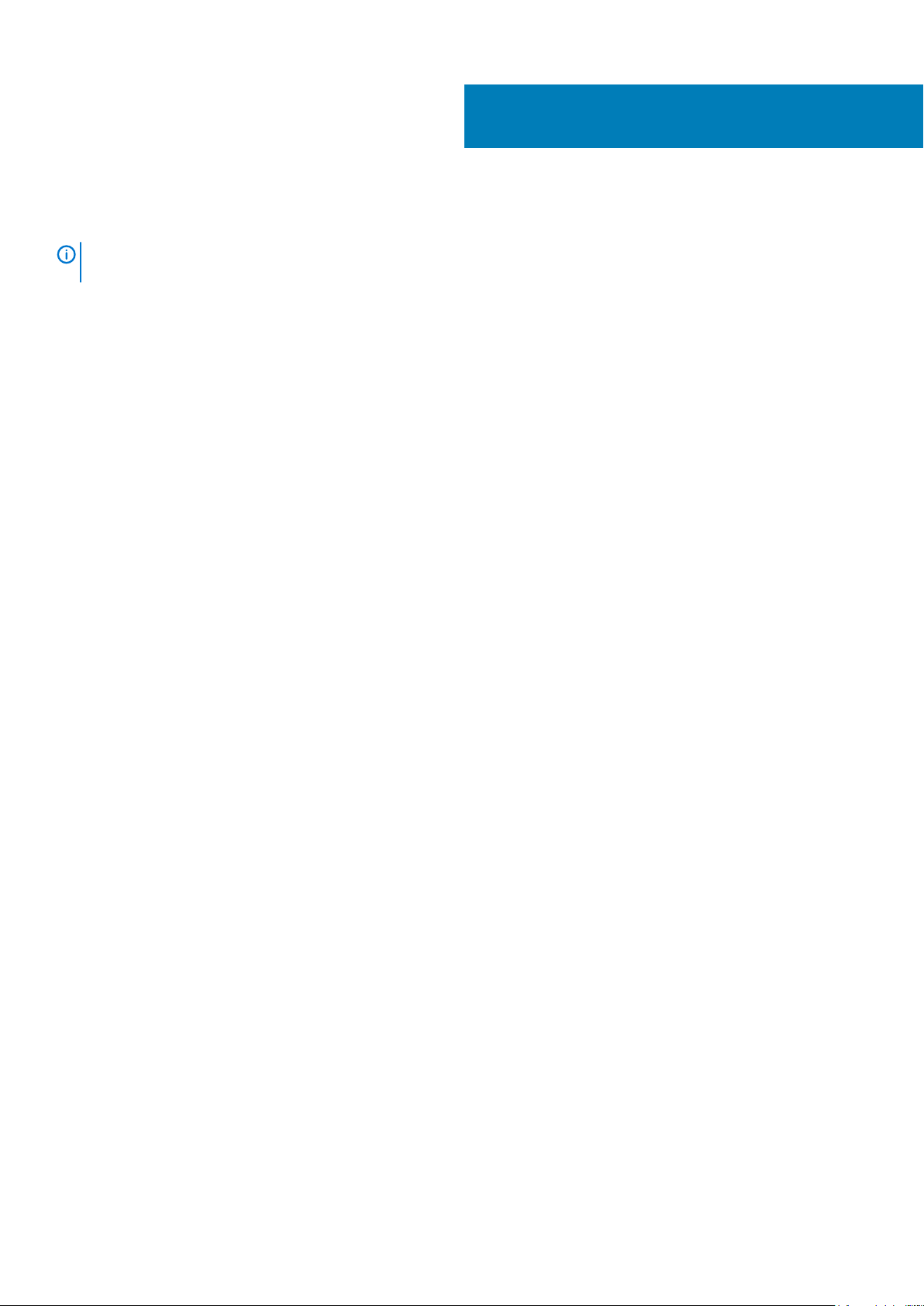
Vzpostavljanje stika z družbo Dell
OPOMBA Če nimate na voljo povezave z internetom, lahko podatke za stik najdete na računu o nakupu, embalaži,
blagajniškem izpisku ali katalogu izdelkov Dell.
Dell ponuja več možnosti spletne in telefonske podpore ter servisa. Razpoložljivost je odvisna od države in izdelka, nekatere storitve pa
morda niso na voljo na vašem območju. Če želite vzpostaviti stik z Dellovo prodajo, tehnično podporo ali podporo kupcem:
1. Obiščite spletno mesto Dell.com/support.
2. Izberite kategorijo podpore.
3. Potrdite državo ali regijo na spustnem seznamu Choose A Country/Region (Izberite državo/regijo) na dnu strani.
4. Izberite ustrezno storitev ali povezavo do želene podpore.
8
Vzpostavljanje stika z družbo Dell 79
